Page 1
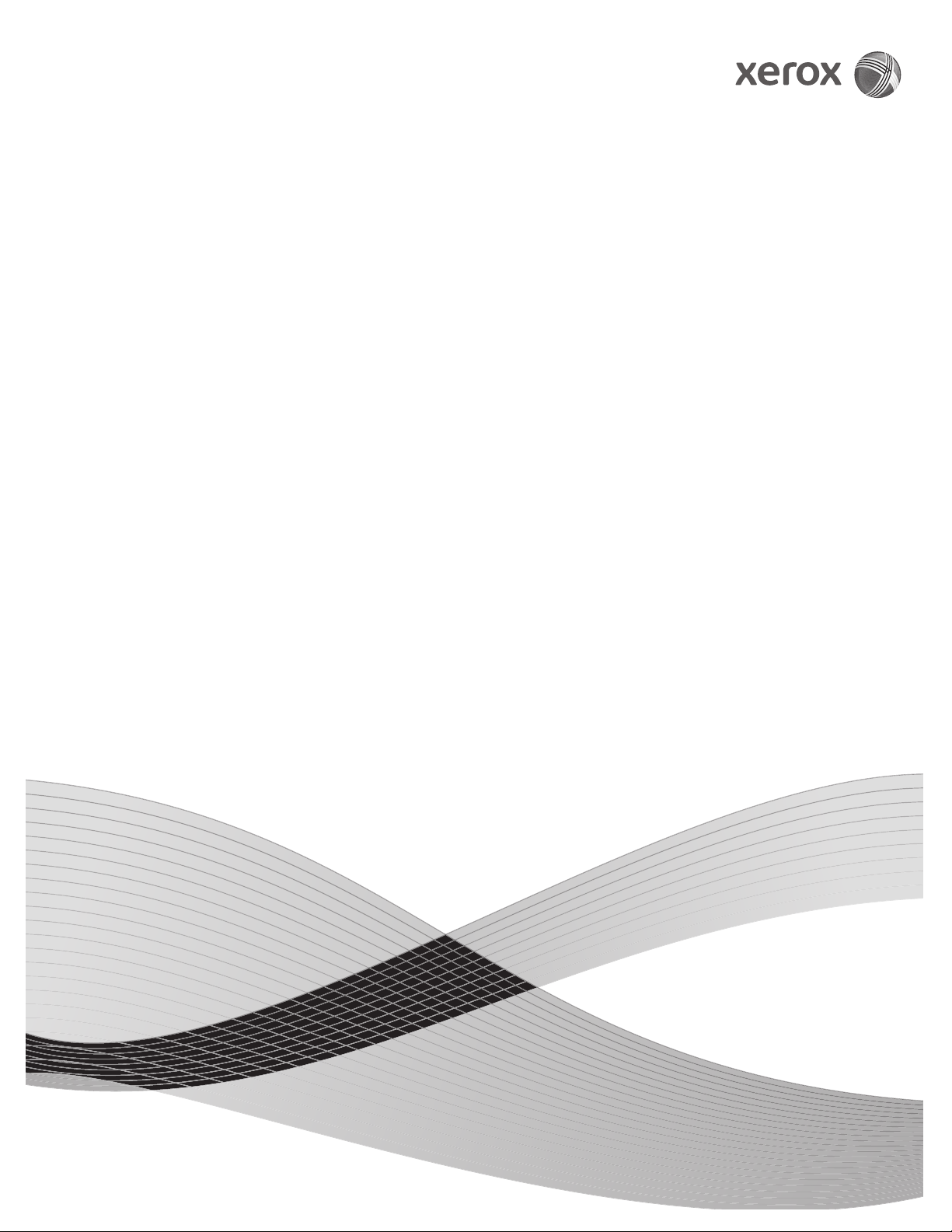
Versión 3.2
septiembre 2010
®
Xerox
4112/4127
Sistema de impresión Enterprise
Guía del usuario
Page 2
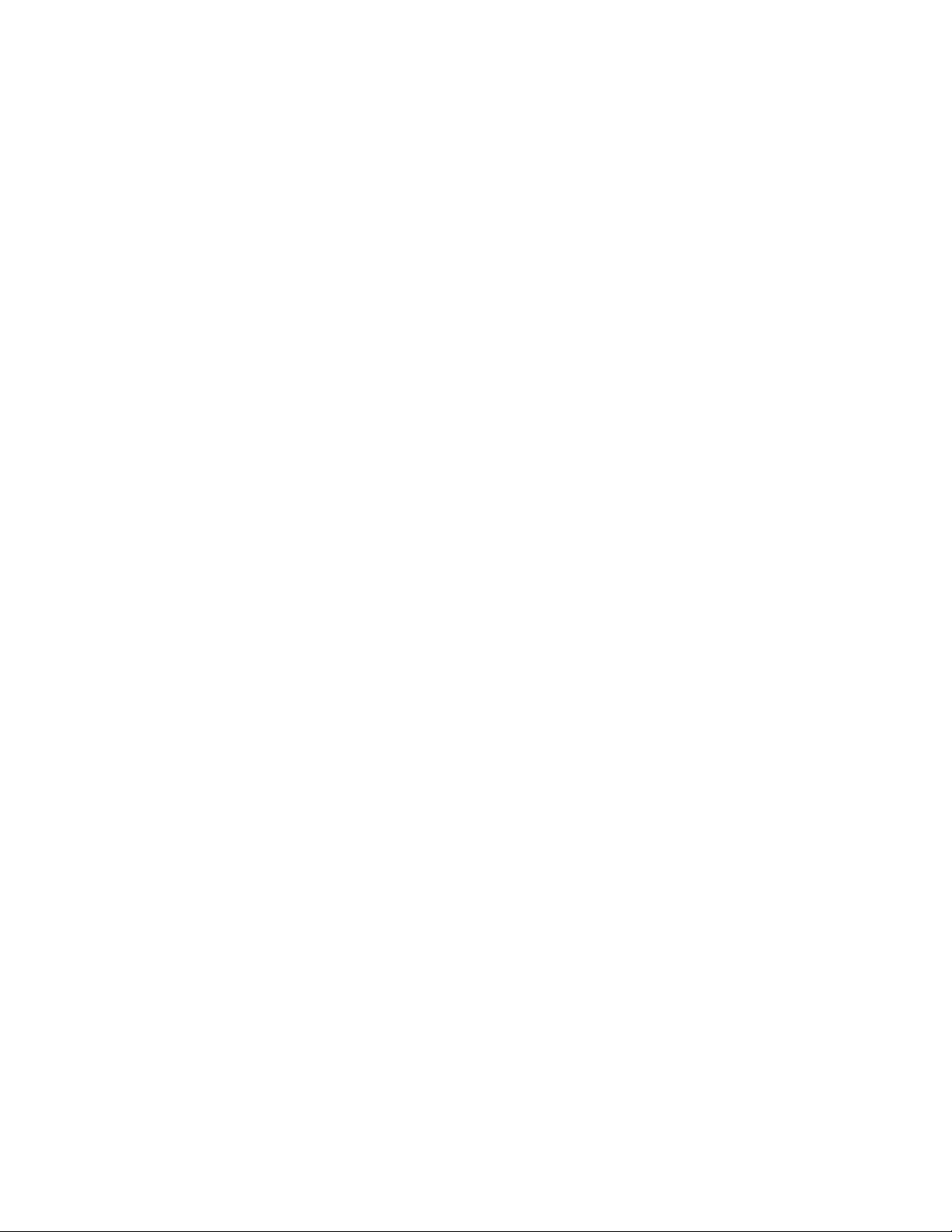
©2010 Xerox Corporation. Reservados todos los derechos. Xerox, lo competente al diseño de
conectividad y al sistema de impresión Xerox 4112/4127 Enterprise son marcas registradas de
Xerox Corporation en los Estados Unidos o en otros otros países.
Microsoft, MS-DOS, Windows, Microsoft Network y Windows Server son marcas comerciales o
marcas registradas de Microsoft Corporation en los Estados Unidos y (o) en otros países.
Novell, NetWare, IntranetWare y NDS son marcas registradas de Novell, Inc. en los Estados
Unidos y en otros países.
Adobe, Acrobat, PostScript, PostScript3 y el logotipo PostScript son marcas comerciales
de Adobe Systems Incorporated.
Apple, AppleTalk, EtherTalk, LocalTalk, Macintosh, MacOS y TrueType son marcas registradas
de Apple Computer, Inc. en los Estados Unidos y en otros países.
HP, HPGL, HPGL/2 y HP-UX son marcas registradas de Hewlett-Packard Corporation.
Este documento se verá sujeto periódicamente a cambios. En las siguientes ediciones se
corregirán cambios, imprecisiones técnicas y errores tipográficos.
Page 3
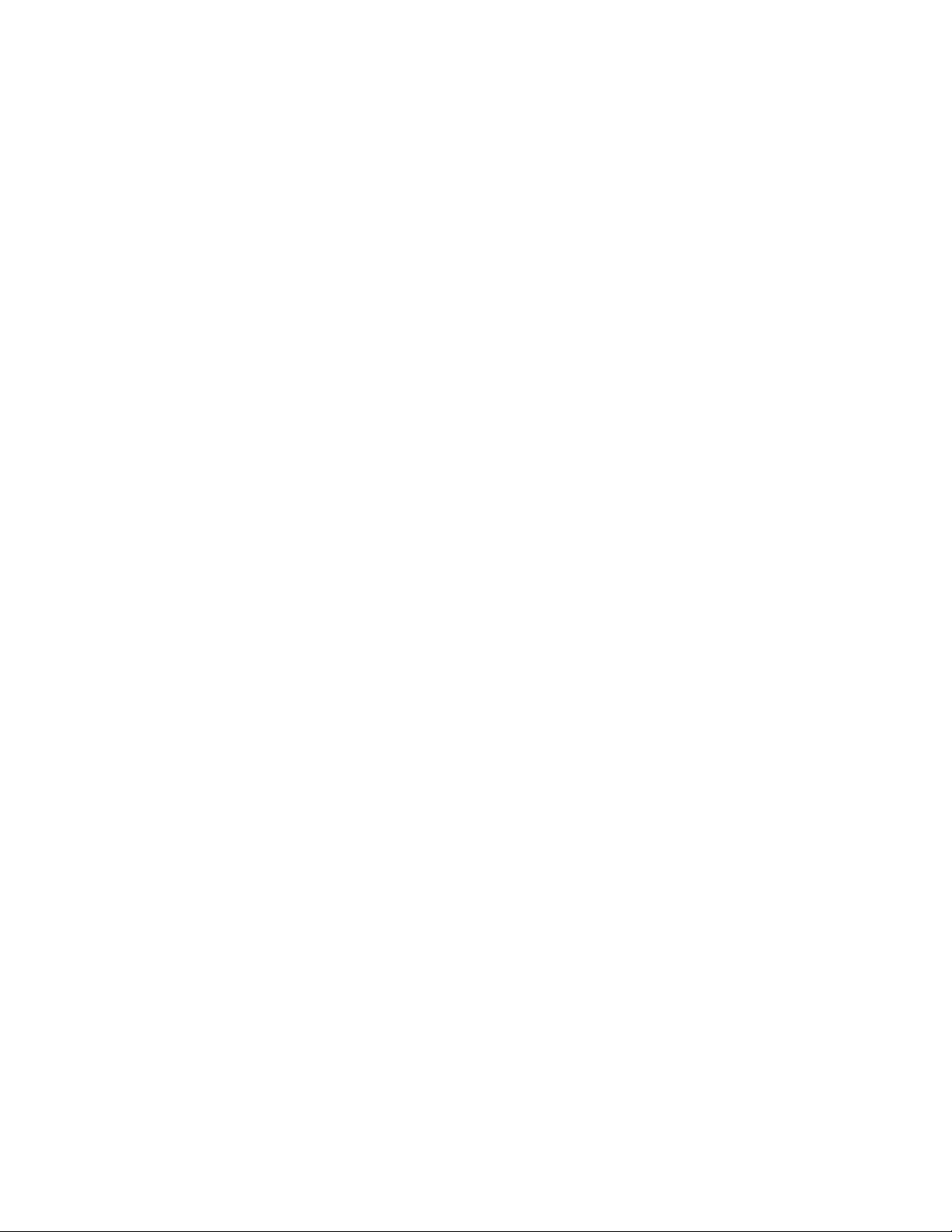
Índice
1 Descripción general del producto. . . . . . . . . . . . . . . . . . . . . . . . 1-1
Componentes de la máquina. . . . . . . . . . . . . . . . . . . . . . . . . . . . . . . . . . . . . . . . . . . . . . . 1-1
Interfaz de usuario. . . . . . . . . . . . . . . . . . . . . . . . . . . . . . . . . . . . . . . . . . . . . . . . . . . . . . . . . 1-5
Controles comunes de la pantalla táctil de la interfaz de usuario . . . . . . . . . . . . . 1-7
Accesorios opcionales . . . . . . . . . . . . . . . . . . . . . . . . . . . . . . . . . . . . . . . . . . . . . . . . . . . . . . 1-8
Accesorios de alimentación opcionales . . . . . . . . . . . . . . . . . . . . . . . . . . . . . . . . . 1-8
Accesorios de acabado opcional . . . . . . . . . . . . . . . . . . . . . . . . . . . . . . . . . . . . . . . 1-9
Encendido y apagado . . . . . . . . . . . . . . . . . . . . . . . . . . . . . . . . . . . . . . . . . . . . . . . . . . . . . 1-11
Encendido . . . . . . . . . . . . . . . . . . . . . . . . . . . . . . . . . . . . . . . . . . . . . . . . . . . . . . . . . . .1-11
Apagado . . . . . . . . . . . . . . . . . . . . . . . . . . . . . . . . . . . . . . . . . . . . . . . . . . . . . . . . . . . . .1-11
Acerca del disyuntor . . . . . . . . . . . . . . . . . . . . . . . . . . . . . . . . . . . . . . . . . . . . . . . . . . . . . .1-12
Modo de ahorro de energía . . . . . . . . . . . . . . . . . . . . . . . . . . . . . . . . . . . . . . . . . . . . . . .1-12
Salida del modo de ahorro de energía . . . . . . . . . . . . . . . . . . . . . . . . . . . . . . . . . 1-12
Actualizaciones de la documentación del cliente. . . . . . . . . . . . . . . . . . . . . . . . . . . . 1-12
2 Papel y otros materiales de impresión . . . . . . . . . . . . . . . . . . . 2-1
Descripción general . . . . . . . . . . . . . . . . . . . . . . . . . . . . . . . . . . . . . . . . . . . . . . . . . . . . . . . . 2-1
Colocación del papel en las bandejas . . . . . . . . . . . . . . . . . . . . . . . . . . . . . . . . . . . . . . . 2-1
Normas para colocar el papel en las bandejas . . . . . . . . . . . . . . . . . . . . . . . . . . . 2-1
Información adicional. . . . . . . . . . . . . . . . . . . . . . . . . . . . . . . . . . . . . . . . . . . . . . 2-2
Colocación del papel en las bandejas . . . . . . . . . . . . . . . . . . . . . . . . . . . . . . . . . . . 2-2
Colocación de papel en las bandejas 1 y 2. . . . . . . . . . . . . . . . . . . . . . . . . . . 2-2
Colocación de papel en las bandejas 3 y 4. . . . . . . . . . . . . . . . . . . . . . . . . . . 2-3
Colocación de papel en la bandeja 5 (especial) . . . . . . . . . . . . . . . . . . . . . . 2-5
Colocación del papel en las bandejas 6 y 7 (alimentador de alta
capacidad opcional) . . . . . . . . . . . . . . . . . . . . . . . . . . . . . . . . . . . . . . . . . . . . . . . 2-6
Colocación del papel en la bandeja 6 (alimentador de alta
capacidad para tamaños grandes opcional de 1 bandeja) . . . . . . . . . . . 2-8
Colocación de papel en la bandeja 8 (intercalador postproceso). . . . 2-10
Colocación de separadores en las bandejas . . . . . . . . . . . . . . . . . . . . . . . . . . . . 2-11
Colocación de separadores en las bandejas 3 y 4 . . . . . . . . . . . . . . . . . . 2-11
Colocación de separadores en la bandeja 5 (especial). . . . . . . . . . . . . . 2-12
Colocación de separadores en la bandeja 8 (intercalador
postproceso). . . . . . . . . . . . . . . . . . . . . . . . . . . . . . . . . . . . . . . . . . . . . . . . . . . . . 2-13
Cambio/Confirmación de las opciones de la bandeja . . . . . . . . . . . . . . . . . . . . . . . 2-14
Cambiar/Confirmar las opciones de la bandeja en la pantalla Todos los
servicios . . . . . . . . . . . . . . . . . . . . . . . . . . . . . . . . . . . . . . . . . . . . . . . . . . . . . . . . . . . . . 2-14
Cambio/Confirmación de las opciones de bandeja prefijadas
(administración del sistema) . . . . . . . . . . . . . . . . . . . . . . . . . . . . . . . . . . . . . . . . . .2-17
3 Operaciones desde un ordenador . . . . . . . . . . . . . . . . . . . . . . . 3-1
Impresión en red. . . . . . . . . . . . . . . . . . . . . . . . . . . . . . . . . . . . . . . . . . . . . . . . . . . . . . . . . . . 3-1
Impresión con los controladores de impresión PS . . . . . . . . . . . . . . . . . . . . . . . . 3-1
Impresión con los controladores de impresión PCL . . . . . . . . . . . . . . . . . . . . . . 3-2
Servicios de Internet de CentreWare . . . . . . . . . . . . . . . . . . . . . . . . . . . . . . . . . . . . . . . . 3-5
Sistema de impresión Xerox 4112/4127 Enterprise i
Guía del usuario
Page 4
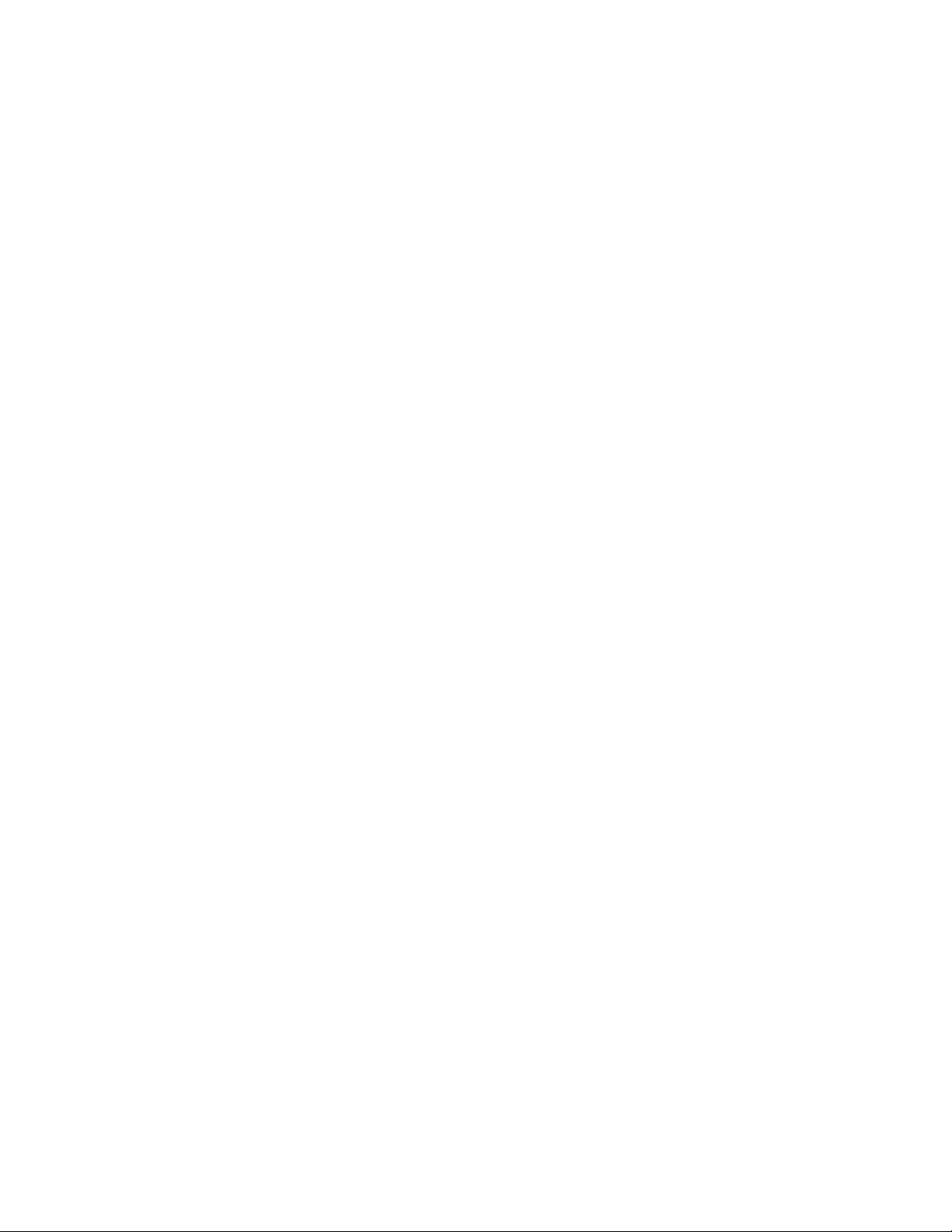
Índice
Impresión de un trabajo desde los Servicios de Internet de CentreWare . . 3-5
Impresión en separadores. . . . . . . . . . . . . . . . . . . . . . . . . . . . . . . . . . . . . . . . . . . . . . . . . . 3-7
Impresión de un trabajo con separadores . . . . . . . . . . . . . . . . . . . . . . . . . . . . . . 3-7
Impresión en red en separadores . . . . . . . . . . . . . . . . . . . . . . . . . . . . . . . . . . . . . . . 3-8
Mediante los controladores de impresión PS. . . . . . . . . . . . . . . . . . . . . . . . . 3-8
Mediante los controladores de impresión PCL . . . . . . . . . . . . . . . . . . . . . . 3-10
4 Estado de trabajos . . . . . . . . . . . . . . . . . . . . . . . . . . . . . . . . . . . . . .4-1
Descripción general de Estado de trabajos . . . . . . . . . . . . . . . . . . . . . . . . . . . . . . . . . . 4-1
Ficha Trabajos activos . . . . . . . . . . . . . . . . . . . . . . . . . . . . . . . . . . . . . . . . . . . . . . . . . 4-2
Ficha Trabajos terminados . . . . . . . . . . . . . . . . . . . . . . . . . . . . . . . . . . . . . . . . . 4-3
Imprimir trabajos en espera . . . . . . . . . . . . . . . . . . . . . . . . . . . . . . . . . . . . . . . . . . . 4-4
5 Estado de la máquina . . . . . . . . . . . . . . . . . . . . . . . . . . . . . . . . . . .5-1
Descripción general. . . . . . . . . . . . . . . . . . . . . . . . . . . . . . . . . . . . . . . . . . . . . . . . . . . . . . . . 5-1
Ficha Información de la máquina . . . . . . . . . . . . . . . . . . . . . . . . . . . . . . . . . . . . . . . . . . 5-2
Número de serie . . . . . . . . . . . . . . . . . . . . . . . . . . . . . . . . . . . . . . . . . . . . . . . . . . . . . . 5-2
Versión del software actual del sistema . . . . . . . . . . . . . . . . . . . . . . . . . . . . . . . . . 5-2
Configuración de la máquina... . . . . . . . . . . . . . . . . . . . . . . . . . . . . . . . . . . . . . . . . . 5-2
Versión del software... . . . . . . . . . . . . . . . . . . . . . . . . . . . . . . . . . . . . . . . . . . . . . . . . . 5-3
Estado de las bandejas de papel... . . . . . . . . . . . . . . . . . . . . . . . . . . . . . . . . . . . . . . 5-4
Imprimir informes... . . . . . . . . . . . . . . . . . . . . . . . . . . . . . . . . . . . . . . . . . . . . . . . . . . . 5-4
Sobrescribir disco duro . . . . . . . . . . . . . . . . . . . . . . . . . . . . . . . . . . . . . . . . . . . . . . . . . 5-6
Modo de impresión... . . . . . . . . . . . . . . . . . . . . . . . . . . . . . . . . . . . . . . . . . . . . . . . . . . 5-7
Emulación de PCL. . . . . . . . . . . . . . . . . . . . . . . . . . . . . . . . . . . . . . . . . . . . . . . . . . 5-8
Emulación de HP-GL/2 . . . . . . . . . . . . . . . . . . . . . . . . . . . . . . . . . . . . . . . . . . . . 5-11
PDF . . . . . . . . . . . . . . . . . . . . . . . . . . . . . . . . . . . . . . . . . . . . . . . . . . . . . . . . . . . . . . 5-19
Ficha Errores. . . . . . . . . . . . . . . . . . . . . . . . . . . . . . . . . . . . . . . . . . . . . . . . . . . . . . . . . . . . . . 5-21
Errores actuales . . . . . . . . . . . . . . . . . . . . . . . . . . . . . . . . . . . . . . . . . . . . . . . . . . . . . . 5-21
Mensajes actuales . . . . . . . . . . . . . . . . . . . . . . . . . . . . . . . . . . . . . . . . . . . . . . . . . . . . 5-22
Historial de errores . . . . . . . . . . . . . . . . . . . . . . . . . . . . . . . . . . . . . . . . . . . . . . . . . . . 5-22
Ficha Consumibles. . . . . . . . . . . . . . . . . . . . . . . . . . . . . . . . . . . . . . . . . . . . . . . . . . . . . . . . 5-23
Ficha Información de facturación . . . . . . . . . . . . . . . . . . . . . . . . . . . . . . . . . . . . . . . . . 5-24
Acceso a la información de facturación . . . . . . . . . . . . . . . . . . . . . . . . . . . . . . . . 5-24
Información de facturación . . . . . . . . . . . . . . . . . . . . . . . . . . . . . . . . . . . . . . . . . . . 5-25
Contadores de uso. . . . . . . . . . . . . . . . . . . . . . . . . . . . . . . . . . . . . . . . . . . . . . . . 5-26
Ficha Herramientas . . . . . . . . . . . . . . . . . . . . . . . . . . . . . . . . . . . . . . . . . . . . . . . . . . . . . . . 5-27
6 Mantenimiento . . . . . . . . . . . . . . . . . . . . . . . . . . . . . . . . . . . . . . . . .6-1
Sustitución de consumibles. . . . . . . . . . . . . . . . . . . . . . . . . . . . . . . . . . . . . . . . . . . . . . . . . 6-1
Comprobación del estado de los consumibles . . . . . . . . . . . . . . . . . . . . . . . . . . . 6-2
Manejo de consumibles . . . . . . . . . . . . . . . . . . . . . . . . . . . . . . . . . . . . . . . . . . . . . . . 6-2
Almacenamiento de consumibles . . . . . . . . . . . . . . . . . . . . . . . . . . . . . . . . . . . . . . 6-2
Pedido de consumibles . . . . . . . . . . . . . . . . . . . . . . . . . . . . . . . . . . . . . . . . . . . . . . . . 6-2
Sustitución de los cartuchos de tóner . . . . . . . . . . . . . . . . . . . . . . . . . . . . . . . . . . . 6-3
Instrucciones para la sustitución del cartucho del tóner . . . . . . . . . . . . . . 6-3
Procedimiento para la sustitución del cartucho del tóner . . . . . . . . . . . . . 6-3
Sustitución del contenedor de residuos de tóner . . . . . . . . . . . . . . . . . . . . . . . . 6-5
Instrucciones de sustitución del contenedor de residuos de tóner . . . . . 6-5
Procedimiento para la extracción del contenedor de
residuos de tóner . . . . . . . . . . . . . . . . . . . . . . . . . . . . . . . . . . . . . . . . . . . . . . . . . . 6-6
Sustitución del cartucho de grapas . . . . . . . . . . . . . . . . . . . . . . . . . . . . . . . . . . . . . 6-8
ii Sistema de impresión Xerox 4112/4127 Enterprise
Guía del usuario
Page 5
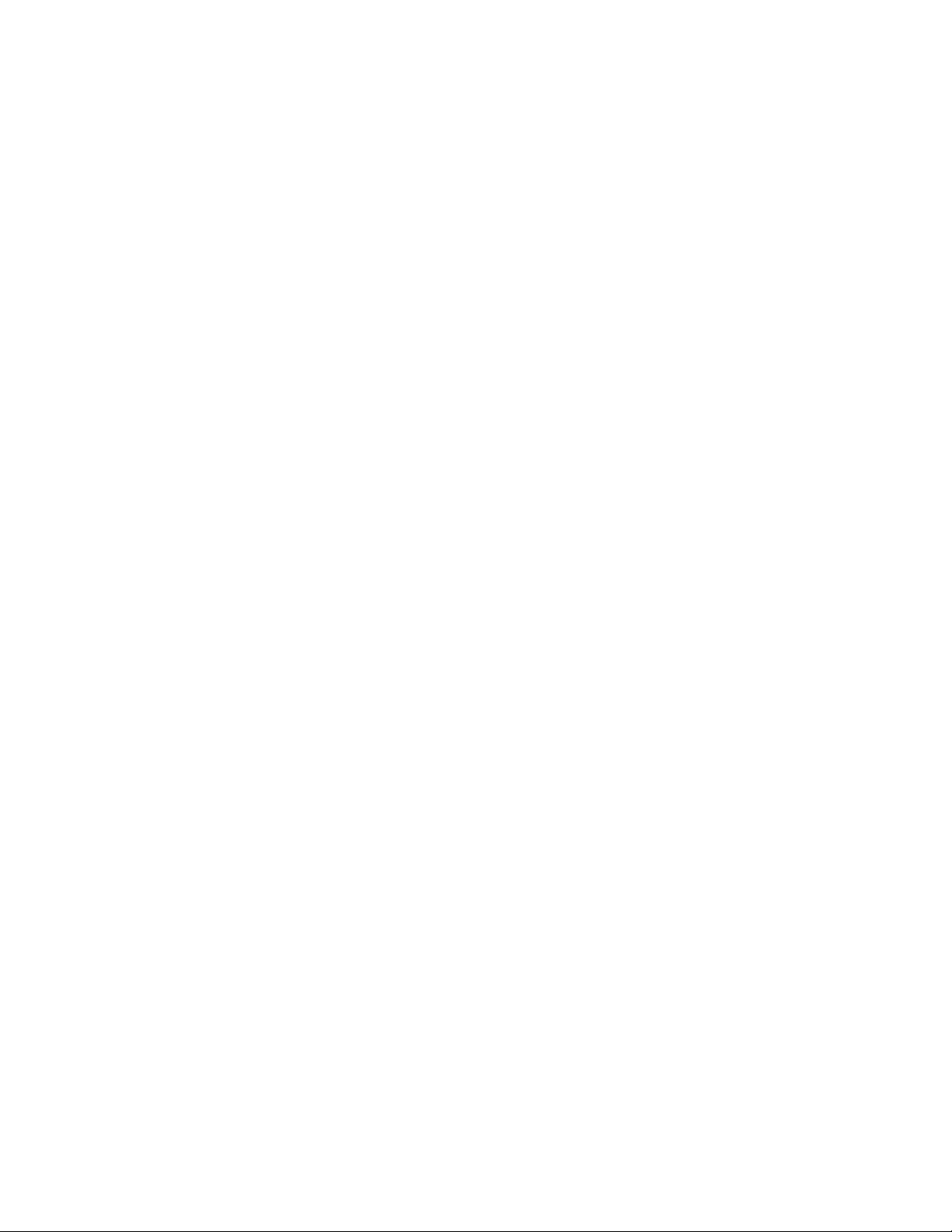
Índice
Sustitución del cartucho de grapas de la acabadora básica. . . . . . . . . . . 6-8
Sustitución del contenedor de restos de grapas en la acabadora básica . 6-10
Sustitución del cartucho de grapas del realizador de folletos . . . . . . . . . . . . 6-11
Vaciado del contenedor de recortes de perforación . . . . . . . . . . . . . . . . . . . . 6-12
Limpieza de la máquina . . . . . . . . . . . . . . . . . . . . . . . . . . . . . . . . . . . . . . . . . . . . . . . . . . 6-14
7 Solución de problemas . . . . . . . . . . . . . . . . . . . . . . . . . . . . . . . . . 7-1
Procedimientos iniciales para la solución de problemas . . . . . . . . . . . . . . . . . . . . . . 7-1
Solución de problemas de la máquina. . . . . . . . . . . . . . . . . . . . . . . . . . . . . . . . . . . . . . . 7-4
Problemas de calidad de imagen . . . . . . . . . . . . . . . . . . . . . . . . . . . . . . . . . . . . . . . . . . . 7-8
Solución de problemas de impresión . . . . . . . . . . . . . . . . . . . . . . . . . . . . . . . . . . . . . . .7-12
No se puede imprimir . . . . . . . . . . . . . . . . . . . . . . . . . . . . . . . . . . . . . . . . . . . . . . . . . 7-12
El resultado de la impresión no es el esperado . . . . . . . . . . . . . . . . . . . . . . . . . . 7-14
Códigos de error . . . . . . . . . . . . . . . . . . . . . . . . . . . . . . . . . . . . . . . . . . . . . . . . . . . . . . . . . . 7-16
Otros errores . . . . . . . . . . . . . . . . . . . . . . . . . . . . . . . . . . . . . . . . . . . . . . . . . . . . . . . . .7-16
Atascos de papel. . . . . . . . . . . . . . . . . . . . . . . . . . . . . . . . . . . . . . . . . . . . . . . . . . . . . . . . . . 7-26
Atascos de papel en las bandejas 1-4 . . . . . . . . . . . . . . . . . . . . . . . . . . . . . . . . . . 7-26
Atascos de papel en la unidad de transporte 4 . . . . . . . . . . . . . . . . . . . . . . . . . 7-27
Atascos de papel en el módulo de a dos caras 3 . . . . . . . . . . . . . . . . . . . . . . . . 7-28
Atascos de papel en la bandeja 5 (especial) . . . . . . . . . . . . . . . . . . . . . . . . . . . . 7-29
Atascos de papel en las bandejas 6 y 7 opcionales (bandeja del
alimentador de alta capacidad) . . . . . . . . . . . . . . . . . . . . . . . . . . . . . . . . . . . . . . . 7-30
Atascos de papel en la bandeja 6 (alimentador de alta capacidad para
tamaños grandes de 1 bandeja) opcional . . . . . . . . . . . . . . . . . . . . . . . . . . . . . 7-31
Atascos de papel en la bandeja 8 (intercalador postproceso) . . . . . . . . . . . 7-32
Atascos de papel en la cubierta inferior izquierda . . . . . . . . . . . . . . . . . . . . . .7-33
Atascos de papel en el interior . . . . . . . . . . . . . . . . . . . . . . . . . . . . . . . . . . . . . . . .7-34
Atascos de papel en el interior de la cubierta izquierda de la acabadora . 7-37
Atascos de papel en la palanca 1a y el mando 1c . . . . . . . . . . . . . . . . . . 7-37
Atascos de papel en la palanca 1d . . . . . . . . . . . . . . . . . . . . . . . . . . . . . . . . 7-38
Atascos de papel en la palanca 1b . . . . . . . . . . . . . . . . . . . . . . . . . . . . . . . . 7-39
Atascos de papel en el interior de la cubierta derecha de la acabadora . . 7-40
Atascos de papel en la palanca 3b y 3d . . . . . . . . . . . . . . . . . . . . . . . . . . . 7-40
Atascos de papel en la palanca 3e y el mando 3c . . . . . . . . . . . . . . . . . . 7-41
Atascos de papel en la palanca 3g y el mando 3f . . . . . . . . . . . . . . . . . . 7-42
Atascos de papel en la palanca 4b y el mando 3a. . . . . . . . . . . . . . . . . . 7-43
Atascos de papel en la unidad de plegado en Z . . . . . . . . . . . . . . . . . . . . . . . . 7-44
Atascos de papel en la palanca 2a y el mando 3a. . . . . . . . . . . . . . . . . . 7-44
Atascos de papel en la palanca 2b y el mando 2c 7-45
Atascos de papel en el mando 2c, palancas 2e/2f y bandeja de
salida de plegado triple 2d . . . . . . . . . . . . . . . . . . . . . . . . . . . . . . . . . . . . . . . 7-46
Atascos de papel en la bandeja de salida de plegado triple 2d y
palanca 2g . . . . . . . . . . . . . . . . . . . . . . . . . . . . . . . . . . . . . . . . . . . . . . . . . . . . . . 7-47
Atascos de papel en la unidad 4 y el mando 4a . . . . . . . . . . . . . . . . . . . . 7-48
Atascos de papel en el área de salida de la acabadora . . . . . . . . . . . . . . . . . . 7-49
Atascos de papel en la bandeja de salida. . . . . . . . . . . . . . . . . . . . . . . . . . 7-49
Atascos de papel en la bandeja de la acabadora. . . . . . . . . . . . . . . . . . . 7-50
Atascos de papel en la bandeja de salida de folletos . . . . . . . . . . . . . . . 7-50
Atascos de papel en el alimentador de alta capacidad opcional . . . . . . . . . 7-51
Atascos de papel en la cubierta inferior izquierda . . . . . . . . . . . . . . . . . . 7-51
Atascos de papel en la palanca 1a y el mando 1c . . . . . . . . . . . . . . . . . . 7-52
Sistema de impresión Xerox 4112/4127 Enterprise iii
Guía del usuario
Page 6
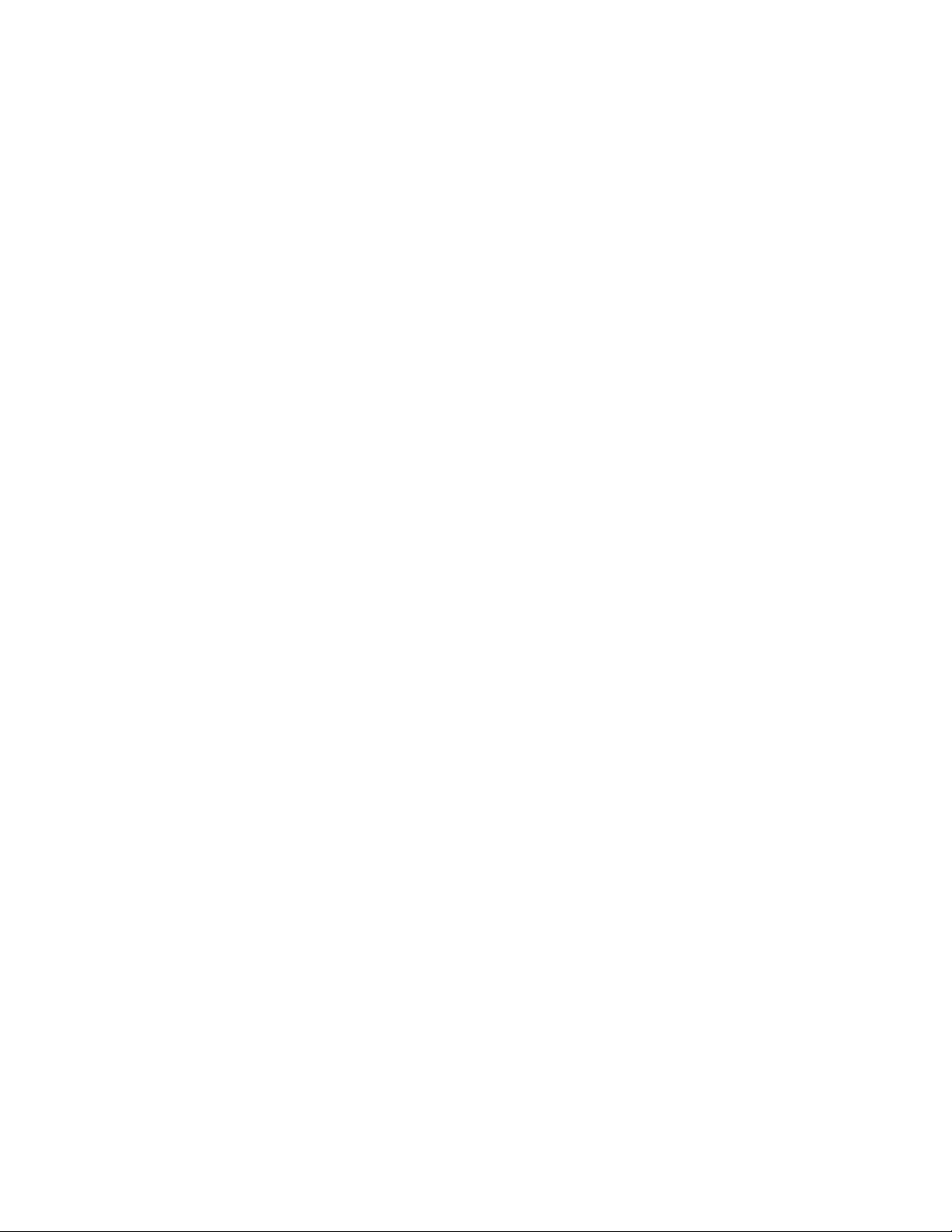
Índice
Atascos de papel en la palanca 1b . . . . . . . . . . . . . . . . . . . . . . . . . . . . . . . . . 7-53
Atascos de papel en la palanca 1d . . . . . . . . . . . . . . . . . . . . . . . . . . . . . . . . . 7-54
Errores de la grapadora . . . . . . . . . . . . . . . . . . . . . . . . . . . . . . . . . . . . . . . . . . . . . . . . . . . 7-55
Atascos de grapas en el cartucho de grapas . . . . . . . . . . . . . . . . . . . . . . . . . . . 7-56
Atascos de grapas en cartucho de grapas de la acabadora básica . . . 7-56
Atascos de grapas en el cartucho de grapas de folletos . . . . . . . . . . . . . 7-57
Soluciones para copias curvadas. . . . . . . . . . . . . . . . . . . . . . . . . . . . . . . . . . . . . . . . . . . 7-59
Modo y función del botón Descurvar. . . . . . . . . . . . . . . . . . . . . . . . . . . . . . . 7-60
8 Especificaciones . . . . . . . . . . . . . . . . . . . . . . . . . . . . . . . . . . . . . . . .8-1
Especificaciones de impresión . . . . . . . . . . . . . . . . . . . . . . . . . . . . . . . . . . . . . . . . . . . . . . 8-2
Bandejas 6 y 7 (alimentador de alta capacidad) opcionales
especificaciones . . . . . . . . . . . . . . . . . . . . . . . . . . . . . . . . . . . . . . . . . . . . . . . . . . . . . . 8-5
Bandeja 6 (alimentador de alta capacidad para tamaños grandes de 1
bandeja) opcional . . . . . . . . . . . . . . . . . . . . . . . . . . . . . . . . . . . . . . . . . . . . . . . . . . . . . 8-6
Acabadora básica especificaciones . . . . . . . . . . . . . . . . . . . . . . . . . . . . . . . . . . . . . . . . . 8-7
Especificaciones de la acabadora con realizador de folletos . . . . . . . . . . . . . . . . . . 8-9
Unidad de plegado (en Z o en C) especificaciones . . . . . . . . . . . . . . . . . . . . . . . . . . 8-12
Almacenamiento correcto del papel . . . . . . . . . . . . . . . . . . . . . . . . . . . . . . . . . . . . . . . 8-13
Área imprimible . . . . . . . . . . . . . . . . . . . . . . . . . . . . . . . . . . . . . . . . . . . . . . . . . . . . . . . . . . 8-13
Área imprimible estándar . . . . . . . . . . . . . . . . . . . . . . . . . . . . . . . . . . . . . . . . . . . . . 8-13
Área imprimible ampliada . . . . . . . . . . . . . . . . . . . . . . . . . . . . . . . . . . . . . . . . . . . . 8-13
Opciones disponibles. . . . . . . . . . . . . . . . . . . . . . . . . . . . . . . . . . . . . . . . . . . . . . . . . . . . . . 8-14
Precauciones y limitaciones . . . . . . . . . . . . . . . . . . . . . . . . . . . . . . . . . . . . . . . . . . . . . . . 8-15
Avisos y restricciones sobre el uso de esta máquina . . . . . . . . . . . . . . . . . . . . 8-15
Cuando los resultados de la impresión difieren de los valores
especificados. . . . . . . . . . . . . . . . . . . . . . . . . . . . . . . . . . . . . . . . . . . . . . . . . . . . . 8-15
Instalación y desplazamiento de la máquina . . . . . . . . . . . . . . . . . . . . . . . 8-15
Contadores para la impresión a dos caras . . . . . . . . . . . . . . . . . . . . . . . . . . 8-15
Confidencialidad de la red. . . . . . . . . . . . . . . . . . . . . . . . . . . . . . . . . . . . . . . . . 8-15
Código de caracteres. . . . . . . . . . . . . . . . . . . . . . . . . . . . . . . . . . . . . . . . . . . . . . 8-15
9 Apéndice . . . . . . . . . . . . . . . . . . . . . . . . . . . . . . . . . . . . . . . . . . . . . . .9-1
Alimentador de alta capacidad para tamaños grandes opcional de 2
bandejas (bandejas 6 y 7) . . . . . . . . . . . . . . . . . . . . . . . . . . . . . . . . . . . . . . . . . . . . . . . . . 9-1
Descripción general . . . . . . . . . . . . . . . . . . . . . . . . . . . . . . . . . . . . . . . . . . . . . . . . . . . 9-1
Colocación del material de impresión en el alimentador de alta
capacidad para tamaños grandes . . . . . . . . . . . . . . . . . . . . . . . . . . . . . . . . . . . . . . 9-2
Colocación del papel en el alimentador de alta capacidad
para tamaños grandes . . . . . . . . . . . . . . . . . . . . . . . . . . . . . . . . . . . . . . . . . . . . . 9-2
Colocación de separadores en el alimentador de alta capacidad
para tamaños grandes . . . . . . . . . . . . . . . . . . . . . . . . . . . . . . . . . . . . . . . . . . . . . 9-3
Colocación de transparencias en el alimentador de alta
capacidad para tamaños grandes . . . . . . . . . . . . . . . . . . . . . . . . . . . . . . . . . . 9-5
Colocación de papel perforado en el alimentador de alta capacidad
para tamaños grandes para trabajos de impresión a 1 o a 2 caras. . . . 9-7
Palancas de ajuste de descentrado . . . . . . . . . . . . . . . . . . . . . . . . . . . . . . . . . . . . . 9-9
Resolución de problemas del alimentador de alta capacidad para
tamaños grandes . . . . . . . . . . . . . . . . . . . . . . . . . . . . . . . . . . . . . . . . . . . . . . . . . . . . 9-11
Despeje de atascos del alimentador de alta capacidad para
tamaños grandes . . . . . . . . . . . . . . . . . . . . . . . . . . . . . . . . . . . . . . . . . . . . . . . . . 9-11
Atascos de papel dentro de las bandejas del alimentador de alta
iv Sistema de impresión Xerox 4112/4127 Enterprise
Guía del usuario
Page 7
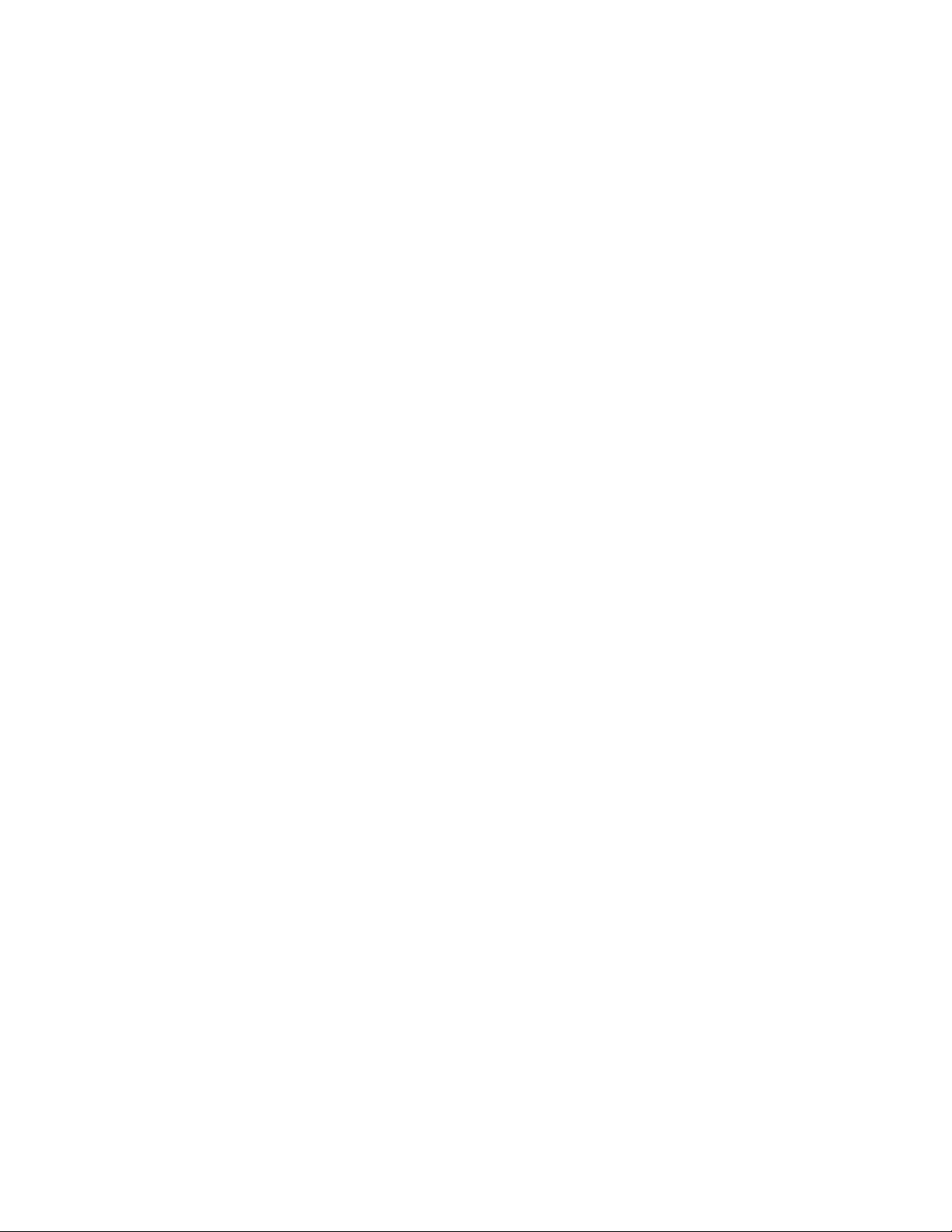
Índice
capacidad para tamaños grandes . . . . . . . . . . . . . . . . . . . . . . . . . . . . . . . . 9-12
Atascos de papel en el alimentador de alta capacidad para
tamaños grandes, en la palanca 1a y la perilla 1c. . . . . . . . . . . . . . . . . . 9-13
Atascos de papel en el alimentador de alta capacidad para
tamaños grandes, en la palanca 1b y la perilla 1c. . . . . . . . . . . . . . . . . . 9-14
Atascos de papel en el alimentador de alta capacidad para
tamaños grandes, en la palanca 1d y la perilla 1c. . . . . . . . . . . . . . . . . . 9-15
Códigos de error del alimentador de alta capacidad para tamaños
grandes . . . . . . . . . . . . . . . . . . . . . . . . . . . . . . . . . . . . . . . . . . . . . . . . . . . . . . . . . . . . . . 9-16
Especificaciones del alimentador de alta capacidad para tamaños
grandes . . . . . . . . . . . . . . . . . . . . . . . . . . . . . . . . . . . . . . . . . . . . . . . . . . . . . . . . . . . . . . 9-18
Módulo de interfaz (IM). . . . . . . . . . . . . . . . . . . . . . . . . . . . . . . . . . . . . . . . . . . . . . . . . . . 9-19
Panel de control . . . . . . . . . . . . . . . . . . . . . . . . . . . . . . . . . . . . . . . . . . . . . . . . . . . . . .9-20
Recorrido del papel . . . . . . . . . . . . . . . . . . . . . . . . . . . . . . . . . . . . . . . . . . . . . . . . . . .9-20
Curvatura del papel . . . . . . . . . . . . . . . . . . . . . . . . . . . . . . . . . . . . . . . . . . . . . . . . . . . 9-21
Reductor de curvatura automático. . . . . . . . . . . . . . . . . . . . . . . . . . . . . . . . 9-21
Reductor de curvatura manual. . . . . . . . . . . . . . . . . . . . . . . . . . . . . . . . . . . . 9-22
Solución de atascos . . . . . . . . . . . . . . . . . . . . . . . . . . . . . . . . . . . . . . . . . . . . . . . . . .9-22
Atascos en el módulo de interfaz. . . . . . . . . . . . . . . . . . . . . . . . . . . . . . . . . . 9-22
Solución de problemas básicos . . . . . . . . . . . . . . . . . . . . . . . . . . . . . . . . . . . . . . . .9-22
Códigos de error . . . . . . . . . . . . . . . . . . . . . . . . . . . . . . . . . . . . . . . . . . . . . . . . . 9-23
Especificaciones . . . . . . . . . . . . . . . . . . . . . . . . . . . . . . . . . . . . . . . . . . . . . . . . . . . . . . 9-23
Especificaciones eléctricas. . . . . . . . . . . . . . . . . . . . . . . . . . . . . . . . . . . . . . . . 9-23
Temperatura y humedad. . . . . . . . . . . . . . . . . . . . . . . . . . . . . . . . . . . . . . . . . 9-23
Apilador de alta capacidad . . . . . . . . . . . . . . . . . . . . . . . . . . . . . . . . . . . . . . . . . . . . . . . .9-24
Identificación de los componentes . . . . . . . . . . . . . . . . . . . . . . . . . . . . . . . . . . . . 9-25
Panel de control . . . . . . . . . . . . . . . . . . . . . . . . . . . . . . . . . . . . . . . . . . . . . . . . . . . . . .9-26
Bandejas del HCS . . . . . . . . . . . . . . . . . . . . . . . . . . . . . . . . . . . . . . . . . . . . . . . . . . . .9-26
Bandeja superior. . . . . . . . . . . . . . . . . . . . . . . . . . . . . . . . . . . . . . . . . . . . . . . . . 9-26
Función Impresión de muestra . . . . . . . . . . . . . . . . . . . . . . . . . . . . . . . . . . . 9-26
Descarga de la bandeja del apilador . . . . . . . . . . . . . . . . . . . . . . . . . . . . . . 9-27
Solución de atascos . . . . . . . . . . . . . . . . . . . . . . . . . . . . . . . . . . . . . . . . . . . . . . . . . .9-28
Atascos en la entrada del HCS (E1, E2 y E3) . . . . . . . . . . . . . . . . . . . . . . . 9-28
Atascos en el modulo de transporte del HCS (E4, E5 y E6) . . . . . . . . . . 9-28
Atasco en la bandeja superior del HCS (E7). . . . . . . . . . . . . . . . . . . . . . . . 9-29
Atasco en la salida del HCS (E8) . . . . . . . . . . . . . . . . . . . . . . . . . . . . . . . . . . 9-29
Sugerencias y consejos en el uso del HCS . . . . . . . . . . . . . . . . . . . . . . . . . . . . . .9-30
Códigos de error . . . . . . . . . . . . . . . . . . . . . . . . . . . . . . . . . . . . . . . . . . . . . . . . . 9-30
Se interrumpe el suministro eléctrico . . . . . . . . . . . . . . . . . . . . . . . . . . . . . . . . . .9-32
Especificaciones . . . . . . . . . . . . . . . . . . . . . . . . . . . . . . . . . . . . . . . . . . . . . . . . . . . . . . 9-33
Normas relativas al papel. . . . . . . . . . . . . . . . . . . . . . . . . . . . . . . . . . . . . . . . . 9-33
Especificaciones eléctricas. . . . . . . . . . . . . . . . . . . . . . . . . . . . . . . . . . . . . . . . 9-33
Temperatura y humedad. . . . . . . . . . . . . . . . . . . . . . . . . . . . . . . . . . . . . . . . . 9-33
10 Glosario . . . . . . . . . . . . . . . . . . . . . . . . . . . . . . . . . . . . . . . . . . . . . . 10-1
Sistema de impresión Xerox 4112/4127 Enterprise v
Guía del usuario
Page 8
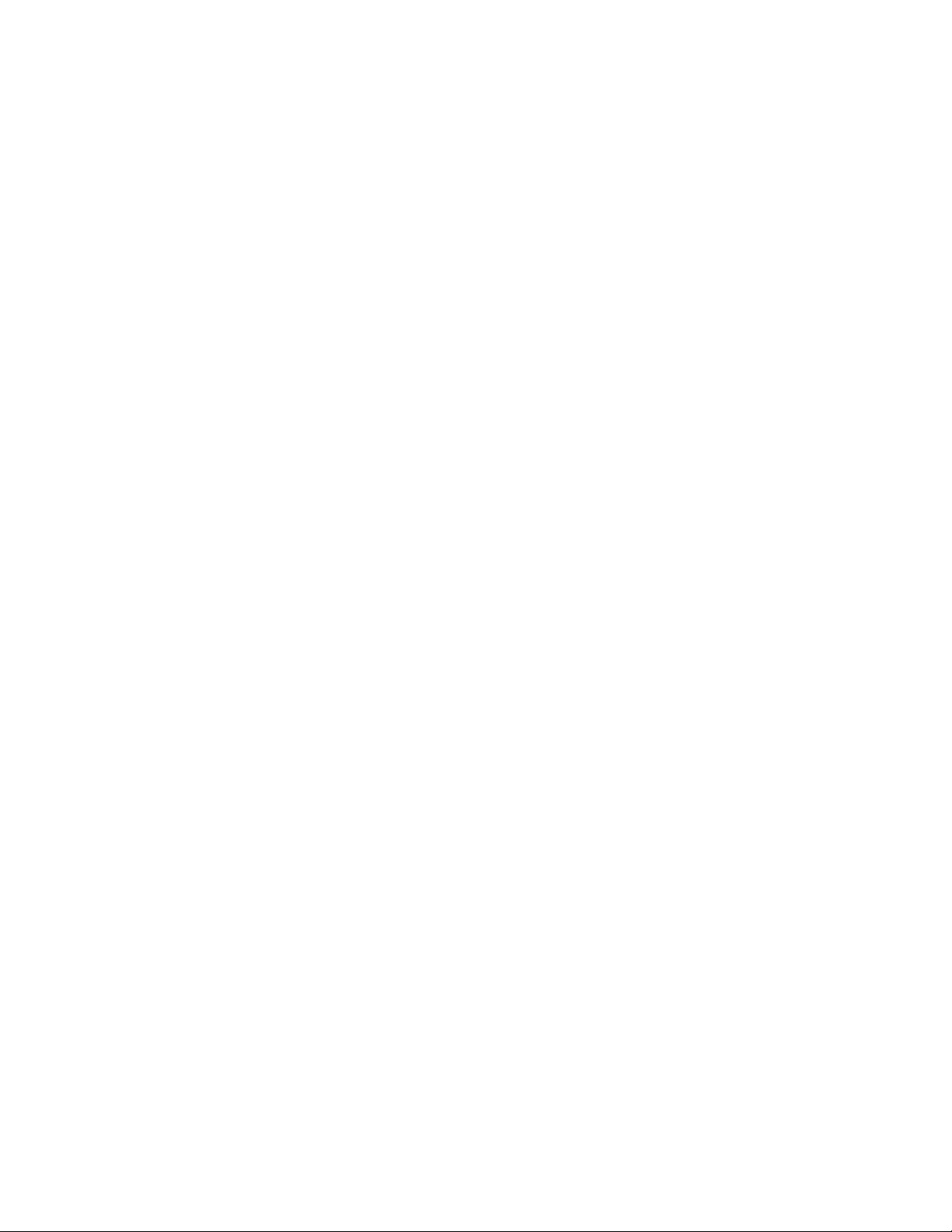
Índice
vi Sistema de impresión Xerox 4112/4127 Enterprise
Guía del usuario
Page 9
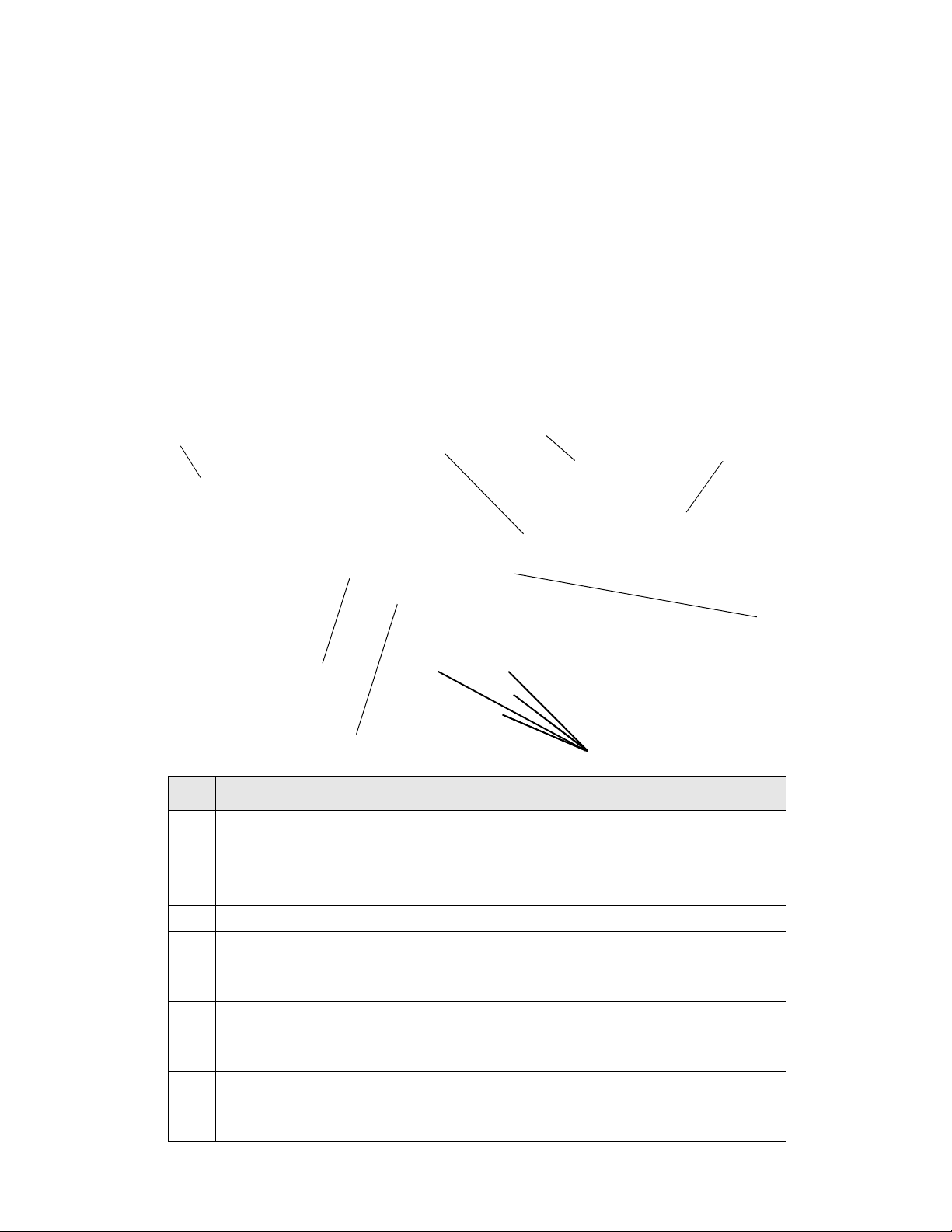
Descripción general del producto
Componentes de la máquina
1
1
8
7
Nº Componente Función
1 Controlador de servicios
de impresión FreeFlow
El software de servidor de impresión FreeFlow proporciona una
interfaz gráfica de usuario basada en la web para la impresora que
permite
impresora, controlar las preferencias del sistema y gestionar fuentes,
seguridad, contabilidad y muchas actividades más.
2
configurar e imprimir trabajos, configurar la propia
3
4
5
6
2 Interruptor de encendido Sirve para encender/apagar la máquina.
3 Interfaz de usuario La interfaz de usuario (UI) consta del panel de control y la pantalla
táctil. Consulte
4 Acabadora estándar La salida impresa se sitúa aquí.
5 Cubierta delantera Abra esta cubierta para despejar atascos de papel y sustituir los
contenedores de residuos de tóner.
6 Bandejas 1, 2, 3, 4 Contiene el material de impresión utilizado para imprimir.
7 Cubierta izquierda Abra esta cubierta para sustituir el cartucho de tóner.
8 Bandeja 5 (especial) Coloque papel no estándar, por ejemplo cartulina u otros materiales
especiales, que no pueden colocarse en las bandejas 1-4.
Sistema de impresión Xerox 4112/4127 Enterprise 1-1
Interfaz de usuario en la página 1-5.
Guía del usuario
Page 10
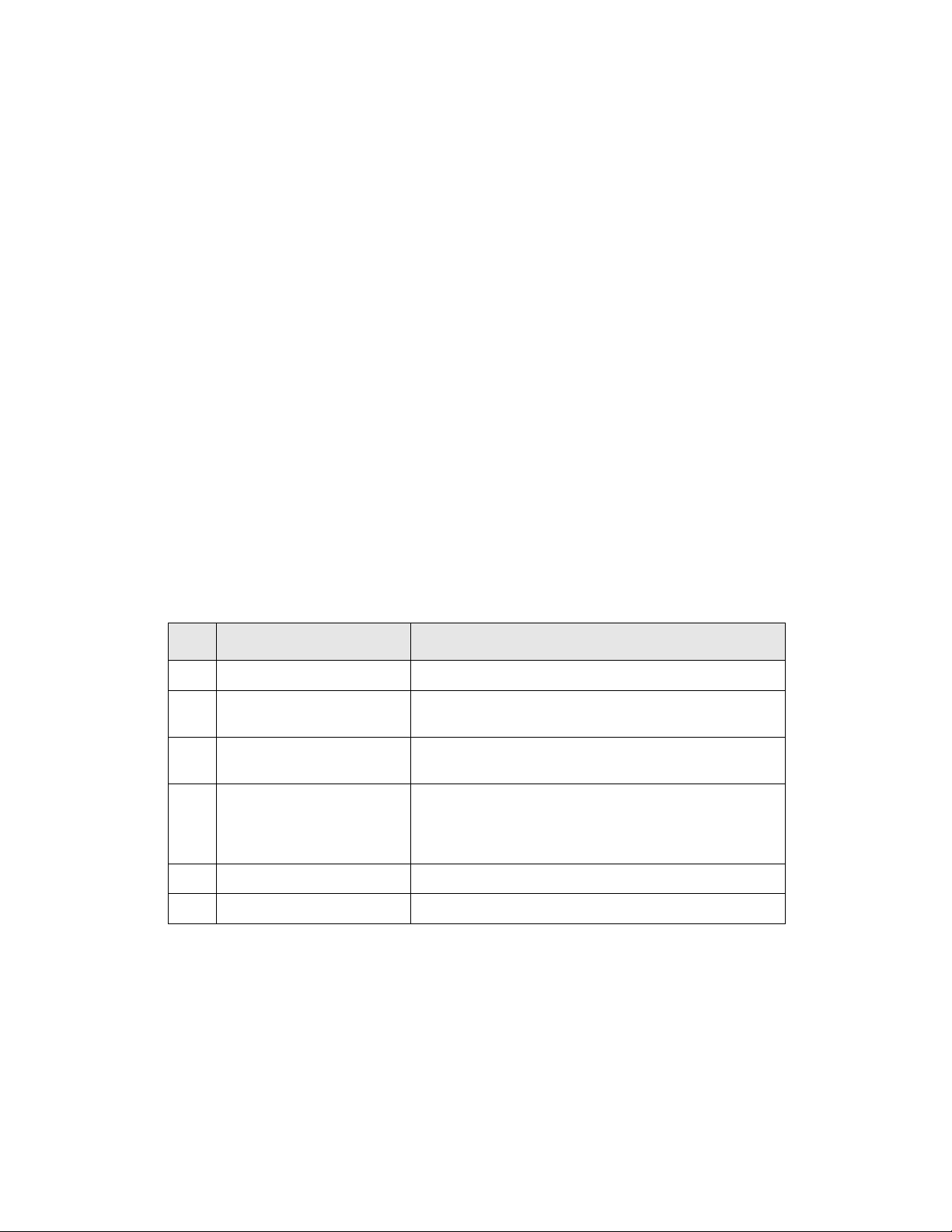
Descripción general del producto
1
6
345
2
Nº Componente Función
1 Cartucho de tóner Proporciona el tóner para transferir la imagen al papel.
2 Cubierta del contenedor de
residuos de tóner
3 Contenedor de residuos de
tóner
4 Fusor Fija la imagen impresa en el papel.
5 Palanca Utilícela para sacar el módulo de transferencia.
6 Módulo de transferencia Copia la imagen del cilindro en el papel.
Abra esta cubierta para quitar el contenedor de residuos
de tóner.
Recoge el tóner usado.
AV IS O : el fusor está muy caliente y puede producir lesiones si
no se siguen las instrucciones para despejar los atascos.
1-2 Sistema de impresión Xerox 4112/4127 Enterprise
Guía del usuario
Page 11
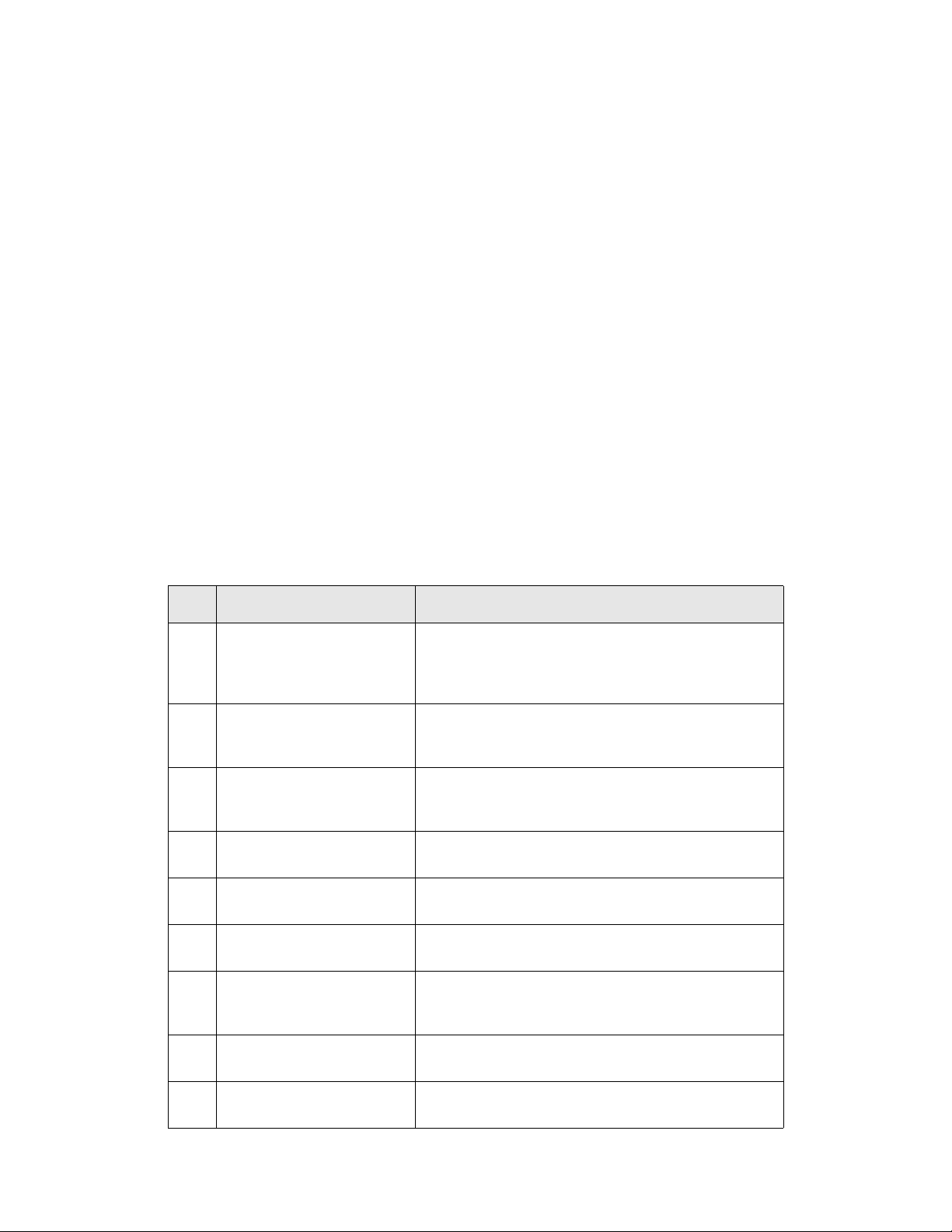
Descripción general del producto
Acabadora
14
13
12
11
10
1
2
3
4
5
6
8
9
7
Nº Componente Función
1 Intercalador postproceso
(cubierta/bandeja de
separadores de transparencias)
/ Bandeja 8
2 Botón de reducción de
curvatura
3 Bandeja de salida Las impresiones salen por aquí cuando se han seleccionado
4 Bandeja de la acabadora Recibe las impresiones cuando se selecciona las copias
5 Bandeja de salida de folletos Recibe las impresiones cuando se selecciona la opción de
6 Botón Bandeja de salida
de folletos
7 Cubierta derecha Ábrala para despejar atascos de papel, reponer grapas, quitar
8 Cartuchos de grapas para
folletos
Coloque el papel para los separadores preimpresos, cubiertas
o separadores de transparencias. (Esta bandeja también se
denomina unidad intermedia o interponedor.)
Al pulsar este botón se activará la función de alisado del
material de salida. Esto se aplica especialmente para
papel fino
unas funciones específicas de salida, tales como Clasificación
automática, Clasificadas, Sin clasificar o Normal.
plegadas en Z, perforadas o grapadas.
plegado doble o de plegado doble + grapado.
Al pulsar este botón, la bandeja de salida de folletos se eleva
para que pueda extraer los folletos del área de salida.
grapas atascadas o quitar los recortes de papel de la
perforadora.
Hay dos cartuchos de grapas para folletos. Quite este
cartucho para reponer grapas y quitar grapas atascadas.
9 Cartucho de grapas Contiene grapas; quite este cartucho para reponer grapas y
quitar grapas atascadas.
Sistema de impresión Xerox 4112/4127 Enterprise 1-3
Guía del usuario
Page 12
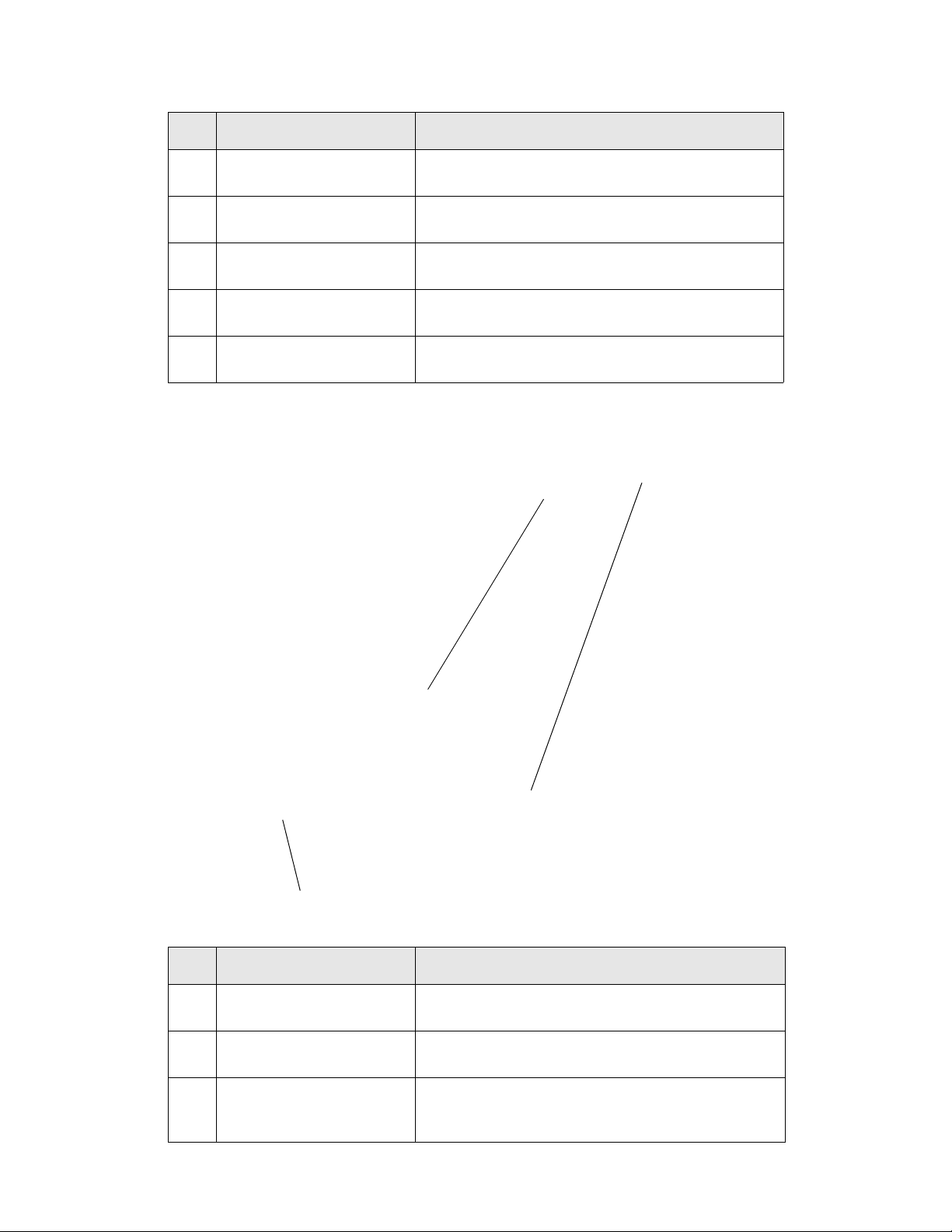
Descripción general del producto
Nº Componente Función
10 Contenedor de recortes de
perforación
11 Bandeja de salida de plegado
triple (opcional)
12 Botón de la bandeja de salida
de plegado triple
13 Cubierta izquierda Abra esta cubierta para acceder a la máquina y despejar los
14 Espacio para guardar cartuchos
de grapas
Recoge los recortes de papel de la perforadora. Ábralo para
quitar los recortes de papel.
Las copias salen por aquí cuando se ha seleccionado plegado
triple hacia dentro o plegado triple hacia fuera.
Pulse este botón para abrir la bandeja de salida de plegado
triple.
atascos de papel.
En este sitio, se puede guardar un cartucho de grapas de
repuesto adicional (solo acabadora básica).
Nota
En esta guía puede que se haga referencia a la acabadora básica o con realizador de
folletos simplemente como la acabadora.
Acabadora
2
1
3
Nº Componente Función
1 Cartucho de grapas Contiene grapas; quite este cartucho para reponer grapas y
quitar grapas atascadas.
2 Contenedor de restos de
grapas
3 Intercalador postproceso/
Bandeja 8
1-4 Sistema de impresión Xerox 4112/4127 Enterprise
Contenedor para los desechos de grapas; quite este cartucho
cuando esté lleno (solo acabadora básica).
Coloque el papel para separadores de transparencias o
cubiertas. El papel que se coloca aquí no se utiliza para
imprimir.
Guía del usuario
Page 13

Descripción general del producto
Interfaz de usuario
La interfaz de usuario consta del panel de control y la pantalla táctil. A continuación, se
describen los nombres y las funciones de los componentes del panel de control / Pantalla táctil.
1
15
3
4
14
5
6
13
7
8
12
11
10
9
Nº Componente Función
1 Panel de control Permite seleccionar las funciones con el teclado.
2 Pantalla táctil Permite efectuar selecciones simplemente
tocando la pantalla.
3 Estado de trabajos Se utiliza para mostrar las diversas pantallas de
función de Estado de trabajos. Pulse este botón
para confirmar o cancelar los trabajos que se
están realizando o se han terminado, o bien para
confirmar o imprimir documentos guardados.
4 Estado de la máquina Se utiliza para seleccionar las diversas funciones
de Estado de la máquina como, por ejemplo,
facturación e información sobre consumibles.
5 Ahorro de energía Se enciende cuando la máquina se encuentra en
el Modo de ahorro de energía. Pulse este botón
para cancelar el Modo de ahorro de energía.
Sistema de impresión Xerox 4112/4127 Enterprise 1-5
Guía del usuario
Page 14
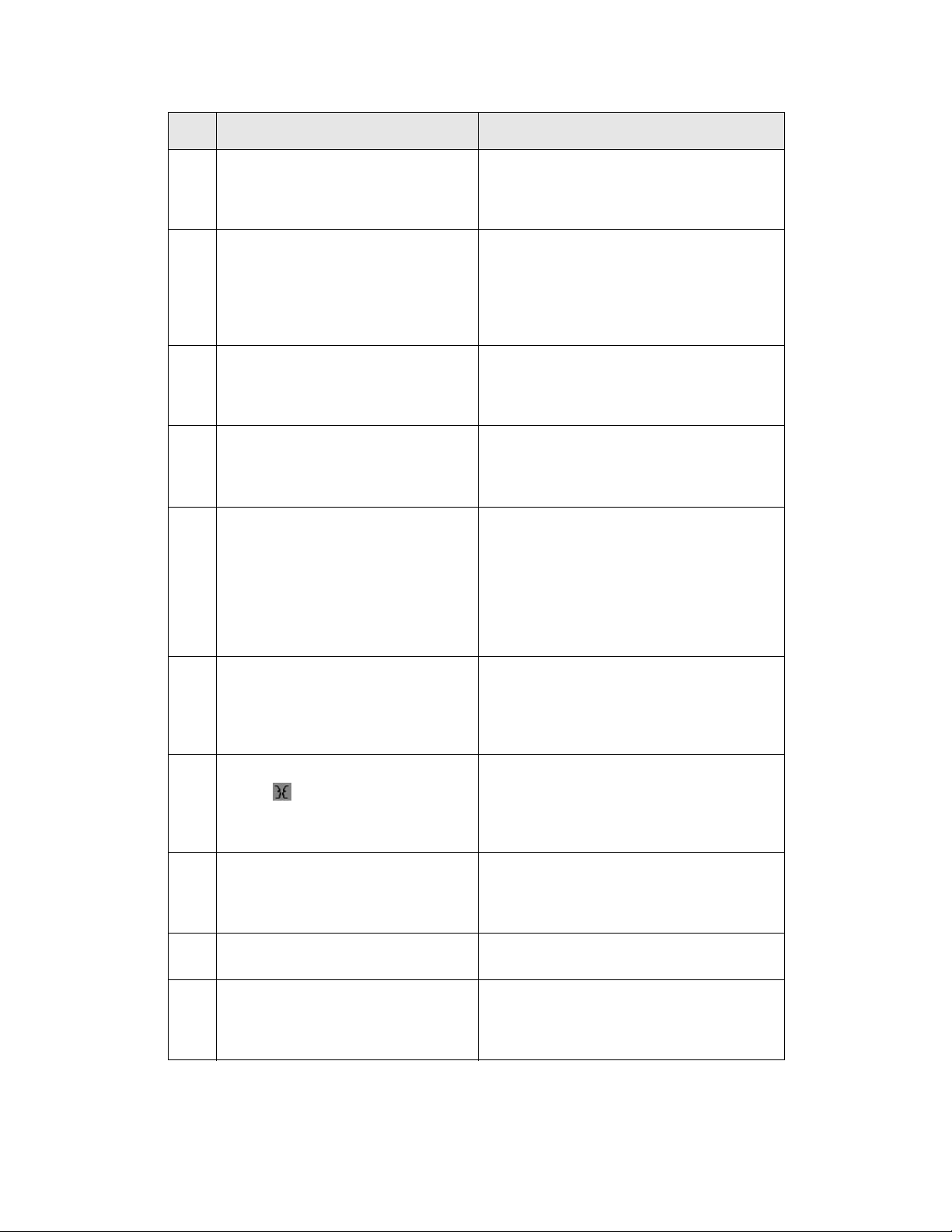
Descripción general del producto
Nº Componente Función
6 Cancelar todo Borra toda la programación y la máquina vuelve
a las opciones prefijadas.
7 Interrumpir Interrumpe el proceso de impresión para avanzar
otro trabajo con mayor prioridad. Se enciende
el indicador de interrupción. Pulse el botón
Interrumpir después de que haya terminado el
trabajo para que se reanude la operación
anterior.
8 Pulse este botón para detener el trabajo de
9 Pulse este botón para iniciar el proceso de
Parar
Comenzar
impresión actual o la comunicación.
impresión.
10
Teclad o n u mé ri c o
11
Borrar
Pulse estos botones para introducir el número de
copias, la clave y otros valores numéricos.
Este botón del teclado numérico se utiliza para
borrar un valor numérico que haya introducido
erróneamente, o que la interfaz de usuario haya
indicado.
12 Idioma Este botón se utiliza para seleccionar el idioma
de las pantallas de la máquina.
13 Iniciar/Cerrar sesión Este botón lo utiliza el administrador del sistema
para iniciar la sesión en modo de administración
del sistema o en modo Configuración de iniciar
sesión/Auditrón.
14 Regulador de brillo Permite ajustar el brillo de la pantalla táctil.
15 Servicios Pulse este botón para acceder a las pantallas de
servicio.
Los servicios quizá no estén disponibles en los
sistemas EPS.
1-6 Sistema de impresión Xerox 4112/4127 Enterprise
Guía del usuario
Page 15
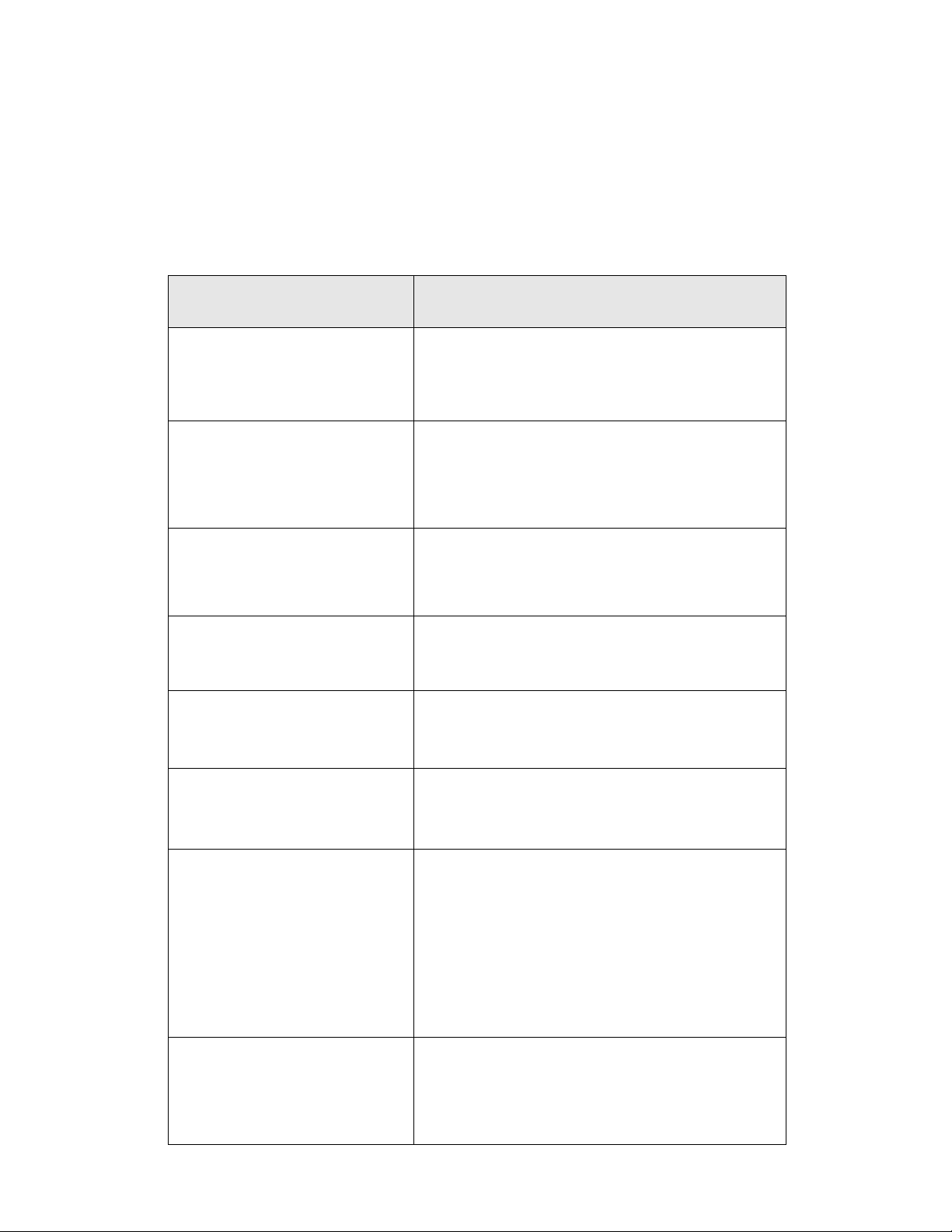
Descripción general del producto
Controles comunes de la pantalla táctil de la interfaz de usuario
La mayoría de las pantallas táctiles utilizan varios controles, botones, cuadros de texto, etc. que
son comunes en otras pantallas La información que aparece a continuación describe los
nombres y funciones de los componentes comunes en las pantallas táctiles.
Control/Componente
de la pantalla
Reducir/Siguiente
Botón Funciones
Aumentar/Anterior
Cuadro de entrada de texto
Botón Cancelar
Función
Utilice este botón para disminuir un valor específico en
incrementos de uno, o bien para que se muestre la pantalla
siguiente de una serie de pantallas, como por ejemplo en
una lista.
Utilice este botón para seleccionar y ejercer la opción, ajuste
o función relacionada.
Utilice este botón para aumentar un valor específico en
incrementos de uno, o bien para que se muestre la pantalla
anterior de una serie de pantallas, como por ejemplo en una
lista.
Utilice este cuadro para escribir o mostrar los datos o el texto
relacionado específicamente con la función.
Este botón cancela la operación actual.
Botón Guardar
Teclado numérico
Control X/Control Y
Al seleccionar este botón se guarda la acción seleccionada o
los cambios en la memoria de la máquina.
Utilice el teclado numérico para escribir o cambiar un valor
numérico que incluyan las pantallas como, por ejemplo, la
cantidad, el valor para las coordenadas X e Y, etc.
Utilice este control para escribir o cambiar el valor de las
coordenadas X e Y. En algunos casos también podrá usar el
teclado numérico.
Sistema de impresión Xerox 4112/4127 Enterprise 1-7
Guía del usuario
Page 16
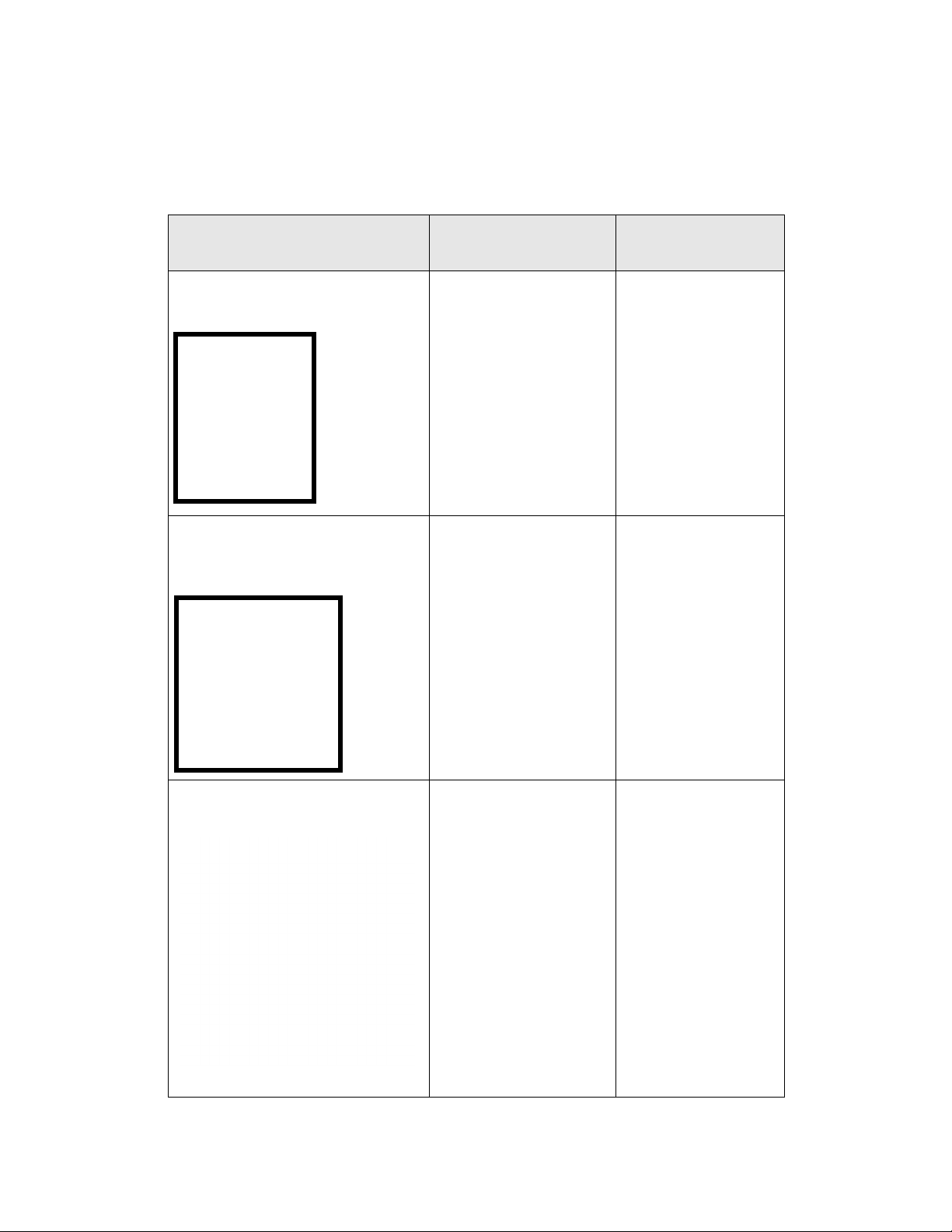
Descripción general del producto
Accesorios opcionales
Accesorios de alimentación opcionales
Accesorio de alimentación Descripción
Alimentador de alta capacidad
de 2 bandejas (HCF/bandejas 6 y 7)
Alimentador de alta capacidad
de 1 bandeja de tamaños grandes
(OCHF/Bandeja 6)
El alimentador de alta
capacidad de dos bandejas
proporciona espacio para
4,000 hojas extra de papel
de 8.5 x 11 pulg. o A4.
En cada bandeja caben
2,000 hojas (Bond de
16 libras a cubierta de
80 libras de 52 g/m² a
216 g/m²).
La bandeja del OHCF tiene
capacidad para 2,000 hojas
de materiales de tamaños
grandes (8x10 pulg./B5 a un
máximo de 13x19.2 pulg./
SRA3) en rangos de peso de
64-300 g/m
106-300 g/m
2
(sin estucar) y
2
(estucado).
Dónde encontrar
información
En esta guía de usuario
encontrará información
sobre el alimentador
de alta capacidad
(bandejas 6 y 7).
Consulte el índice para
localizar páginas
específicas.
En esta guía de usuario
encontrará información
sobre el alimentador de
alta capacidad de
tamaños grandes
(bandejas 6). Consulte
el índice para localizar
páginas específicas.
Alimentador de alta capacidad para
tamaños grandes de 2 bandejas
(bandejas 6 y 7)
1-8 Sistema de impresión Xerox 4112/4127 Enterprise
Consejo
Es posible que este accesorio
no esté disponible en su área
de mercado.
El alimentador de alta
capacidad para tamaños
grandes opcional de 2
bandejas alimenta papel de
diferentes tamaños,
incluyendo tamaños
estándar y papel de gran
tamaño de hasta 13 x 19.2
pulg./330.2 x 488 mm. Cada
bandeja tiene capacidad
para 2000 hojas.
Guía del usuario
Más adelante en esta
guía encontrará
información sobre el
alimentador de alta
capacidad para tamaños
grandes (bandejas 6 y 7).
Consulte la sección
Alimentador de alta
capacidad para tamaños
grandes opcional de 2
bandejas (bandejas 6 y 7)
en la página 9-1 para
obtener información
específica.
Page 17
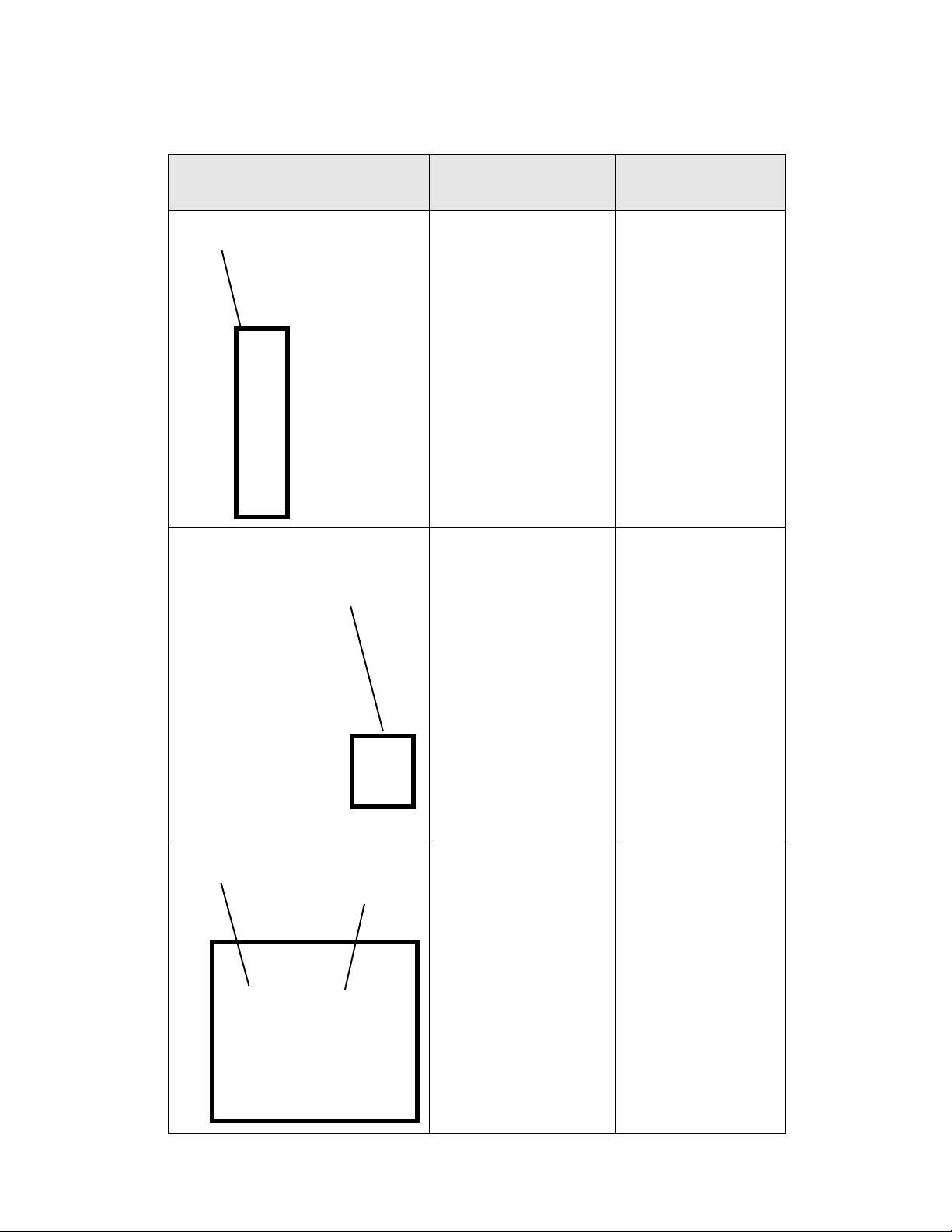
Accesorios de acabado opcional
Descripción general del producto
Accesorios de acabado Descripción
Acabadora estándar (con o sin plegado
opcional en Z o en C)
Acabadora con realizador de folletos y
plegado opcional en Z y C
Bandeja del
realizador de folletos
La acabadora estándar (con o
sin plegado opcional en Z
o en C) permite grapar o
perforar las copias de
salida. En la bandeja
superior caben 500 hojas
(20 libras/80 g/m²), mientras
que en la bandeja del
apilador caben 3,000 hojas
(20 libras/80 g/m²).
El plegado opcional en Z o C
permite dichos plegados en
copias de salida de 8.5 x 11
pulg./A4 y en material
de impresión de 11 x 17
pulg./A3.
La acabadora con realizador
de folletos (con o sin plegado
opcional en Z y C) incluye
todas las funciones de la
acabadora estándar, y
además:
• Crea automáticamente
folletos de hasta 25
páginas
• Crea folletos de 12 x 18
pulg./SRA3, 11 x 17
pulg./A3, 8.5 x 14 pulg. y
8.5 x 11 pulg./A4.
Dónde encontrar
información
En esta guía de usuario
encontrará información
sobre la acabadora
estándar (y el plegado
opcional en Z y C).
Consulte el índice para
localizar páginas
específicas.
En esta guía de usuario
encontrará información
sobre la acabadora con
realizador de folletos (y el
plegado opcional en Z y C).
Consulte el índice para
localizar páginas
específicas.
Apilador de alta capacidad (HCS) y el
Módulo de interfaz requerido
HCS
HCS proporciona funciones
de apilado y desplazamiento
para la copia de salida,
mientras que el Módulo de
interfaz (IM) actúa como
dispositivo de comunicación y
como parte del recorrido del
papel entre la impresora y el
apilador de alta capacidad.
Nota:
para utilizar el HCS es
necesario el Módulo de
interfaz.
En el capítulo 9, Apéndice,
de esta guía encontrará
información sobre el HCS y
el Módulo de interfaz.
Sistema de impresión Xerox 4112/4127 Enterprise 1-9
Guía del usuario
Page 18
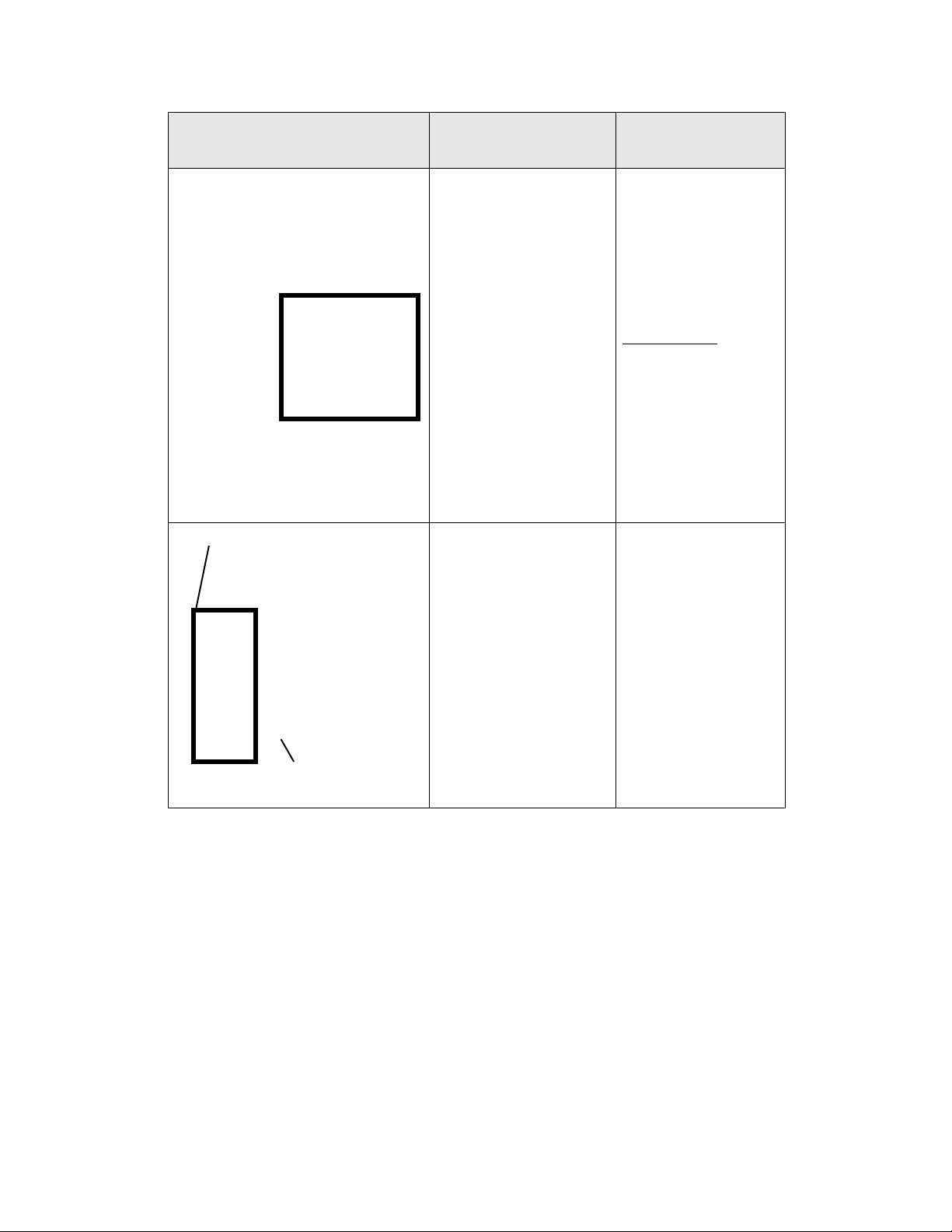
Descripción general del producto
Accesorios de acabado Descripción
Módulo de plegado a escuadra y guillotina
Nota:
El módulo de plegado a escuadra y
guillotina requiere un dispositivo de
acabado que incluya un realizador
de folletos.
Perforadora avanzada GBC La perforadora avanzada GBC
Módulo de interfaz
El módulo de plegado a
escuadra y guillotina
opcional se utiliza junto con
la acabadora con realizador
de folletos. El módulo de
plegado a escuadra y
guillotina:
• Recibe el folleto del área
del realizador de folletos
de la acabadora,
• Aplasta el lomo del
folleto, con lo que el
grosor del folleto se
reduce y adquiere el
aspecto de una
encuadernación
perfecta, y
• Recorta los bordes del
folleto para obtener un
acabado perfecto.
proporciona opciones de
acabado adicional al permitir
perforar agujeros en
documentos de 8.5 x 11
pulg./A4 que admiten
distintos estilos de
encuadernación. Entre los
tipos de perforación se
incluyen desde 19 agujeros a
un máximo de 32 agujeros en
materiales de impresión de
8.5 x 11 pulg. El material de
impresión A4 admite tipos de
perforación de 21 agujeros a
47 agujeros.
Dónde encontrar
información
Encontrará más
información sobre el
módulo de plegado a
escuadra y guillotina
en la guía de usuario
correspondiente que se
incluye en el CD de la
documentación del cliente,
o bien visite
www.xerox.com
descargar la última versión
al introducir el nombre del
producto en el campo
Buscar y a continuación
seleccionar
Documentación de
usuario.
En el apartado correspondiente del CD de documentación del cliente
encontrará más información sobre la perforadora
avanzada GBC.
para
1-10 Sistema de impresión Xerox 4112/4127 Enterprise
Guía del usuario
Page 19
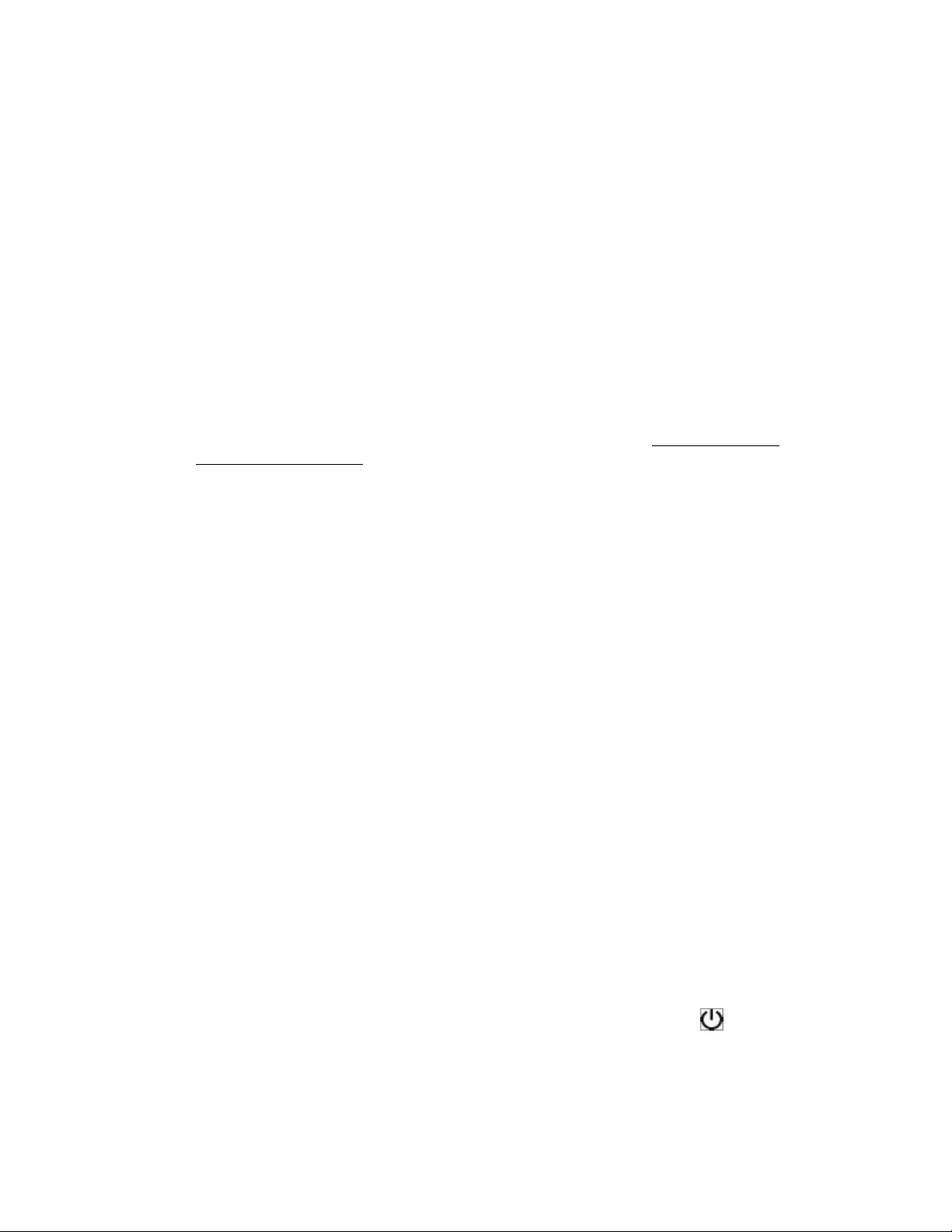
Descripción general del producto
Encendido y apagado
AVIS O
No toque nunca una zona donde exista una etiqueta que indique temperatura alta. Si toca
estas áreas podría sufrir quemaduras.
Después de encenderla, la máquina tardará unos 5 minutos en calentarse antes de poder
comenzar a realizar copias.
Punto Clave
Le recomendamos que apague la máquina al finalizar la jornada o si no se va a utilizar
durante un periodo de tiempo prolongado. Además, si desea reducir el consumo, utilice
la función Ahorro de energía cuando vaya a dejar de utilizar la máquina durante
algún tiempo.
Nota
Para obtener información sobre la función Ahorro de energía, consulte Modo de ahorro de
energía en la página 1-12.
Encendido
1. Abra la cubierta.
2. Pulse el interruptor de alimentación para situarlo en la posición de encendido (|).
Nota
El mensaje Espere... indica que la máquina se está calentando. La máquina no se puede
utilizar mientras se está calentando.
Apagado
PRECAUCIÓN
Nunca apague la máquina en las siguientes circunstancias:
• Mientras se estén recibiendo datos
• Mientras se estén enviando datos (FTP/SMB/e-mail)
• Mientras se estén imprimiendo trabajos
• Mientras se estén importando datos de un equipo
1. Pulse el interruptor de alimentación para situarlo en la posición de apagado ( ).
2. Si apaga la máquina para encenderla de nuevo, verifique que la interfaz de usuario se ha
apagado completamente y, a continuación, vuelva a encenderla.
Punto Clave
El proceso de apagado se realiza internamente en la máquina y continúa después de pulsar
el interruptor de apagado. Por tanto, no desconecte el cable de alimentación del enchufe
inmediatamente después de apagar la máquina.
Sistema de impresión Xerox 4112/4127 Enterprise 1-11
Guía del usuario
Page 20
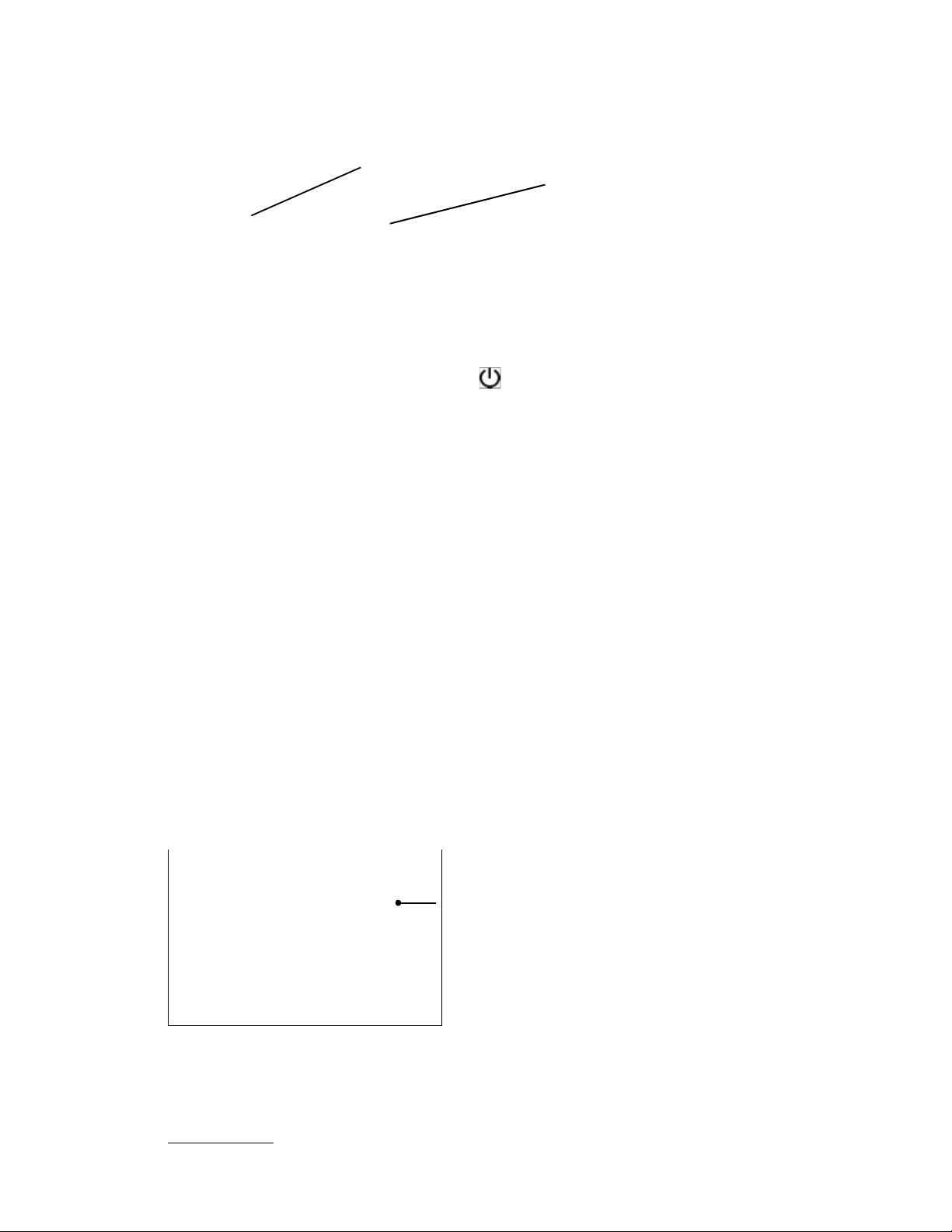
Descripción general del producto
Acerca del disyuntor
Posición de
apagado
Normalmente
encendido
En caso de existir una fuga de corriente, el disyuntor interrumpirá automáticamente la
alimentación de la máquina para evitar daños o incendios.
Si el disyuntor está en la posición de apagado ( ), póngase en contacto con el Centro
de Asistencia al Cliente porque puede que se haya producido una situación anómala.
Modo de ahorro de energía
La función Ahorro de energía cuenta con dos modos, el Modo de bajo consumo y el Modo
de reposo.
La máquina pasa automáticamente al Modo de bajo consumo después de que haya
transcurrido el tiempo prefijado si la máquina no se ha utilizado durante un periodo de tiempo
determinado.
La máquina entra en Modo de reposo si transcurre otro período de tiempo prefijado sin
actividad.
He aquí dos ejemplos:
• Si el Modo de ahorro de energía se ha establecido en 15 minutos y el Modo de reposo
en 60 minutos, el Modo de reposo se activa después de 60 minutos de inactividad total y
no 60 minutos después de haber pasado al modo de ahorro de energía.
• Si el Modo de ahorro de energía se ha establecido en 15 minutos y el Modo de reposo
en 20 minutos, el Modo de reposo se activa 5 minutos después de pasar al Modo de ahorro
de energía.
Salida del modo de ahorro de energía
Puede salir del modo de ahorro de energía pulsando el botón Ahorro de energía o bien cuando
la máquina reciba datos de impresión.
Botón Ahorro
de energía
Actualizaciones de la documentación del cliente
Para obtener la documentación más reciente del producto, visite la página web
www.xerox.com
más actualizada del producto.
1-12 Sistema de impresión Xerox 4112/4127 Enterprise
Guía del usuario
. Consulte periódicamente este sitio web para obtener la información
Page 21
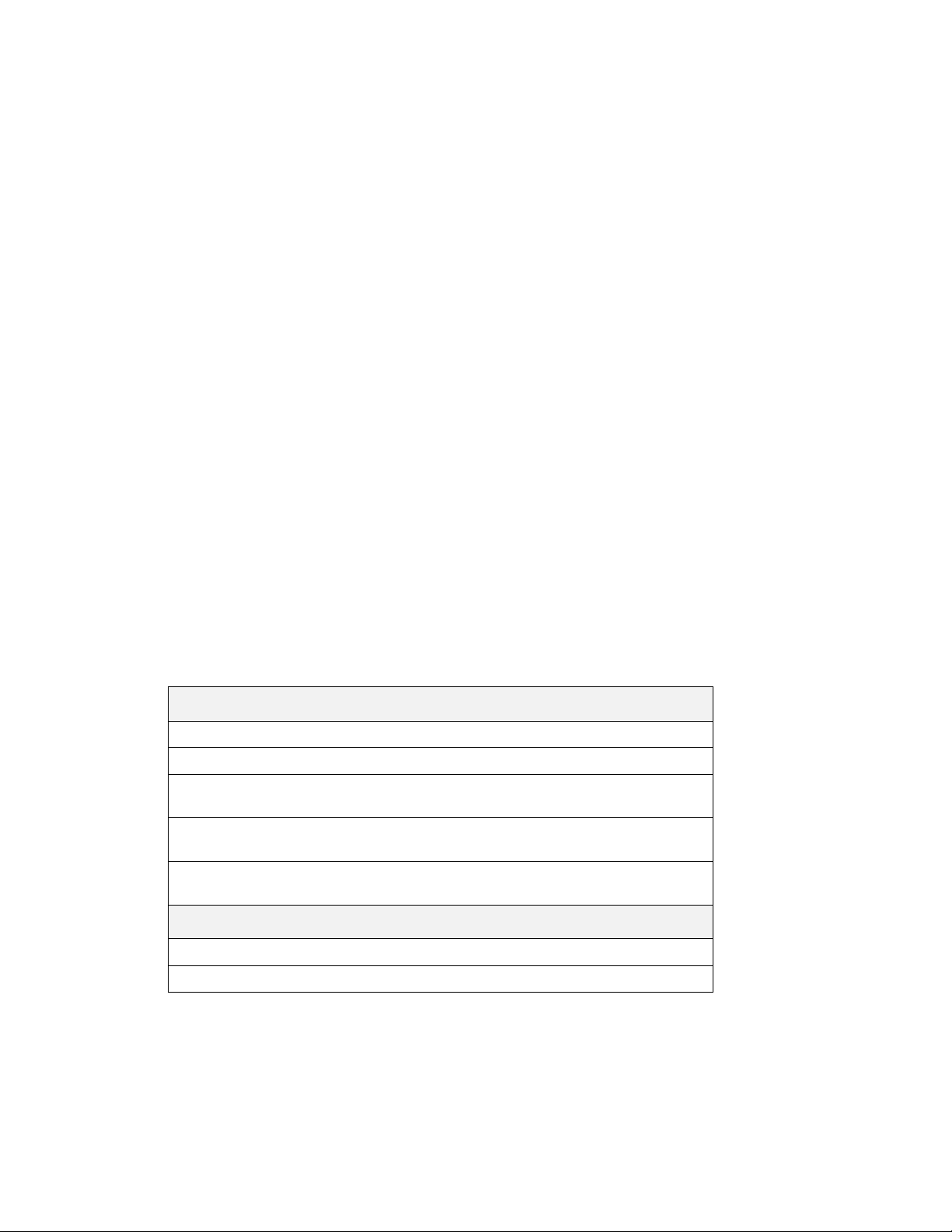
Papel y otros materiales de impresión
Descripción general
Punto Clave
Las pantallas de la interfaz de usuario de esta guía podrían no reflejar las que aparecen en
su sistema. Las pantallas de la interfaz de usuario varían en función del sistema y del país
en que se encuentre. En consecuencia, las pantallas de la interfaz de usuario que aparecen
en esta guía son una representación del tipo de pantallas que verá en su sistema.
Nota
Utilice el papel recomendado por Xerox para evitar atascos de papel, calidad de impresión
reducida, errores en el funcionamiento y otros problemas de impresión.
Colocación del papel en las bandejas
2
Normas para colocar el papel en las bandejas
Debe:
• Alinear la pila de papel antes de colocarlo en la bandeja.
• Abanicar las transparencias y el papel de etiquetas antes de colocarlo en las bandejas.
• Abanicar la salida de las transparencias cada 20 hojas para impedir que se peguen
entre ellas.
• Después de colocar el papel, adherir la etiqueta del tamaño del papel en la parte
frontal de la bandeja para indicar el tamaño del papel que hay en esa bandeja.
• Configurar los atributos de la bandeja de papel de modo que coincidan con los del
papel cargado en la bandeja.
No debe:
• Utilizar papel doblado, arrugado, ondulado, curvado o notablemente arqueado.
• Colocar tamaños de papel mezclados en la misma bandeja.
Sistema de impresión Xerox 4112/4127 Enterprise 2-1
Guía del usuario
Page 22
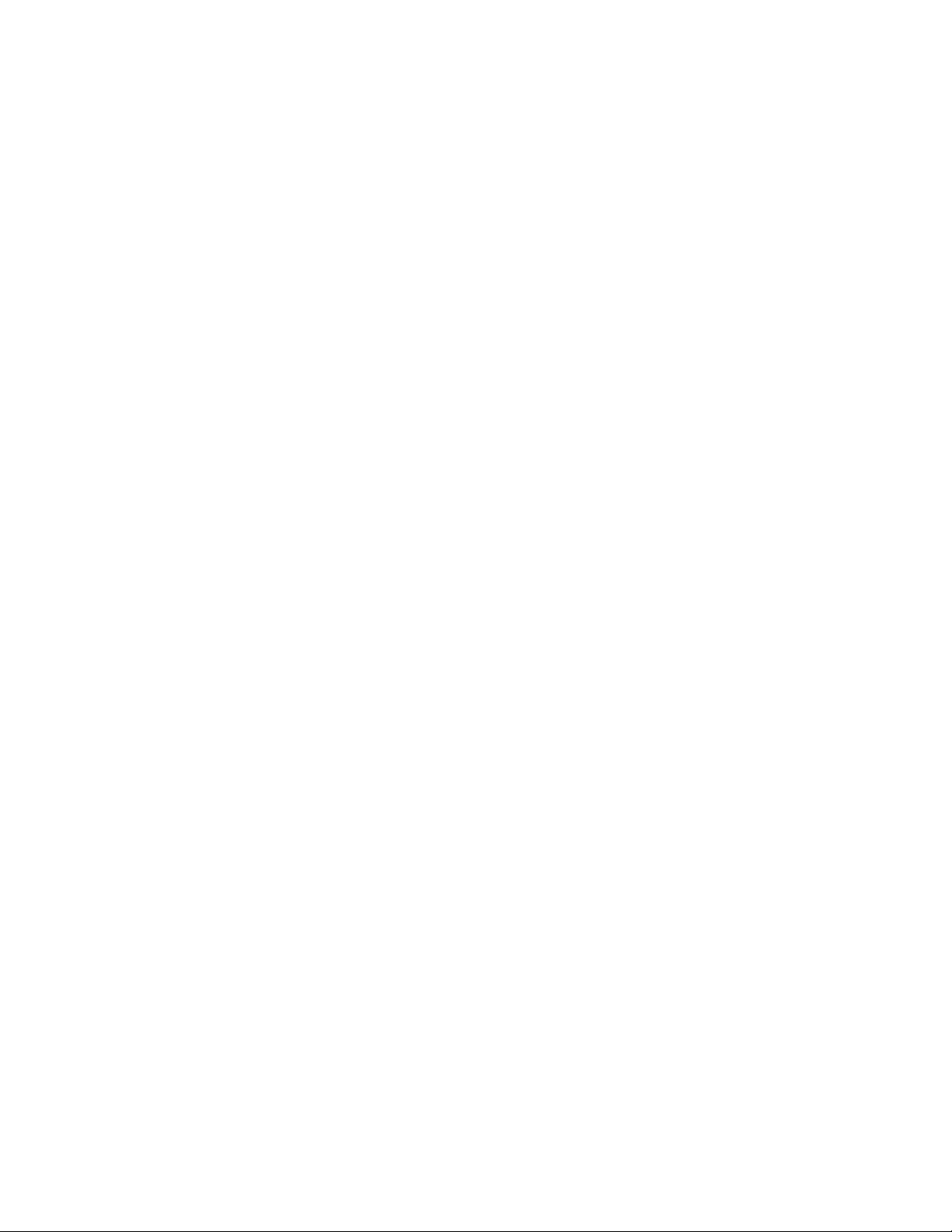
Papel y otros materiales de impresión
Información adicional
• Para obtener una descripción de cómo realizar copias en papel de tamaño no estándar,
o información acerca de cómo ajustar el Tipo de papel, la Prioridad de tipo de papel, la
Prioridad de bandeja de papel, la calidad y cómo ajustar la función de sustitución de
papel, consulte “Opciones de bandejas de papel”) en la Guía de administración del sistema.
• La máquina detecta automáticamente el tamaño y la orientación del papel que se ha
colocado en las bandejas. Sin embargo, debe especificarse el tipo de papel. Si desea
información sobre cómo cambiar el tipo de papel, consulte "Atributos de bandejas de
papel) en la Guía de administración del sistema.
Colocación del papel en las bandejas
Cuando en una bandeja de papel se acaba el papel durante la impresión, aparece un mensaje
en el panel de control. Añada papel a la bandeja según las instrucciones que se indican.
El proceso de impresión se reanuda automáticamente después de colocarse el papel.
Cuando coloque el papel en las bandejas:
• No coloque papel por encima de la línea de capacidad máxima. Si lo hace, el papel se
puede atascar o puede causar otros problemas de impresión.
• Coloque el papel en la bandeja con la cara que desea imprimir hacia arriba. Las
instrucciones para separadores pueden ser distintas a las instrucciones anteriores.
Colocación de papel en las bandejas 1 y 2
1. Tire de la bandeja lentamente hacia fuera hasta el tope.
AV IS O
Si la retira con demasiada fuerza, puede golpearse y lesionarse las rodillas.
2-2 Sistema de impresión Xerox 4112/4127 Enterprise
Guía del usuario
Page 23
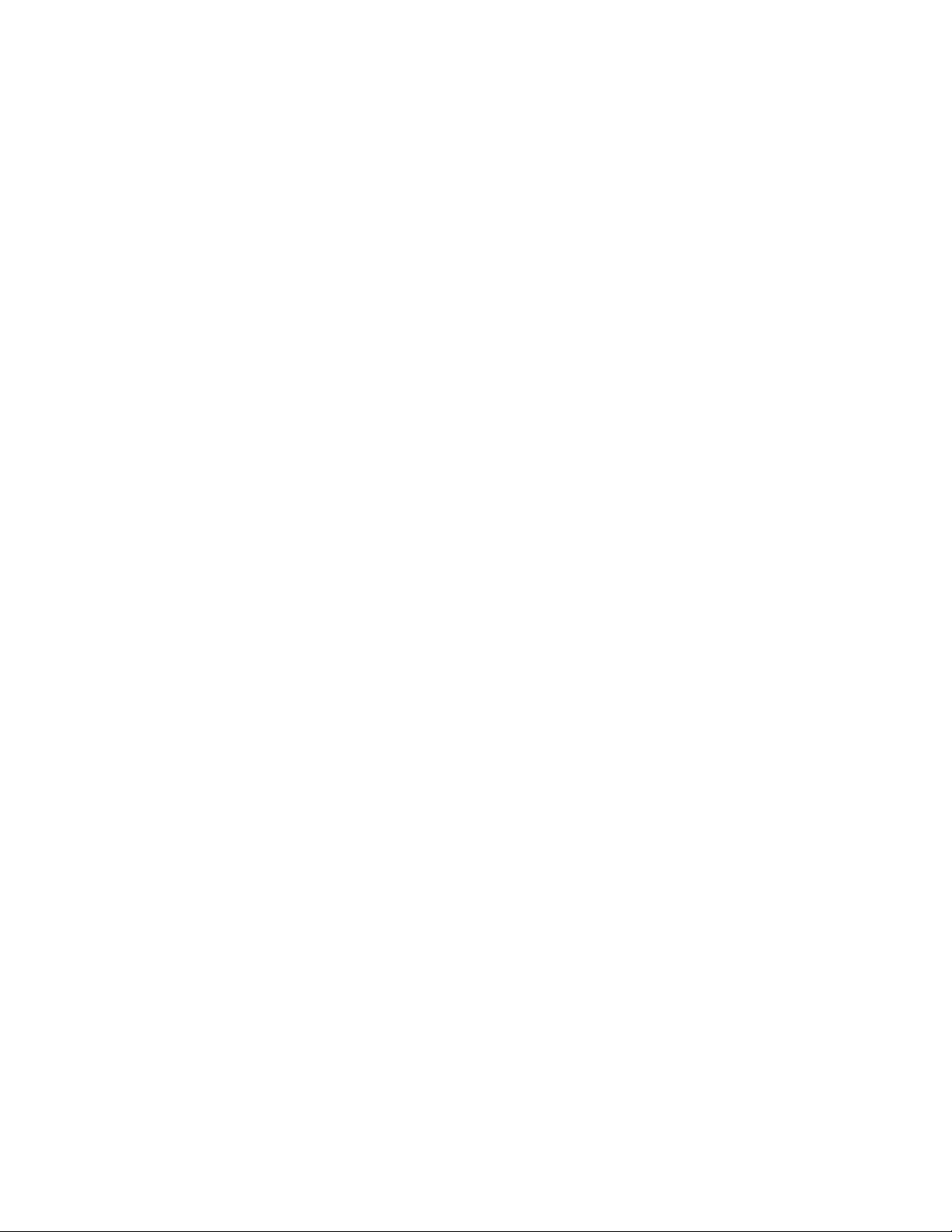
Papel y otros materiales de impresión
2. Coloque y alinee el borde del papel con el lado izquierdo de la bandeja.
Nota
No coloque papel por encima de la línea de capacidad máxima.
3. Empuje la bandeja hacia dentro con cuidado hasta el tope.
Nota
Si necesita cambiar el tamaño del papel en las bandejas 1 y 2, póngase en contacto con el
Centro de asistencia técnica de Xerox.
Colocación de papel en las bandejas 3 y 4
1. Tire de la bandeja lentamente hacia fuera hasta el tope.
AVISO
Si la retira con demasiada fuerza, puede golpearse y lesionarse las rodillas.
Sistema de impresión Xerox 4112/4127 Enterprise 2-3
Guía del usuario
Page 24
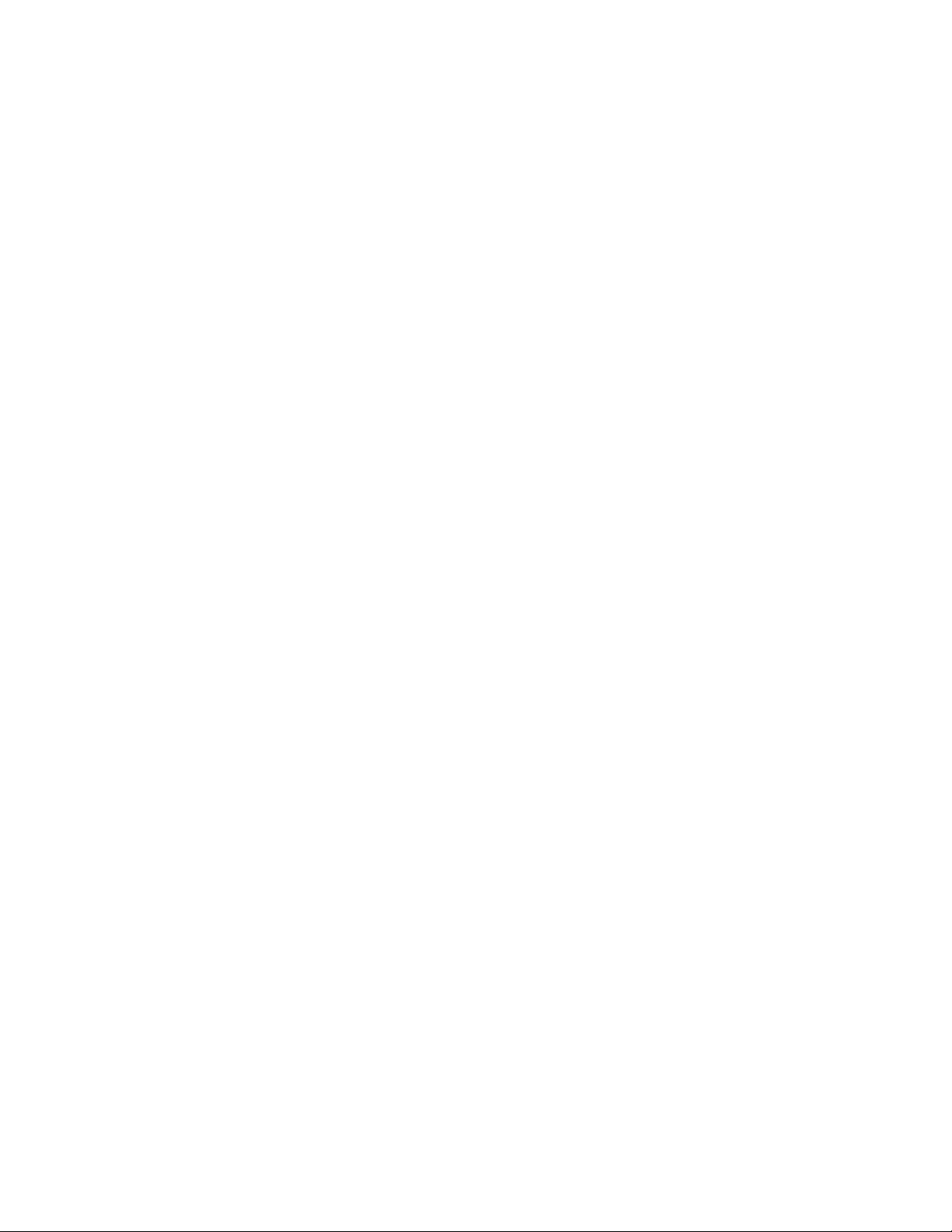
Papel y otros materiales de impresión
2. Coloque y alinee el borde del papel con el lado izquierdo de la bandeja.
Nota
No coloque papel por encima de la línea de capacidad máxima.
3. Presione las palancas de las guías del papel (2) y desplácelas para ajustarlas al tamaño
del papel.
4. Empuje la bandeja hacia dentro con cuidado hasta el tope.
2-4 Sistema de impresión Xerox 4112/4127 Enterprise
Guía del usuario
Page 25
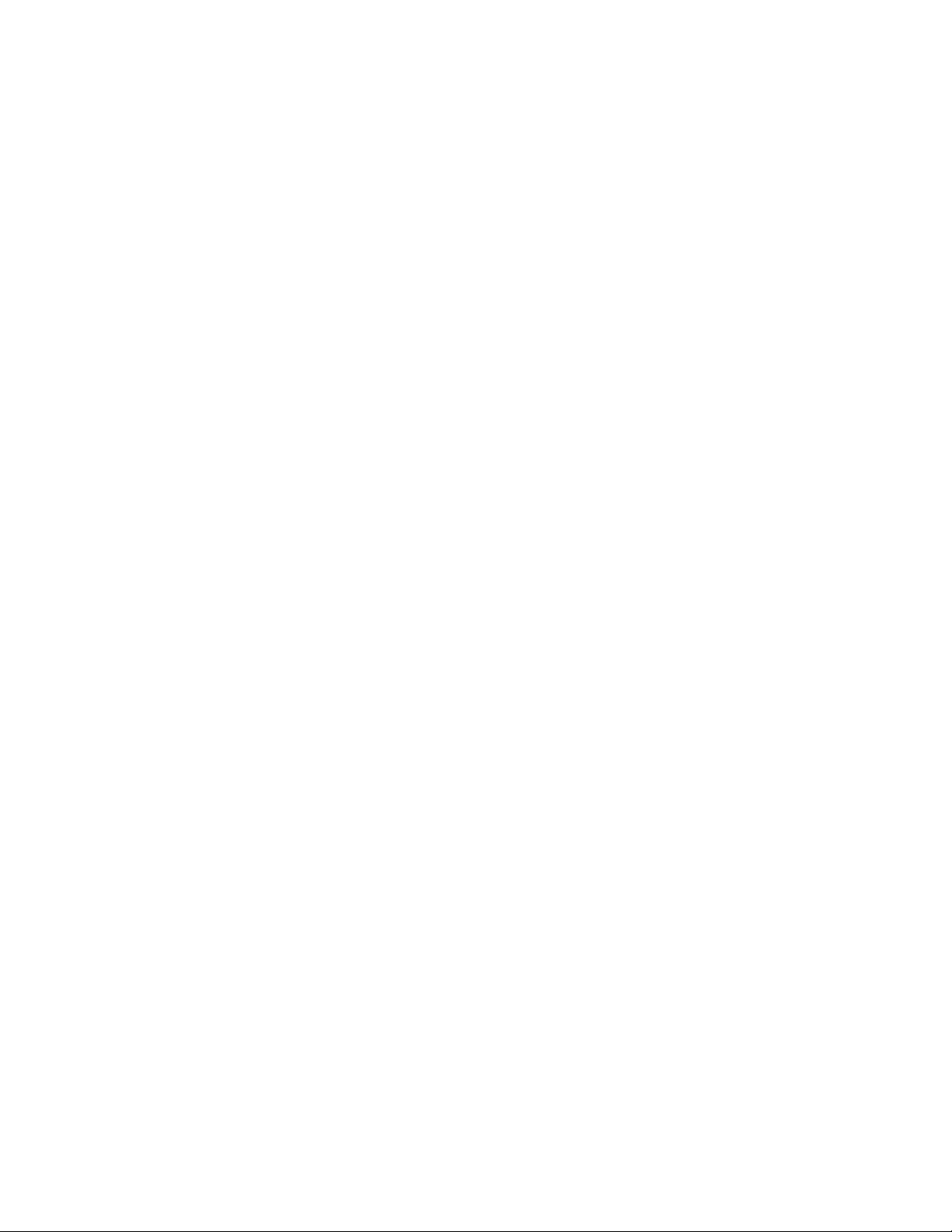
Papel y otros materiales de impresión
Colocación de papel en la bandeja 5 (especial)
Utilización de la bandeja 5 (especial):
• Debe introducir manualmente el tamaño del papel
• Si utiliza tamaños de papel no estándar con frecuencia, puede predefinir el tamaño en
el dispositivo. El tamaño predefinido aparecerá en Tamaños estándar en la pantalla
Bandeja 5 (especial). Para obtener información sobre la configuración, consulte la sección
“Bandeja 5 (especial), Tamaños de papel prefijados" de la Guía de administración
del sistema.
• Puede colocar hasta 280 hojas de papel de 75 g/m² (20 libras)
Punto Clave
No coloque tamaños de papel diferentes en la bandeja 5 (especial).
1. Extienda con cuidado la bandeja 5 (especial) hasta donde necesite para colocar bien
el papel.
2. Sujete las guías del papel por el centro y deslícelas hasta el tamaño de papel deseado.
Sistema de impresión Xerox 4112/4127 Enterprise 2-5
Guía del usuario
Page 26
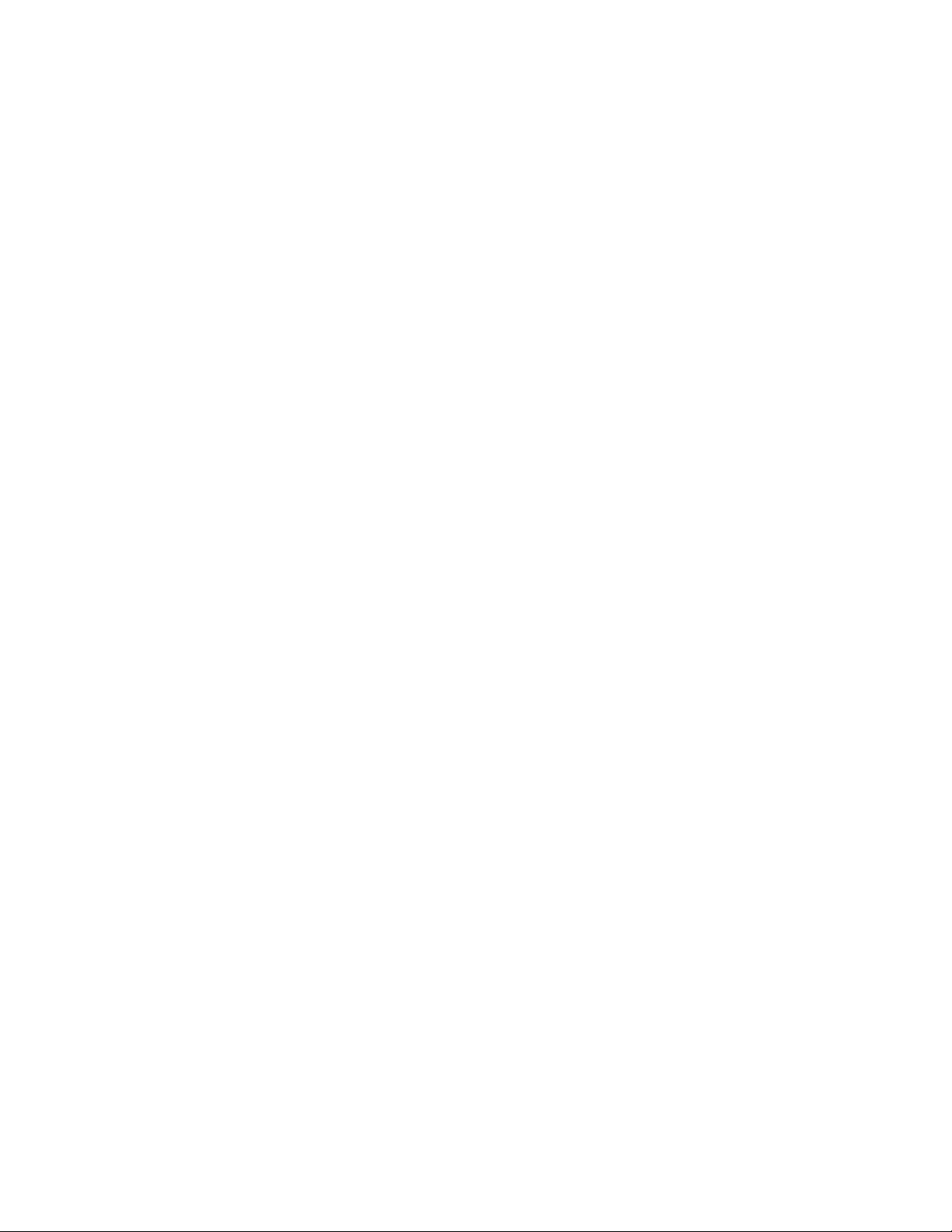
Papel y otros materiales de impresión
3. Inserte el papel con cuidado sobre la guía del papel hasta que llegue al tope.
4. Seleccione la impresión.
Colocación del papel en las bandejas 6 y 7 (alimentador de alta capacidad
opcional)
1. Tire de la bandeja lentamente hacia fuera hasta el tope.
AV IS O
Si la retira con demasiada fuerza, puede golpearse y lesionarse las rodillas.
2-6 Sistema de impresión Xerox 4112/4127 Enterprise
Guía del usuario
Page 27
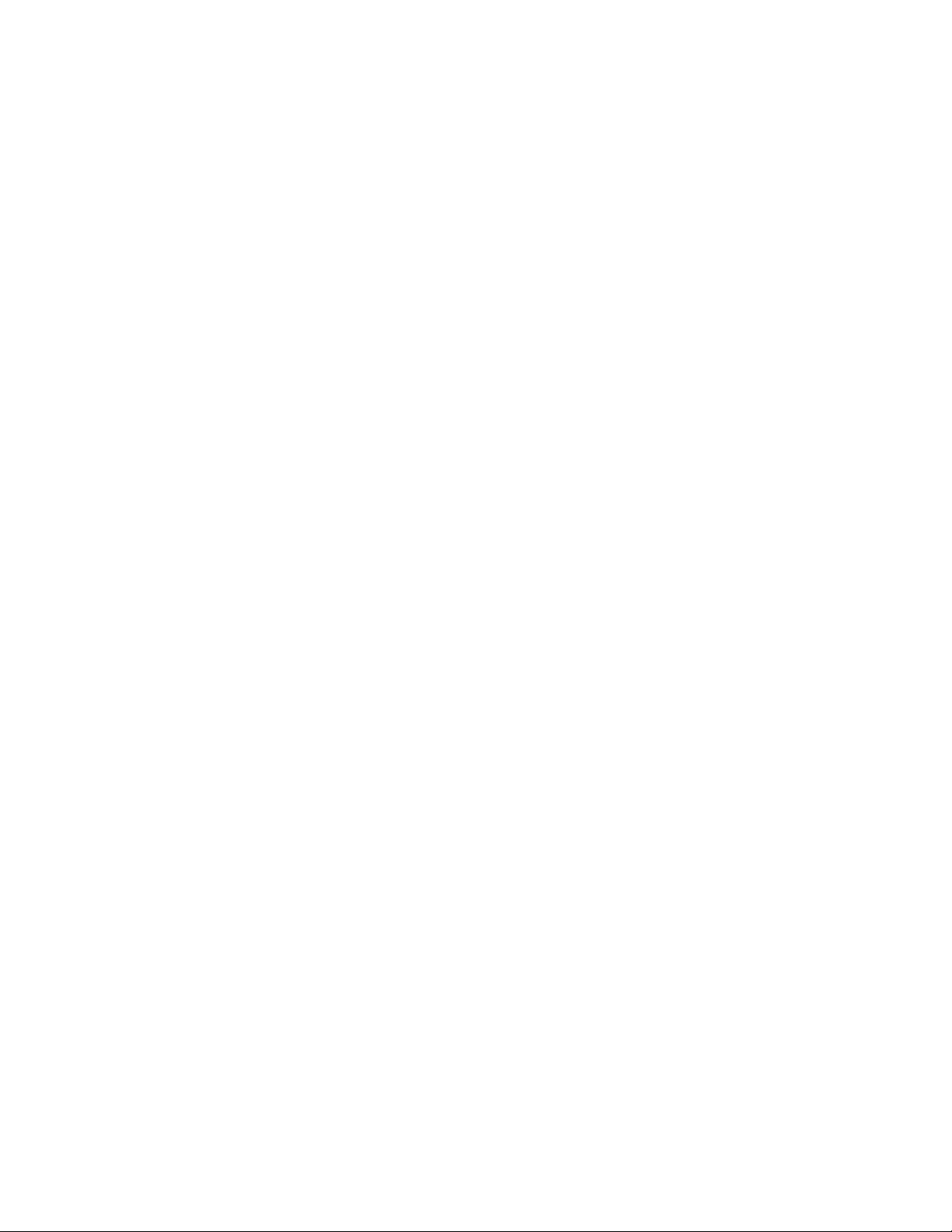
Papel y otros materiales de impresión
2. Abanique, coloque y alinee el borde del papel con el lado izquierdo de la bandeja.
Para cambiar el tamaño de papel, siga los pasos 3, 4 y 5. Si no desea cambiar el tamaño, vaya al
paso 6.
3. Primero debe quitar el papel que pueda quedar en la bandeja.
4. Afloje los tornillos (2) para quitar las guías.
Sistema de impresión Xerox 4112/4127 Enterprise 2-7
Guía del usuario
Page 28
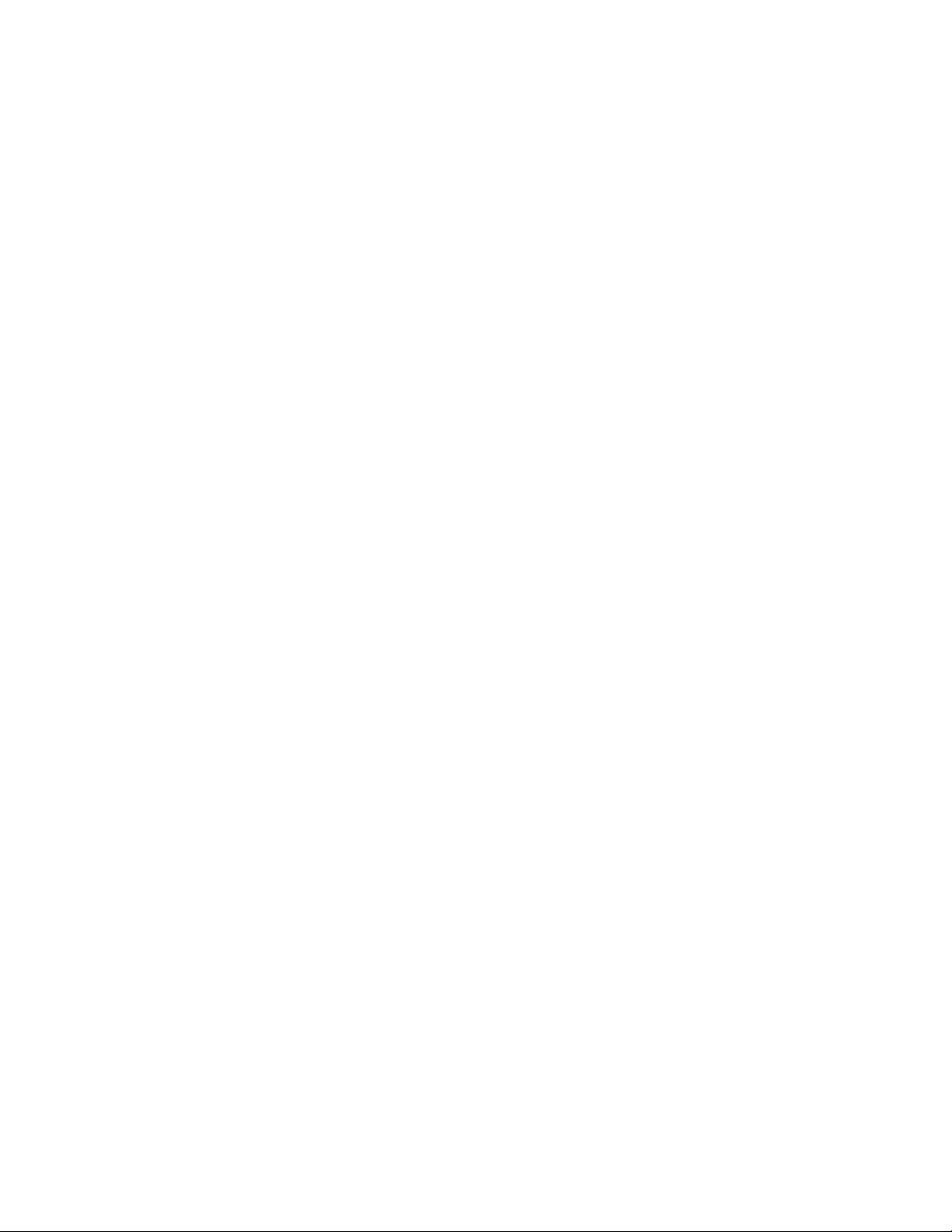
Papel y otros materiales de impresión
5. Vuelva a ajustar las guías para colocar el papel de tamaño distinto y apriete los tornillos (2).
6. Empuje la bandeja hacia dentro con cuidado hasta el tope.
Colocación del papel en la bandeja 6 (alimentador de alta capacidad para
tamaños grandes opcional de 1 bandeja)
Nota
Si la máquina está provista del alimentador de alta capacidad para tamaños grandes opcional
de 2 bandejas, consulte la sección Alimentador de alta capacidad para tamaños grandes
opcional de 2 bandejas (bandejas 6 y 7) en la página 9-1 para obtener información específica.
Es posible que este alimentador opcional no esté disponible en su área de mercado.
1. Tire de la bandeja lentamente hacia fuera hasta el tope.
AV IS O
Si la retira con demasiada fuerza, puede golpearse y lesionarse las rodillas.
2-8 Sistema de impresión Xerox 4112/4127 Enterprise
Guía del usuario
Page 29
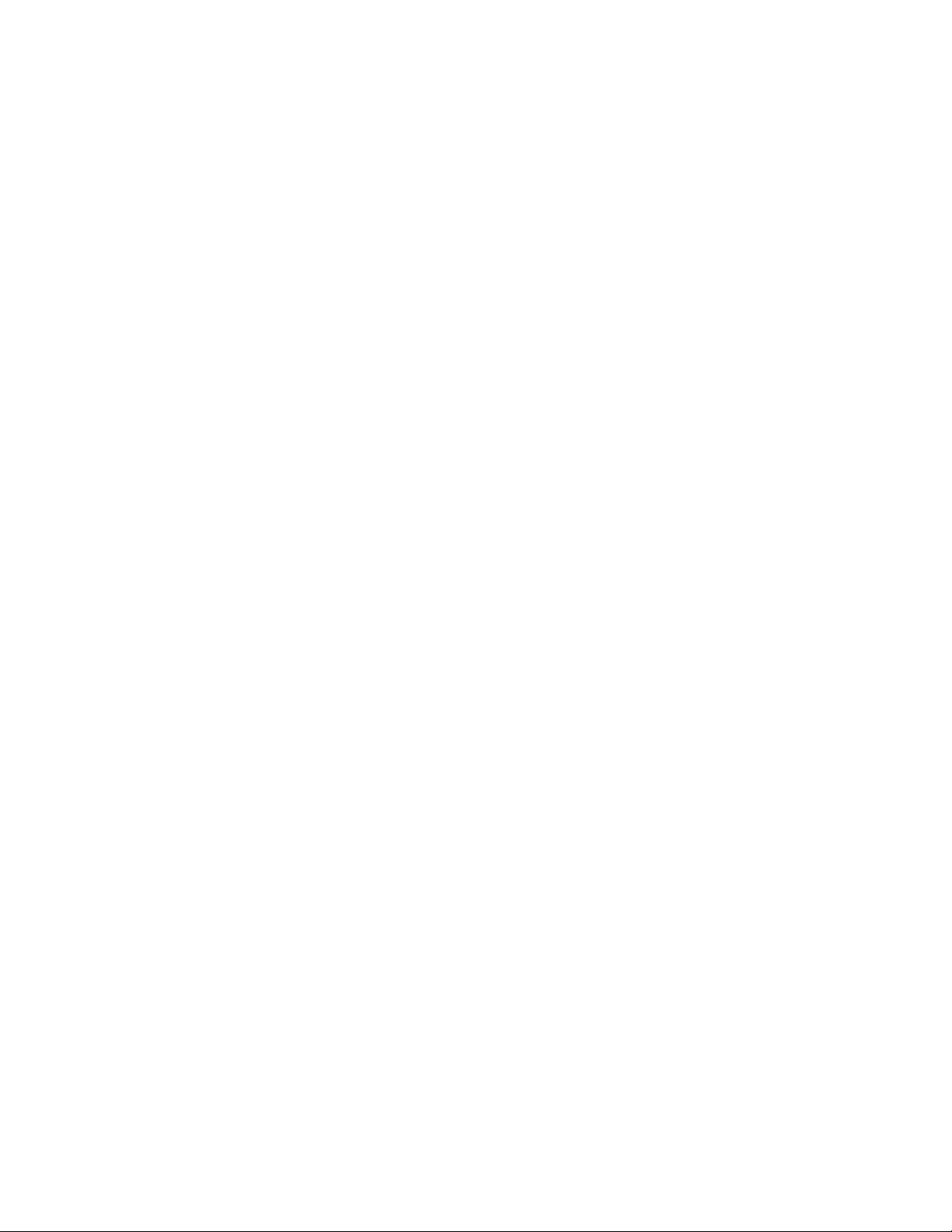
Papel y otros materiales de impresión
2. Abanique y coloque el papel y, a continuación, apriete y deslice las guías del papel de modo
que toquen la pila de papel.
Nota
Si coloca papel con agujeros, colóquelo con el borde de los agujeros hacia la derecha.
Si coloca una pila de separadores, coloque las lengüetas hacia la izquierda.
3. Mueva los topes de peso del papel para que coincidan con el peso de la pila de papel
de la bandeja.
Nota
En el caso de papel de más de 256 g/m², desplace las guías de peso del papel a la posición
de más peso (257-300 g/m²). De no hacerlo, el papel podría atascarse.
4. Empuje la bandeja hacia dentro con cuidado hasta el tope.
Nota
Al cerrar la bandeja con el papel colocado, la posición de la bandeja se ajusta
automáticamente en sentido frontal/posterior según el tamaño de papel.
Sistema de impresión Xerox 4112/4127 Enterprise 2-9
Guía del usuario
Page 30
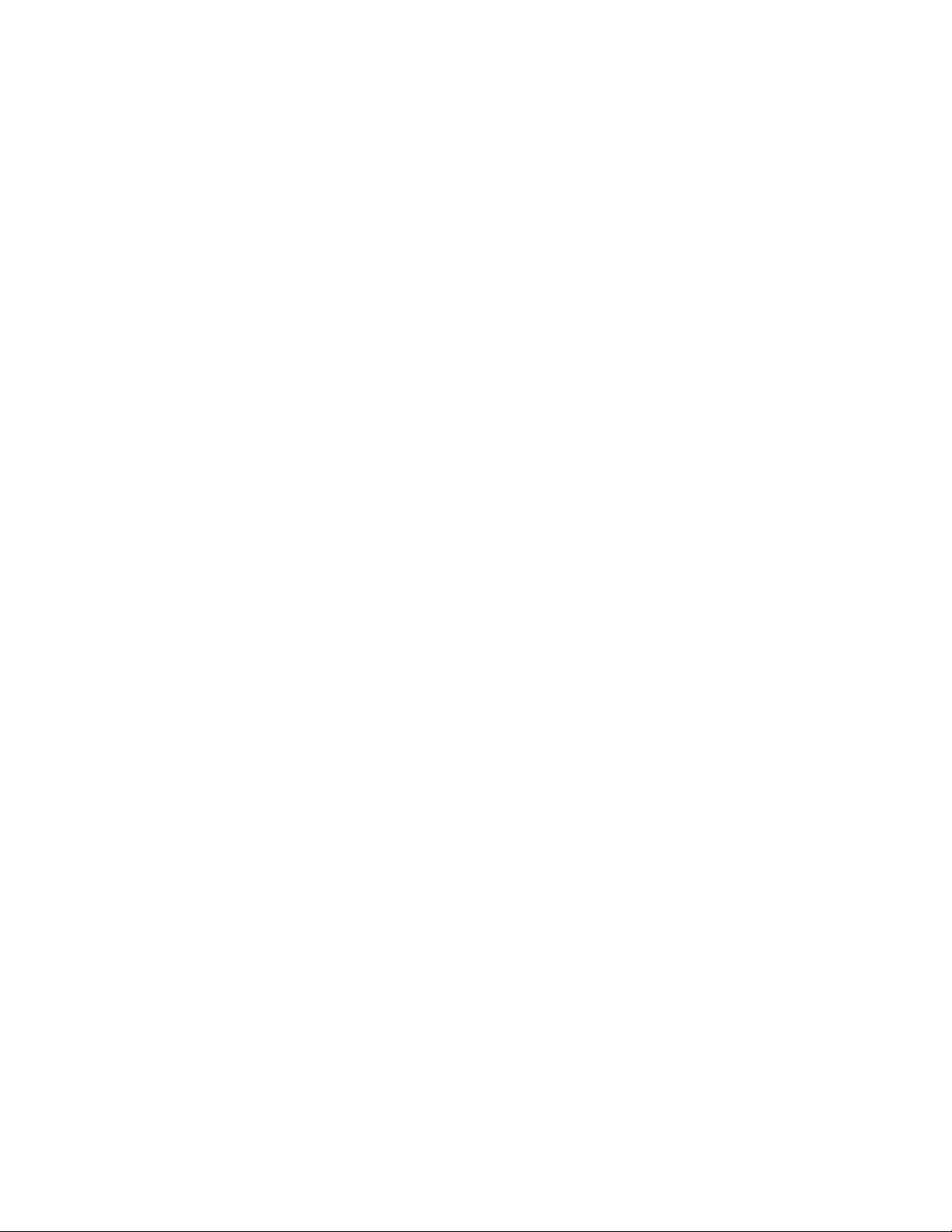
Papel y otros materiales de impresión
Colocación de papel en la bandeja 8 (intercalador postproceso)
El intercalador postproceso está diseñado para colocar el papel que se utilizará como
separadores y cubiertas. No podrá realizar copias con el intercalador postproceso.
Nota
Quite el papel sobrante del intercalador.
1. Sujete las guías del papel por el centro y deslícelas hasta el tamaño de papel deseado.
2. Coloque el papel alineándolo con la parte delantera de la bandeja. Si el papel ya está
impreso, coloque el papel con la cara impresa hacia arriba y con el lado de la lengüeta para
que se alimente primero.
2-10 Sistema de impresión Xerox 4112/4127 Enterprise
Guía del usuario
Page 31

Papel y otros materiales de impresión
Colocación de separadores en las bandejas
A continuación se describe el procedimiento para colocar separadores en las bandejas 3
y 4 (abajo), 5 (especial) página 2-12 y 8 (intercalador postproceso) página 2-13.
Punto Clave
No coloque papel por encima de la línea de capacidad máxima. Si lo hace, el papel se
puede atascar o puede causar otros problemas de impresión.
Colocación de separadores en las bandejas 3 y 4
1. Tire de la bandeja lentamente hacia fuera hasta el tope.
AV IS O
Si la retira con demasiada fuerza, puede golpearse y lesionarse las rodillas.
2. Coloque y alinee los bordes de los separadores contra el lado derecho de la bandeja y con la
cara donde se va a copiar o imprimir hacia abajo. Desplace las dos palancas de las guías de
papel mientras sostiene las sujeciones de manera que toquen los bordes del papel.
Sistema de impresión Xerox 4112/4127 Enterprise 2-11
Guía del usuario
Page 32

Papel y otros materiales de impresión
Colocación de separadores en la bandeja 5 (especial)
1. Extienda con cuidado la bandeja 5 (especial) hasta donde necesite para colocar bien
el papel.
2. Sujete las guías del papel por el centro y deslícelas hasta el tamaño de papel deseado.
2-12 Sistema de impresión Xerox 4112/4127 Enterprise
Guía del usuario
Page 33

Papel y otros materiales de impresión
3. Coloque los separadores:
• Con la cara que desea imprimir hacia arriba.
• Con el borde inferior de forma que sea el primero en entrar en la máquina.
• Con cuidado sobre la guía del papel hasta que llegue al tope.
Borde con lengüeta
Nota
Para imprimir un trabajo con separadores, consulte Impresión en red en separadores en la
página 8
Colocación de separadores en la bandeja 8 (intercalador postproceso)
1. Sujete las guías de papel por el centro y deslícelas hasta el tamaño de papel deseado.
2. Si el papel ya está impreso, coloque el papel con la cara impresa hacia arriba y con el lado
de la lengüeta para que se alimente primero.
Borde con lengüeta
Sistema de impresión Xerox 4112/4127 Enterprise 2-13
Guía del usuario
Page 34

Papel y otros materiales de impresión
Cambio/Confirmación de las opciones de la bandeja
Si se cambia el tipo de papel de la bandeja, deben modificarse las opciones de la bandeja para
que coincidan con el tipo de papel colocado. A continuación se describe el modo de cambiar o
confirmar los atributos del papel de acuerdo con el papel colocado en la bandeja.
Cambiar/Confirmar las opciones de la bandeja en la pantalla Todos los servicios
Nota
Las pantallas de la interfaz de usuario varían según el sistema y según un lugar u otro.
Como consecuencia, las pantallas de la interfaz de usuario de esta sección podrían no
reflejar la configuración de su sistema.
Puede confirmar y/o modificar las opciones del papel, como el peso, el tamaño, el tipo, etc.
Punto Clave
Para que el usuario pueda confirmar o modificar las opciones del papel, el administrador
del sistema deberá activar la función Atributos de las bandejas de papel.Póngase en
contacto con el administrador del sistema, o bien consulte la Guía de administración del
sistema, Capítulo 8, “Menú configuración".
1. Pulse el botón Estado de la máquina en el controlador.
2. En el menú Estado de la máquina, seleccione:
a. La ficha Herramientas
b. El botón Atributos de bandejas de papel
2-14 Sistema de impresión Xerox 4112/4127 Enterprise
Guía del usuario
Page 35

Papel y otros materiales de impresión
3. Seleccione:
a. El botón Cambiar opciones de la bandeja de papel que desea
Nota
En este ejemplo, hemos seleccionado la bandeja 3 porque las bandejas 1 y 2 no permiten la
entrada de tamaño de papel personalizado.
4. Seleccione el botón Cambiar opciones.
Sistema de impresión Xerox 4112/4127 Enterprise 2-15
Guía del usuario
Page 36

Papel y otros materiales de impresión
5. Seleccione las opciones de papel y:
• Autodetección de tamaño: si selecciona la opción Autodetección de tamaño,
seleccione el botón Guardar para guardar y cerrar la ventana.
• Tamaño personalizado:
a. Seleccione la anchura y la altura del papel, utilizando los botones de flecha
b. Seleccione Guardar
2-16 Sistema de impresión Xerox 4112/4127 Enterprise
Guía del usuario
Page 37

6. Repase las opciones de papel y pulse Confirmar.
7. Seleccione Cerrar en la pantalla siguiente.
8. Seleccione Comenzar para imprimir el trabajo.
Papel y otros materiales de impresión
Cambio/Confirmación de las opciones de bandeja prefijadas (administración del sistema)
1. Pulse el botón Iniciar/Cerrar sesión del controlador.
Sistema de impresión Xerox 4112/4127 Enterprise 2-17
Guía del usuario
Page 38

Papel y otros materiales de impresión
2. Especifique la ID de inicio de sesión del administrador del sistema (clave) usando el teclado
numérico y seleccione Intro.
Nota
La ID de usuario prefijada es 11111. Al usar la función de Autenticación, se requerirá una
clave. La clave prefijada es x-admin. Consulte la System Administration Guide (guía de
administración del sistema) para obtener más información.
3. Seleccione lo siguiente:
a. La ficha Herramientas
b. El botón Opciones del sistema
c. Botón Opciones de servicio comunes.
d. El botón Opciones de bandejas de papel
4. Seleccione Atributos de las bandejas de papel.
2-18 Sistema de impresión Xerox 4112/4127 Enterprise
Guía del usuario
Page 39

Papel y otros materiales de impresión
5. Seleccione la bandeja de papel que desee y seleccione Cambiar opciones.
Nota
En este ejemplo, hemos seleccionado la bandeja 3 porque las bandejas 1 y 2 no permiten la
entrada de tamaño de papel personalizado.
Sistema de impresión Xerox 4112/4127 Enterprise 2-19
Guía del usuario
Page 40

Papel y otros materiales de impresión
6. Seleccione el botón Cambiar opciones.
7. Seleccione las opciones de papel y:
• Autodetección de tamaño: si selecciona la opción Autodetección de tamaño,
seleccione el botón Guardar para guardar y cerrar la ventana.
2-20 Sistema de impresión Xerox 4112/4127 Enterprise
Guía del usuario
Page 41

Papel y otros materiales de impresión
• Tamaño personalizado. Seleccione lo siguiente:
a. Seleccione la anchura y la altura del papel, utilizando los botones de flecha.
b. Seleccione Guardar.
Nota
Si está acoplado el alimentador de alta capacidad de tamaños grandes (bandeja 6)
opcional, hay una opción adicional de tipo de papel que se llama Papel estucado.
8. Una vez que haya seleccionado y repasado las opciones del papel, pulse el botón
Confirmar.
9. Seleccione Cerrar en las siguientes dos pantallas para volver a la ficha Herramientas.
Nota
Para asignar un nombre a una entrada de papel personalizada, consulte "Nombre del papel
personalizado en la Guía de administración del sistema.
Sistema de impresión Xerox 4112/4127 Enterprise 2-21
Guía del usuario
Page 42

Papel y otros materiales de impresión
2-22 Sistema de impresión Xerox 4112/4127 Enterprise
Guía del usuario
Page 43

Operaciones desde un ordenador
Nota
Es posible que las pantallas mostradas en este capítulo no coincidan con las pantallas del
controlador de impresión. Las pantallas pueden variar en función de la configuración del
controlador y del país en que se encuentre. Las pantallas aquí mostradas son meras
representaciones.
3
Impresión en red
Los procedimientos de impresión varían dependiendo de la aplicación que se utilice. Para
obtener más información, consulte la documentación proporcionada con cada aplicación.
Nota
Para conocer las funciones de impresión, haga clic en Ayuda en la pantalla del controlador
de impresión y consulte la ayuda en línea.
Impresión con los controladores de impresión PS
1. Coloque el papel en la bandeja de papel. Consulte el capítulo Papel y otros materiales
de impresión de la Guía del usuario.
2. En el PC, abra el documento que desea imprimir.
3. Seleccione Archivo > Imprimir.
4. Seleccione la impresora que desea.
5. Seleccione Propiedades.
6. Seleccione la ficha Papel/Salida.
Sistema de impresión Xerox 4112/4127 Enterprise 3-1
Guía del usuario
Page 44

Operaciones desde un ordenador
7. Seleccione la Bandeja de papel, el Tamaño del papel y el Tipo de papel apropiados.
8. Seleccione la ficha Avanzada y seleccione cualquiera de las Funciones avanzadas.
9. Seleccione Aceptar para guardar y cerrar la ventana Propiedades.
10. Seleccione la cantidad de copias que desea y después pulse Aceptar para imprimir el
trabajo.
Nota
Para obtener información adicional, consulte la documentación del controlador de
impresión.
Impresión con los controladores de impresión PCL
1. Coloque el papel en la bandeja. Consulte el capítulo Papel y otros materiales de impresión
de la Guía del usuario.
2. En el PC, abra el documento que desea imprimir.
3. Seleccione Archivo > Imprimir.
4. Seleccione la impresora que desea.
3-2 Sistema de impresión Xerox 4112/4127 Enterprise
Guía del usuario
Page 45

Operaciones desde un ordenador
5. Asegúrese de que las casillas Rotar automáticamente y centrar y Elegir tamaño de papel
según tamaño de página PDF no estén marcadas.
Nota
Puede que estas opciones no estén disponibles en su versión de Adobe Acrobat o Adobe
Reader.
6. Seleccione Propiedades y elija la ficha Papel/Salida.
Sistema de impresión Xerox 4112/4127 Enterprise 3-3
Guía del usuario
Page 46

Operaciones desde un ordenador
7. Haga clic en el botón Selección de papel.
8. Si va a utilizar la bandeja 3 o la bandeja 4, seleccione Opciones papel autoselec. band. y
elija el tipo de papel apropiado.
9. Seleccione Aceptar dos veces para volver a la pantalla Propiedades.
10. Seleccione la ficha Avanzada y elija cualquiera de las Funciones avanzadas.
11. Seleccione Aceptar para guardar y cerrar la ventana Propiedades.
12. Seleccione la cantidad de copias que desea y después pulse Aceptar para imprimir
el trabajo.
Nota
Para obtener información adicional, consulte la documentación del controlador
de impresión.
3-4 Sistema de impresión Xerox 4112/4127 Enterprise
Guía del usuario
Page 47

Operaciones desde un ordenador
Servicios de Internet de CentreWare
Servicios de Internet de CentreWare requiere un entorno TCP/IP, y permite ver el estado de la
máquina y de sus trabajos, así como enviar trabajos para su impresión.
Impresión de un trabajo desde los Servicios de Internet de CentreWare
Nota
Sólo pueden enviarse al dispositivo archivos listos para imprimir (*.ps, *.pcl, *.jpeg, *.tiff,
*.pdf, etc.) desde la página web de los Servicios de Internet de CentreWare.
1. Inicie el PC y abra el navegador.
2. Escriba la dirección IP de dispositivo o la dirección de Internet en el campo de dirección del
navegador, y pulse la tecla Intro del teclado del PC.
Nota
Si no consigue acceder a la máquina a través de los Servicios de Internet de CentreWare,
pida ayuda al administrador del sistema.
Sistema de impresión Xerox 4112/4127 Enterprise 3-5
Guía del usuario
Page 48

Operaciones desde un ordenador
3. En la pantalla de Servicios de Internet de CentreWare, seleccione la ficha Imprimir.
4. Seleccione un archivo para imprimir haciendo clic en el botón Examinar y navegue hasta el
archivo deseado.
5. Seleccione las opciones de impresión que desee.
6. Seleccione el botón Enviar trabajo para imprimir el trabajo.
3-6 Sistema de impresión Xerox 4112/4127 Enterprise
Guía del usuario
Page 49

Operaciones desde un ordenador
Impresión en separadores
Impresión de un trabajo con separadores
1. Coloque los separadores en la bandeja 5 (especial). Consulte Colocación de separadores en
la bandeja 5 (especial).
2. Aparece automáticamente la pantalla de la bandeja 5 (especial). Utilice el controlador
para confirmar o modificar el tamaño del papel.
a. Seleccione Confirmar si el tamaño y el tipo de papel que aparecen son correctos.
b. Seleccione Cambiar opciones para seleccionar las opciones de papel correctas.
Sistema de impresión Xerox 4112/4127 Enterprise 3-7
Guía del usuario
Page 50

Operaciones desde un ordenador
3. Seleccione el separador:
• Tipo de papel
• Tamaño del papel: seleccione el tamaño estándar (A4 ó 8.5 x 11 pulgadas).
4. Seleccione Guardar/Confirmar/Cerrar hasta que vuelva a aparecer la ficha Herramientas.
5. Seleccione Comenzar para empezar a imprimir.
6. Continúe en la siguiente sección, titulada Impresión en red en separadores en la página 3-8.
Impresión en red en separadores
Mediante los controladores de impresión PS
1. Coloque los separadores en las bandejas 3 o 4, o en la bandeja 5 (especial). Consulte el
capítulo Colocación de separadores en las bandejas en la guía del usuario.
2. En el PC, abra el documento que desea imprimir.
3. Seleccione Archivo > Imprimir.
4. Seleccione la impresora que desea.
5. Seleccione Propiedades.
6. Seleccione la ficha Papel/Salida.
3-8 Sistema de impresión Xerox 4112/4127 Enterprise
Guía del usuario
Page 51

Operaciones desde un ordenador
7. Seleccione la Bandeja de papel, el Tamaño del papel y el Tipo de papel apropiados.
(Seleccione Separadores si se utiliza la bandeja 5 manual; de lo contrario seleccione Tipo
prefijado de impresora).
8. Seleccione la ficha Opciones avanzadas y elija una de las Funciones avanzadas.
9. Seleccione Desplazar a pestaña en la función Desplazamiento de margen a pestaña.
Sistema de impresión Xerox 4112/4127 Enterprise 3-9
Guía del usuario
Page 52

Operaciones desde un ordenador
10. Establezca el margen de desplazamiento deseado.
11. Seleccione Aceptar para guardar y cerrar la ventana Desplazamiento de margen
apestaña.
12. Seleccione Aceptar para guardar y cerrar la ventana Propiedades.
13. Seleccione la cantidad de copias que desea y después pulse Aceptar para imprimir
el trabajo.
Nota
Para obtener información adicional, consulte la documentación del controlador
de impresión.
Mediante los controladores de impresión PCL
1. Coloque los separadores en las bandejas 3 o 4, o en la bandeja 5 (especial). Consulte el
capítulo Colocación de separadores en las bandejas en la guía del usuario.
2. En el PC, abra el documento que desea imprimir.
3. Seleccione Archivo > Imprimir.
4. Seleccione la impresora que desea.
5. Asegúrese de que las casillas Rotar automáticamente y centrar y Elegir tamaño de papel
según tamaño de página PDF no estén marcadas.
Nota
Puede que estas opciones no estén disponibles en su versión de Adobe Acrobat o
Adobe Reader.
3-10 Sistema de impresión Xerox 4112/4127 Enterprise
Guía del usuario
Page 53

6. Seleccione Propiedades y elija la ficha Papel/Salida.
Operaciones desde un ordenador
7. Haga clic en el botón Selección de papel.
8. Si se utilizan las bandejas 3 o 4 para los separadores, seleccione Opciones papel autoselec.
band. y elija Separadores como tipo de papel.
9. Si se utiliza la bandeja 5 (especial) para los separadores, seleccione Opciones band. 5 (esp.)
y elija Separadores como tipo de papel.
10. Seleccione Aceptar dos veces para volver a la pantalla Propiedades.
Sistema de impresión Xerox 4112/4127 Enterprise 3-11
Guía del usuario
Page 54

Operaciones desde un ordenador
11. Seleccione la ficha Opciones avanzadas y seleccione el elemento Desplazamiento de
margen a pestaña.
12. En el menú desplegable Desplazamiento de margen a pestaña, elija la opción Desplazar a
pestaña.
3-12 Sistema de impresión Xerox 4112/4127 Enterprise
Guía del usuario
Page 55

Operaciones desde un ordenador
13. Establezca el valor deseado para el desplazamiento de margen a pestaña.
14. Seleccione Aceptar para guardar y cerrar la ventana Desplazamiento de margen
apestaña.
15. Seleccione Aceptar para guardar y cerrar la ventana Propiedades.
16. Seleccione la cantidad de copias que desea y después pulse Aceptar para imprimir
el trabajo.
Nota
Para obtener información adicional, consulte la documentación del controlador
de impresión.
Sistema de impresión Xerox 4112/4127 Enterprise 3-13
Guía del usuario
Page 56

Operaciones desde un ordenador
3-14 Sistema de impresión Xerox 4112/4127 Enterprise
Guía del usuario
Page 57

Estado de trabajos
Punto Clave
Las pantallas de la interfaz de usuario de esta guía podrían no reflejar las que aparecen en
su sistema. Las pantallas de la interfaz de usuario varían en función del sistema y del país
en que se encuentre. En consecuencia, las pantallas de la interfaz de usuario que aparecen
en esta guía son una representación del tipo de pantallas que verá en su sistema.
4
Descripción general de Estado de trabajos
La función Estado de trabajos permite comprobar los trabajos activos, pendientes y terminados.
También puede cancelar la impresión o imprimir trabajos pendientes de impresión.
Puede acceder a la zona Estado de trabajos pulsando el botón Estado de trabajos en el panel
de control.
Botón
Estado de
trabajos
Sistema de impresión Xerox 4112/4127 Enterprise 4-1
Guía del usuario
Page 58

Estado de trabajos
Ficha Trabajos activos
Puede comprobar trabajos activos, cancelarlos o ver los detalles de los trabajos.
1. Pulse el botón Estado del trabajo en el panel de control.
2. Seleccione la ficha Trabajos activos.
3. Seleccione el trabajo pertinente para verlo en la lista que aparece. Utilice los botones de
flecha arriba y abajo de la barra de desplazamiento para recorrer la lista.
4. En caso de ser necesario, seleccione Ver tiempo para ver el tiempo requerido para procesar
el trabajo.
Nota
Para obtener más información sobre las opciones de tiempo, consulte "Estimated Time for
Single or All Jobs" (Tiempo estimado para trabajos individuales o para todos los trabajos)
en la Guía de administración del sistema, o bien póngase en contacto con el administrador
del sistema para pedirle ayuda.
4-2 Sistema de impresión Xerox 4112/4127 Enterprise
Guía del usuario
Page 59

Estado de trabajos
5. Seleccione el trabajo de la lista.
6. En el menú desplegable, seleccione:
• Eliminar: cancela el trabajo actual o pendiente.
• Detalles: muestra los detalles del documento seleccionado.
• Cerrar menú: cierra el menú desplegable.
Ficha Trabajos terminados
Puede comprobar si un trabajo ha finalizado correctamente. Además, si selecciona un trabajo,
podrá ver detalles específicos del mismo.
1. Pulse el botón Estado del trabajo en el panel de control.
2. Seleccione la ficha Trabajos terminados.
Sistema de impresión Xerox 4112/4127 Enterprise 4-3
Guía del usuario
Page 60

Estado de trabajos
3. Para comprobar los detalles de un trabajo, selecciónelo primero de la lista. Utilice la barra
de desplazamiento para recorrer la lista.
4. Después de comprobar los detalles del trabajo, seleccione Cerrar.
Imprimir trabajos en espera
Puede imprimir todos los trabajos de impresión pendientes.
Nota
Si no hay ningún trabajo de impresión pendiente, no podrá seleccionar Imprimir trabajos
en espera.
1. Pulse el botón Estado de trabajos.
2. Seleccione Imprimir trabajos en espera.
4-4 Sistema de impresión Xerox 4112/4127 Enterprise
Guía del usuario
Page 61

Estado de la
5
máquina
Punto Clave
Las pantallas de la interfaz de usuario de esta guía podrían no reflejar las que aparecen en
su sistema. Las pantallas de la interfaz de usuario varían en función del sistema y del país
en que se encuentre. En consecuencia, las pantallas de la interfaz de usuario que aparecen
en esta guía son una representación del tipo de pantallas que verá en su sistema.
Descripción general
El botón Estado de la máquina se utiliza para acceder a las funciones y a la información de
estado de la máquina.
Botón Estado de
la máquina
Pulse el botón Estado de la máquina en la interfaz de usuario para acceder a las fichas siguientes.
• Información de la máquina
• Errores
•Consumibles
• Información de facturación
•Herramientas
Sistema de impresión Xerox 4112/4127 Enterprise 5-1
Guía del usuario
Page 62

Estado de la máquina
Ficha Información de la máquina
La ficha Información de la máquina ofrece información general sobre la impresora y cuenta
con una serie de botones con los que el usuario puede acceder a otras funciones y a
información de la máquina.
Número de serie
El Número de serie de la máquina se muestra en el área Información general de la ficha
Información de la máquina. Necesitará este número cuando llame a Xerox para solicitar
información o servicio técnico.
Versión del software actual del sistema
Se muestra la versión del software del sistema actualmente instalado en la impresora.
Configuración de la máquina...
Seleccione el botón Configuración de la máquina para ver una lista de los componentes de
hardware y las opciones disponibles en la máquina, así como el estado de cada uno de ellos.
5-2 Sistema de impresión Xerox 4112/4127 Enterprise
Guía del usuario
Page 63

Estado de la máquina
Nota
Seleccione para ver la pantalla anterior y para ver la pantalla siguiente.
Versión del software...
Seleccione el botón Versión del software para comprobar las versiones de software de los
componentes de la máquina.
Sistema de impresión Xerox 4112/4127 Enterprise 5-3
Guía del usuario
Page 64

Estado de la máquina
Estado de las bandejas de papel...
Seleccione el botón Estado de las bandejas para ver la información del estado actual de cada
bandeja de papel.
Imprimir informes...
El botón Imprimir informes debe estar activado por un administrador del sistema para que
puedan imprimirse los informes. Algunas funciones de la pantalla Imprimir informes sólo están
disponibles en modo de Administrador del sistema.
Seleccione los diversos botones para identificar los criterios de informe deseados, y luego pulse
Comenzar para imprimir el informe.
5-4 Sistema de impresión Xerox 4112/4127 Enterprise
Guía del usuario
Page 65

Estado de la máquina
Consulte la tabla siguiente para obtener información sobre los diferentes informes.
Categoría de
informe
Estado de trabajos Informe del historial de
Informes de
impresora
Nota: algunos
nombres de informes
pueden no estar
disponibles en su
sistema.
Nombre del informe Descripción
trabajos
Informe del historial de
errores
Informe de configuración Enumera las opciones comunes, como la
Lista de opciones de PCL Enumera las opciones del modo de emulación PCL.
Lista de macros de PCL Enumera las macros registradas para su uso con la
Lista de opciones de PDF Enumera las opciones del modo de impresión PDF.
Lista de opciones de
TIFF/JPEG
Lista de impresoras lógicas
de TIFF/JPEG
Lista de impresoras
lógicas PS
Contiene los datos de los 200 últimos trabajos
registrados en la máquina. Los trabajos pueden
filtrarse por tipo de trabajo.
Enumera los errores más recientes ocurridos en la
máquina.
configuración del hardware, la información de red
y las opciones de funciones actuales.
emulación PCL.
Enumera las opciones del modo de impresión
TIFF/JPEG.
Enumera las opciones de hasta 20 impresoras
lógicas creadas en el modo de impresión
TIFF/JPEG.
Enumera las impresoras lógicas creadas en modo
Pos tScript.
Informe del contador
de trabajos
(Administrador
del sistema)
Informes del
auditrón
(Administrador
del sistema)
Lista de opciones HP-GL/2 Enumera las opciones del modo de emulación
HP-GL/2.
Lista de impresoras lógicas
HP-GL/2
Lista de fuentes Enumera todas las fuentes disponibles en la
Lista de fuentes PCL Enumera las fuentes disponibles en modo de
Lista de fuentes PostScript Enumera las fuentes PostScript disponibles.
Informe del contador
de trabajos
Informe de contadores
(Impresión)
Informe del auditrón
(Impresión)
Enumera las opciones del modo de emulación
HP-GL/2 almacenadas en memoria.
máquina.
emulación PCL.
Contiene informes del contador de trabajos para
cada función.
Enumera el número de páginas impresas por
usuario de todos los usuarios. (Disponible cuando
la función Tipo de contabilidad está establecida en
Contabilidad desactivada.)
Enumera los informes del auditrón de todos los
trabajos de impresión realizados por los usuarios
seleccionados.
Sistema de impresión Xerox 4112/4127 Enterprise 5-5
Guía del usuario
Page 66

Estado de la máquina
Sobrescribir disco duro
Nota
Se trata de una función opcional que puede que no esté disponible en su copiadora/impresora;
forma parte del kit de seguridad de datos opcional. Sobrescribe información en el disco duro
para garantizar el máximo nivel de seguridad. Esta opción la debe activar el administrador del
sistema.
La función Sobrescribir disco duro impide la extracción ilegal de la imagen del documento y los
datos registrados en el disco duro.
1. Para acceder a esta función, pulse el botón Estado de la máquina en el panel de control.
2. Seleccione el botón Sobrescribir el disco duro en la pantalla táctil.
• Aparecerá la pantalla Sobrescribir el disco duro: Estado: En espera mientras esté en
curso el proceso de sobrescritura.
5-6 Sistema de impresión Xerox 4112/4127 Enterprise
Guía del usuario
Page 67

Estado de la máquina
3. Cuando aparece En espera junto al botón de la ficha Información de la máquina, significa
que la operación de sobrescritura ha finalizado.
Consulte la sección Overwrite Hard Disk (Sobrescribir disco duro) de la System Administration
Guide (Guía de administración del sistema) para obtener más información.
Modo de impresión...
Esta función permite cambiar el modo de impresora prefijado y las opciones de parámetros
de emulación.
Nota
es posible que algunas de las siguientes funciones de Modo de impresión no estén
disponibles en su sistema.
Si se ha seleccionado En línea en la ventana Modo de impresión, la impresora puede
aceptar datos. Si se ha seleccionado Fuera de línea, la impresora deja de estar en línea y
no acepta datos.
Sistema de impresión Xerox 4112/4127 Enterprise 5-7
Guía del usuario
Page 68

Estado de la máquina
Emulación de PCL
Seleccione el botón Emulación de PCL para definir los valores de parámetros para imprimir
trabajos con emulación de PCL.
1. Seleccione Emulación de PCL en la pantalla Modo de impresión.
2. Escriba el número de elemento de 3 dígitos correspondiente al parámetro que desea
cambiar. Los números de elemento se muestran en la tabla siguiente.
3. Seleccione Cambiar valor.
4. Escriba el valor apropiado.
5. Seleccione Guardar.
Parámetro Elemento Val or
Bandeja de
papel
Autodetección
de tamaño
201 0: Auto (prefijado)
1: Bandeja 1
2: Bandeja 2
3: Bandeja 3
4: Bandeja 4
5: Bandeja 5 (especial)
6: Bandeja 6 (alimentador de alta capacidad)
7: Bandeja 7 (alimentador de alta capacidad)
Seleccione la bandeja de papel. Cuando se selecciona Auto, la máquina
selecciona automáticamente la bandeja que contiene el papel cuyo
tamaño se ha especificado en la pantalla Suministro de papel.
202 3: A3
4: A4 (prefijado)
5: A5
14: B4
15: B5
21: 8.5 x 14"
22: 8.5 x 13"
23: 8.5 x 11" (prefijado)
24: 11 x 17"
30: 8 K
Seleccione el tamaño de papel prefijado si la máquina se ha configurado
para seleccionar el tamaño de papel de manera automática (con la
opción Auto). El valor prefijado es A4 o 8.5 x 11" en función de la zona.
Ta m a ño
especial
Orientación 205 0: Vertical (prefijado)
5-8 Sistema de impresión Xerox 4112/4127 Enterprise
203 3: A3
4: A4 (prefijado)
5: A5
14: B4
15: B5
21: 8.5 x 14"
22: 8.5 x 13"
23: 8.5 x 11" (prefijado)
24: 11 x 17"
Define el tamaño de papel para la bandeja especial. Disponible
solamente cuando la opción Bandeja de papel está definida como
Bandeja 5 (especial). El valor prefijado es A4 o 8.5 x 11" en función
de la zona.
1: Horizontal
Guía del usuario
Page 69

Parámetro Elemento Val or
Estado de la máquina
Impresión
a2caras
Fuente
prefijada
206 0: No (prefijado)
1: Sí
207 0: CG Times 39: Times New
1: CG Times Cursiva 40: Time New Cursiva
2: CG Times Negrita 41: Times New Negrita
3: CG Times Negrita Cursiva 42: Times New Negrita Cursiva
4: Univers Media 43: Symbol
5: Univers Media Cursiva 44: Wingdings
6: Univers Negrita 45: Line Printer
7: Univers Negrita Cursiva 46: Times Roman
8: Univers Media Condensada 47: Times Cursiva
9: Univers Media Condensada Cursiva 48: Times Negrita
10:Univers Negrita Condensada 49: Times Negrita Cursiva
1: Univers Negrita Condensada Cursiva 50: Helvetica
12: Antique Olive 51: Helvetica Oblicua
13: Antique Olive Cursiva 52: Helvetica Negrita
14: Antique Olive Negrita 53: Helvetica Negrita Oblicua
15: CG Omega 54: CourierPS
16: CG Omega Cursiva 55: CourierPS Oblicua
17: CG Omega Negrita 56: CourierPS Negrita
18: CG Omega Negrita Cursiva 57: CourierPS Negrita Oblicua
19: Garamond Antiqua 58: SymbolPS
20: Garamond Kursiv 59: Palatino Roman
21: Garamond Halbfett 60: Palatino Cursiva
22: Garamond Kursiv Halbfett 61: Palatino Negrita
23: Courier (prefijado) 62: Palatino Negrita Cursiva
24: Courier Cursiva 63: ITC Bookman Clara
25: Courier Negrita 64: ITC Bookman Clara Cursiva
26: Courier Negrita Cursiva 65: ITC Bookman Semi
27: Letter Gothic 66: ITC Bookman Semi Cursiva
28: Letter Gothic Cursiva 67: Helvetica Narrow
29: Letter Gothic Negrita 68: Helvetica Narrow Oblicua
30: Albertus Media 69: Helvetica Narrow Negrita
31: Albertus Extra Negrita 70 Helvetica Narrow Negrita
Oblicua
32: Clarendon Condensada 71: New Century Schoolbook
Roman
33: Coronet 72: New Century Schoolbook
Cursiva
34: Marigold 73: New Century Schoolbook
Negrita
35: Arial 74: New Century Schoolbook
Negrita Cursiva
36: Arial Cursiva
37: Arial Negrita
38: Arial Negrita Cursiva
Sistema de impresión Xerox 4112/4127 Enterprise 5-9
Guía del usuario
Page 70

Estado de la máquina
Parámetro Elemento Val or
Juego de
símbolos
Tamaño d e
fuente
Paso de la
fuente
Líneas por
página
208 Roman 8 (prefijado) 18: Microsoft Publishing
1: ISO 8859-1 Latín 1 19: Math 8
2: ISO 8859-2 Latín 2 20: PS Math
3: ISO 8859-9 Latín 5 21: Fuente Pi
4: ISO 8859-10 Latín 6 22: Legal
5: PC-8 23: ISO 4 Reino Unido
6: PC-8 DN 24: ISO 6 ASCII
7: PC-775 25: ISO 11 Sueco:nombres
8: PC-850 26: ISO 15 Italiano
9: PC-852 27: ISO 17 Español
10: PC-1004 (QS/2) 28: ISO 21 Alemán
11: PC Turco 29: ISO 60 Noruego v1
12: Windows 3.1 Latín 1 30: ISO 69 Francés
13: Windows 3.1 Latín 2 31: Windows 3.0 Latín 1
14: Windows 3.1 Latín 5 32: Windows Báltico
15: DeskTop 33: Symbol
16: PS Texto 34: Wingdings
17: MC Texto
209 400-5000 (prefijado 1200): especifica el tamaño del punto de una fuente
en incrementos de 25. El valor de 100 representa 1 punto.
210 600-2400 (prefijado: 1000): especifica el tamaño del paso de una fuente.
El valor de 100 representa el tamaño 1 del paso.
211 5-128 (prefijado: 64 o 60, en función de la zona): especifica el número de
líneas en una página.
Nº de juegos 212 1-999 (prefijado: 1): Especifica el número de juegos de impresión.
Mejora de
imagen
Volcado
hexadecimal
Modo
borrador
Encuadernación
Te rm i na c i ón
de línea
213 0: No
1: Sí (prefijado)
Activa o desactiva el modo de imagen mejorada.
214 0: No (prefijado)
1: Sí
Activa o desactiva un volcado hexadecimal.
215 0: No (prefijado)
1: Sí
Activa o desactiva el modo de borrador.
217 0: ABL (prefijado)
1: ABC
Especifica el borde de encuadernación del papel.
218 0: No (prefijado)
1: Agregar LF (agrega un comando LF a CR)
2: Agregar CR (agrega un comando CR a LF y FF)
3: CR-XX (agrega un comando CR a LF y FF, y LF a CR)
5-10 Sistema de impresión Xerox 4112/4127 Enterprise
Guía del usuario
Page 71

Estado de la máquina
Emulación de HP-GL/2
Seleccione Emulación de HP-GL/2 en la pantalla Modo de impresión para definir los valores
de los parámetros de la emulación de HP-GL/2. Puede almacenar y recuperar un máximo
de 20 valores de emulación.
HP-GL/2: Extraer programación
En la pantalla Extraer programación seleccione Opciones prefijadas de fábrica para utilizar los
valores prefijados, o bien seleccione Opciones personalizadas para utilizar las opciones del
modo de emulación programadas por el usuario.
Sistema de impresión Xerox 4112/4127 Enterprise 5-11
Guía del usuario
Page 72

Estado de la máquina
HP-GL/2: Programación
La opción Programación permite definir valores de parámetros de emulación.
1. Seleccione Programación en la ventana Emulación.
2. Especifique con el teclado numérico el Número de elemento de tres dígitos de la función
que vaya a definir. Los números de elemento y sus valores se muestran en la tabla
siguiente.
3. Seleccione Cambiar valor.
4. Especifique un Valor nuevo con el teclado numérico.
5. Seleccione Guardar.
6. Seleccione Cerrar para salir de esta pantalla.
Parámetro Elemento Va lor
Tamaño del
documento
101 99: Auto (prefijado)
100: Papel
0: A0
1: A1
2: A2
3: A3
4: A4
5: A5
10: B0
11: B1
12: B2
13: B3
14: B4
15: B5
Define el tamaño de documento lógico PDL de entrada. Si se
selecciona Auto, el tamaño del documento queda determinado
por el modo de escala (elemento 160).
5-12 Sistema de impresión Xerox 4112/4127 Enterprise
Guía del usuario
Page 73

Parámetro Elemento Va lor
Tamaño del papel 102 99: Auto
101: Tamaño A (prefijado)
3: A3
4: A4
5: A5
14: B4
15: B5
Define el tamaño del papel. Si se selecciona Auto, el tamaño
del documento queda determinado por el modo de escala
(elemento 160).
Bandeja de papel 103 0: Auto (prefijado)
1: Bandeja 1
2: Bandeja 2
3: Bandeja 3
4: Bandeja 4
5: Bandeja 5 (especial)
6: Bandeja 6 (alimentador de alta capacidad)
7: Bandeja 7 (alimentador de alta capacidad)
Estado de la máquina
Giro de coordenadas 104 0: 0 grados
1: 90 grados
Define la orientación del papel.
Formato automático 106 0: Sí (prefijado)
1: No
Define si alinear automáticamente la posición del documento y
el papel.
Paleta activa 107 0: Comando (prefijado)
1: Panel
Define si utilizar la paleta especificada mediante un comando o
mediante el panel.
Nº de impresiones 108 De 1 a 250 (1: prefijado)
Define el número de impresiones que se realizará.
Bandeja de salida 109 0: Bandeja central (prefijado)
1: Bandeja lateral
80: Bandeja de la acabadora
Define la bandeja de papel de salida.
Impresión a 2 caras 110 0: Ninguna (prefijado)
1: Cabecera contra cabecera
2: Cabecera contra pie
Define la orientación del original a 2 caras.
Caracteres chinos 111 0: Trazo
1: Mincho
2: Gothic
Define el estilo de salida de los caracteres de doble byte.
Sistema de impresión Xerox 4112/4127 Enterprise 5-13
Guía del usuario
Page 74

Estado de la máquina
Parámetro Elemento Va lor
Caracteres
alfanuméricos
Desplazamiento de
imagen en vertical
Desplazamiento de
imagen en horizontal
Configuración nº de
impresiones
Modo HP-GL 150 0: HP-GL (prefijado)
112 0: Trazo
1: Roman
2: Sans Serif
Define el estilo de salida de los caracteres de un byte.
113 0: Ninguna (prefijado)
1-250: De -1 a -250 mm
251-500: De +1 a +250 mm
Define el desplazamiento de la imagen en vertical.
114 0: Ninguna (prefijado)
1-250: De -1 a -250 mm
251-500:” De +1 a +250
Define el desplazamiento de la imagen en horizontal.
115 0: Protocolo (prefijado)
1: Panel
2: Comando
Define el método para especificar el número de impresiones.
1: HP-GL/2
Define el lenguaje de descripción de páginas (PDL).
Límite absoluto 151 0: Estándar
2: Papel (prefijado)
Define el área de límite absoluto. El área de límite absoluto
[Estándar] para A4, Carta y Tabloide es la misma que para
Hewlett Packard HP7550A. Para otros tamaños, el área de límite
absoluto es el área imprimible de la máquina. El área de límite
absoluto [Papel] tiene el mismo tamaño que el papel.
Comando de
expulsión SP
Comando de
expulsión SPO
Comando de
expulsión NR
Comando de
expulsión FR
152 0: No (prefijado)
1: Sí
Define si el comando se ha de procesar como un comando
de expulsión.
153 0: No
1: Sí (prefijado)
Define si el comando se ha de procesar como un comando
de expulsión.
154 0: No (prefijado)
1: Sí
Define si el comando se ha de procesar como un comando
de expulsión.
155 0: No (prefijado)
1: Sí
Define si el comando se ha de procesar como un comando
de expulsión.
5-14 Sistema de impresión Xerox 4112/4127 Enterprise
Guía del usuario
Page 75

Parámetro Elemento Va lor
Estado de la máquina
Comando de
expulsión PG
Comando de
expulsión AF
Comando de
expulsión AH
Escala 159 0: No
Modo de escala 160 0: Tamaño del papel (prefijado)
156 0: No (prefijado)
1: Sí
Define si el comando se ha de procesar como un comando
de expulsión.
157 0: No (prefijado)
1: Sí
Define si el comando se ha de procesar como un comando
de expulsión.
158 0: No (prefijado)
1: Sí
Define si el comando se ha de procesar como un comando
de expulsión.
1: Sí (prefijado)
Define si se aplica un valor de escala para ampliar o reducir el
tamaño del documento para que se ajuste al tamaño del papel.
1: Área de coordenadas activa
Define de qué forma se especifica el tamaño del documento
cuando la opción [Tamaño del documento] (101) se establece
como [Auto] (99).
[Tamaño del papel]: Define el tamaño mínimo del documento
que combina el área de coordenadas activa a partir del método
de determinación de coordenadas activas y de las coordenadas
activas que se obtienen mediante los valores de Posición
original y Margen del papel.
[Área de coordenadas activa]: Define el tamaño del documento
como el área de la cual se sustrae el margen del papel del área
de coordenadas activa que se obtiene mediante el método de
determinación de coordenadas activas.
Sistema de impresión Xerox 4112/4127 Enterprise 5-15
Guía del usuario
Page 76

Estado de la máquina
Parámetro Elemento Va lor
Comando para
determinar área activa
Margen del papel 162 0-99: De 0 a 99 (0: prefijado)
Mejora de imagen 163 0: No
161 0: Auto (prefijado)
1: PS
2: IW
3: IP
4: Adaptado
Define el método para obtener el área de coordenadas activa.
[Auto] define el método para obtener el área de coordenadas
activa.
[PS]: el área rectangular está definida por el área especificada
por el primer comando [PS].
[W]: el área rectangular está definida por el área especificada
por el último comando [IW].
[IP]: el área rectangular está definida por el área que
comprende todos los comandos [IP].
[Adaptado]: el área rectangular está definida por un área que se
calcula a partir de las coordenadas máxima/mínima del área y
las coordenadas trazadas por los comandos de dibujo, y el
tamaño máximo de caracteres y de anchos de línea presentes
en la página.
Define los márgenes del papel.
1: Sí (prefijado)
Define si mejorar artificialmente la resolución y suavizar los
bordes.
Grapado 164 0: Ninguna (prefijado)
1: Superior izquierda
2: 2 grapas, superior
3: Superior derecha
4: 2 grapas, izquierda
5: 2 grapas, derecha
6: Inferior izquierda
7: 2 grapas, inferior
8: Inferior derecha
9: Centro
Define la posición de las grapas.
Indicador de
comprobación de
bandeja de
alimentación manual
Grosor de pluma
(Nº 0-15)
Forma de la línea
(Nº 0-15)
165 0: Ninguna
1: Sí (prefijado)
Define el indicador de bandeja de alimentación manual.
800-815 0-255: De 0 a 25.5 mm (3: prefijado)
Define la anchura de la pluma en unidades de 0.1 mm.
850-865 0: Cortar (prefijado)
1: Redondear
2: Rectangular
Define la forma de la línea.
5-16 Sistema de impresión Xerox 4112/4127 Enterprise
Guía del usuario
Page 77

Parámetro Elemento Va lor
Estado de la máquina
Intersecciones de línea
(Nº 0-15)
Color de la pluma
(Nº 0-15)
900-915 0: Ninguna (prefijado)
1: Intersectar
2: Redondear
3: Cortar
Define la forma de intersección de la línea.
950-965 0-100: Blanco y negro
Define la densidad del color.
HP-GL/2: Guardar/Eliminar programación
Puede guardar hasta cinco modos de impresión para la emulación HP-GL/2.
Para guardar las selecciones actuales:
1. Seleccione Guardar/Eliminar programación.
2. Seleccione Guardar selecciones actuales.
3. Seleccione el número de memoria donde desea guardar las selecciones actuales.
4. Seleccione Cerrar.
Punto Clave
Si selecciona un número donde ya se haya guardado información, la información se
sobregrabará y no se podrá restaurar.
Sistema de impresión Xerox 4112/4127 Enterprise 5-17
Guía del usuario
Page 78

Estado de la máquina
Para eliminar la programación actual:
1. Seleccione Guardar/Eliminar programación.
2. Seleccione Eliminar.
3. Seleccione el número de memoria para la información que desea eliminar.
4. Seleccione Cerrar.
Punto Clave
Los datos que se hayan eliminado no podrán recuperarse.
5-18 Sistema de impresión Xerox 4112/4127 Enterprise
Guía del usuario
Page 79

Estado de la máquina
HP-GL/2: Programación prefijada
Las opciones prefijadas de la impresora pueden ser los valores definidos en fábrica o los que
usted especifique como prefijados según sus necesidades.
1. Seleccione Programación prefijada.
2. Seleccione Opciones prefijadas de fábrica para utilizar la configuración predeterminada
de fábrica o seleccione Opciones personalizadas.
3. Si selecciona Opciones personalizadas, elija el número de memoria para especificar cuáles
son las opciones guardadas que se utilizarán.
4. Seleccione Guardar.
PDF
La opción PDF permite definir una clave y valores de parámetros para la impresión directa
en PDF. Esta función sólo está disponible con el controlador PostScript.
Clave
1. Seleccione Clave para acceder a la pantalla Te cl ad o .
2. Escriba la clave (hasta 32 caracteres) y seleccione Guardar.
Sistema de impresión Xerox 4112/4127 Enterprise 5-19
Guía del usuario
Page 80

Estado de la máquina
Programación
1. Seleccione PDF en la pantalla Modo de impresión.
2. Seleccione Programación.
3. Escriba el número de elemento de 3 dígitos en el campo Número de elemento. Consulte la
siguiente tabla de parámetros, números de elemento y valores.
4. Seleccione Cambiar valor.
5. Escriba el valor apropiado en el campo Valor nuevo.
6. Seleccione Guardar.
Parámetro Elemento Valor
Juegos de
impresión
Impresión
a2caras
Modo de
impresión
Clasificar 404 0: No (prefijado)
Formato 405 0: Reducción/ampliación automática (prefijado)
401 1-999 (prefijado: 1)
Especifica el número de juegos de impresión.
402 0: No (prefijado)
1: Encuadernación ABL
2: Encuadernación ABC
Especifica el margen del papel por donde se va a
encuadernar en impresión a dos caras: alimentación
por el borde largo o alimentación por el borde corto.
403 0: Estándar (prefijado)
1: Rápido
2: Alta calidad
1: Sí
Activa o desactiva la función de clasificación.
1: Folleto
2: 2 en 1
3: 4 en 1
4: 100% (tamaño actual)
[Reducción/ampliación automática] aumenta el
original para que se ajuste al tamaño de papel
seleccionado.
[Folleto] especifica impresión a dos caras.
[2 en 1] y [4 en 1] imprime dos y cuatro páginas en una
sola hoja de papel.
Ta m a ño
del papel
5-20 Sistema de impresión Xerox 4112/4127 Enterprise
406 0: Auto
1: A4 o Carta (prefijado)
Guía del usuario
Page 81

Ficha Errores
La ficha Errores ofrece acceso a la información y a los mensajes de errores.
Estado de la máquina
Errores actuales
Seleccione el botón Errores actuales para ver una lista de los errores de la máquina que
actualmente afectan a la impresora.
1. Seleccione Errores actuales en la pantalla Errores.
2. Seleccione un mensaje de error de la lista.
3. Seleccione Instrucciones.
4. Siga las instrucciones para corregir el error.
Sistema de impresión Xerox 4112/4127 Enterprise 5-21
Guía del usuario
Page 82

Estado de la máquina
Mensajes actuales
Seleccione el botón Mensajes actuales en la ficha Errores para ver una lista de los mensajes de
la máquina. Estos mensajes indican acciones que deben realizarse para poder continuar o
reanudar una operación de la impresora. Por ejemplo, los mensajes del gráfico siguiente indican
que el cartucho de cilindro debe reemplazarse.
Historial de errores
Seleccione el botón Historial de errores en la ficha Errores para ver una lista de los códigos de
error. Esta información se utiliza para diagnosticar y resolver los problemas de la máquina.
Consulte el capítulo 7, Solución de problemas
, para obtener más información.
5-22 Sistema de impresión Xerox 4112/4127 Enterprise
Guía del usuario
Page 83

Estado de la máquina
Ficha Consumibles
La ficha Consumibles ofrece información del estado de los suministros (consumibles) que se
utilizan en la impresora.
El tóner restante se muestra a través de un indicador y de un valor de porcentaje
desde 100% a 0%.
El estado de otros consumibles se muestra como Bueno, Cambiar pronto o Cambiar ahora.
Consulte el capítulo 6, Mantenimiento
consumibles.
Punto Clave
si se coloca un cartucho de tóner parcialmente utilizado en la impresora, el estado que se
mostrará en la ficha Consumibles puede no coincidir con la cantidad real de tóner que
queda en el cartucho. Se recomienda el uso de cartuchos nuevos.
, para obtener información sobre cómo sustituir los
Sistema de impresión Xerox 4112/4127 Enterprise 5-23
Guía del usuario
Page 84

Estado de la máquina
Ficha Información de facturación
Nota
Es posible que las pantallas mostradas en este capítulo no coincidan con las de la interfaz
de usuario de la máquina. Las pantallas pueden variar en función de la configuración de la
máquina y del país en que se encuentre. Las pantallas aquí mostradas son meras
representaciones.
Acceso a la información de facturación
1. En la interfaz de usuario de la máquina, pulse el botón Estado de la máquina.
Botón Estado de la máquina
2. La interfaz de usuario muestra esta pantalla:
5-24 Sistema de impresión Xerox 4112/4127 Enterprise
Guía del usuario
Page 85

3. Seleccione la ficha Información de facturación.
Información de facturación
Estado de la máquina
1
2
La función Información de facturación muestra el número total de impresiones realizadas por la
máquina y permite ver información de contadores de facturación específicos.
La pantalla principal de Información de facturación muestra:
1. El número de serie de la máquina
2. Total de impresiones: el número total de impresiones realizadas en la máquina.
Sistema de impresión Xerox 4112/4127 Enterprise 5-25
Guía del usuario
Page 86

Estado de la máquina
Contadores de uso
Seleccione el botón Contadores de uso para ver los contadores individuales y el estado actual
del recuento.
Elija el contador que desea ver de la lista desplegable. Las opciones disponibles son:
• Contadores de impresión: esta vista ofrece información sobre la cantidad total de
impresiones realizadas. “Impresión” es la imagen en una cara
contador muestra la cantidad total de impresiones realizadas para la función de impresión
y grandes impresiones.
– Impresiones en negro: Impresiones en negro: esta cifra representa el número total de
impresiones en blanco y negro de trabajos de impresión de la red (enviados desde el
equipo del usuario a la impresora).
– Impresiones grandes: estas impresiones son una cara de una hoja de un documento
grande (por ejemplo de 11 x 17 pulg. o A3). Las impresiones grandes son cualquier
impresión/documento original/documento superior a 8.5 x 14 pulg. o B4.
• Contadores de hojas: esta vista ofrece información sobre el número total de hojas que la
máquina alimenta hacia el área de salida. Cada hoja cuenta como un paso del contador
(con independencia de si se trata de un trabajo de copia/impresión a una cara o a
dos caras).
• Contadores de imágenes enviadas: esta vista ofrece información sobre la cantidad total
de imágenes de fax, imágenes de fax de Internet, imágenes de e-mail e imágenes de
escaneado de red.
• Todos los contadores de uso: esta vista ofrece un recuento total de todos los contadores,
incluidos los totales de los contadores de impresión, los contadores de hojas y los
contadores de imágenes enviadas.
de una hoja de papel. Este
5-26 Sistema de impresión Xerox 4112/4127 Enterprise
Guía del usuario
Page 87

Estado de la máquina
Ficha Herramientas
Si el administrador del sistema la ha activado, podrá acceder a los Atributos de bandejas de
papel en la ficha Herramientas.
Sistema de impresión Xerox 4112/4127 Enterprise 5-27
Guía del usuario
Page 88

Estado de la máquina
5-28 Sistema de impresión Xerox 4112/4127 Enterprise
Guía del usuario
Page 89

Mantenimiento
Punto Clave
Las pantallas de la interfaz de usuario de esta guía podrían no reflejar las que aparecen en
su sistema. Las pantallas de la interfaz de usuario varían en función del sistema y del país
en que se encuentre. En consecuencia, las pantallas de la interfaz de usuario que aparecen
en esta guía son una representación del tipo de pantallas que verá en su sistema.
6
Sustitución de consumibles
Los consumibles son partes o suministros que deben sustituirse de forma periódica para que la
impresora lleve a cabo sus funciones correctamente.
Punto Clave
Utilice únicamente los consumibles recomendados por Xerox para la impresora. El uso de
consumibles no recomendados por Xerox puede comprometer la calidad de la imagen y el
rendimiento de la impresora.
Tipo de consumible/
Pieza de sustitución periódica
Cartucho de tóner 6R1237 1 elemento/1
Contenedor de residuos de tóner 8R13036 1 unidad/1 caja
Cartucho de grapas (R1) para acabadora básica
El cartucho de grapas incluye el contenedor de restos de
grapas (R5)
Grapas de folleto
Recarga de grapas de folleto 8R12925 5000 x 4 juegos
Nota
Se recomienda tener un cartucho de tóner de repuesto en todo momento.
Nota
La acabadora básica (estándar/acabadora con realizador de folletos) puede identificarse
fácilmente por su contenedor de restos de grapas.
Código del
producto
8R13041 1 unidad/1 caja
Cantidad/Caja
caja
Sistema de impresión Xerox 4112/4127 Enterprise 6-1
Guía del usuario
Page 90

Mantenimiento
Comprobación del estado de los consumibles
Compruebe el estado de los consumibles mediante la ficha Consumibles.
• El estado de los consumibles está indicado con las palabras "Preparado", "Pedir nuevo",
"Cambiar ahora" u otras indicaciones.
• Un valor de 0 a 100% indica la cantidad restante de tóner.
Nota
Para obtener información sobre la confirmación del estado de los consumibles, consulte
Ficha Consumibles en la página 5-23.
Manejo de consumibles
• Antes de utilizar los consumibles, lea atentamente las instrucciones y las notas de
precaución que se entregan en el embalaje.
• No desembale los consumibles hasta que estén listos para ser utilizados.
Almacenamiento de consumibles
No guarde las cajas con consumibles en posición vertical.
Evite guardar consumibles en los lugares siguientes:
•Lugares calientes y húmedos
• Lugares cercanos a un fuego
• Lugares expuestos a la luz solar directa
• Ambientes polvorientos
Pedido de consumibles
• Verifique el código del producto de los consumibles y póngase en contacto con el Centro de
Asistencia al Cliente para realizar sus pedidos.
• Es recomendable disponer de consumibles de repuesto en todo momento.
6-2 Sistema de impresión Xerox 4112/4127 Enterprise
Guía del usuario
Page 91

Mantenimiento
Sustitución de los cartuchos de tóner
Instrucciones para la sustitución del cartucho del tóner
Tenga en cuenta los avisos e instrucciones al manejar y sustituir cartuchos de tóner:
AV IS O
No arroje nunca un cartucho de tóner sobre el fuego, puesto que el tóner que queda en el
cartucho puede provocar una explosión.
PRECAUCIÓN
No use agua tibia o disolventes limpiadores para quitar el tóner de la piel o ropa. Estas
sustancias fijan el tóner y lo hacen difícil de quitar. Si le cae tóner en la piel o la ropa, utilice
un cepillo para eliminarlo, sóplelo o lávelo con agua fría y jabón suave.
PRECAUCIÓN
No utilice una aspiradora común o de uso doméstico para limpiar el tóner que haya caído en el
interior de la máquina o en áreas próximas. Este tipo de aspiradoras no vienen equipadas con
un sistema de filtro adecuado y, por lo tanto, contaminan el medio ambiente.
Punto Clave
Se recomienda colocar papel en el suelo para recoger el tóner que pueda caer al suelo.
Procedimiento para la sustitución del cartucho del tóner
Aparece un mensaje en la pantalla táctil cuando se debe sustituir un cartucho de tóner.
Si continúa realizando copias o impresiones sin cambiar el cartucho de tóner, la máquina
se detendrá una vez que haya alcanzado la cifra aproximada de 5000 páginas de copia o
impresión.
1. Abra la cubierta izquierda de la máquina.
Sistema de impresión Xerox 4112/4127 Enterprise 6-3
Guía del usuario
Page 92

Mantenimiento
2. Gire el cartucho de tóner hacia la izquierda hasta que quede alineado con el indicador de
desbloqueo.
3. Saque lentamente el cartucho de tóner y extráigalo levantándolo.
AV IS O
No arroje nunca un cartucho de tóner al fuego, puesto que el tóner que queda en el cartucho
puede provocar una explosión.
Punto Clave
Deseche el cartucho de tóner vacío según su normativa local.
4. Saque el cartucho nuevo de la caja. Antes de extraerlo de la bolsa, sacuda suavemente el
cartucho de tóner dos veces de izquierda a derecha para mezclar el tóner que se haya
podido asentar en el fondo.
6-4 Sistema de impresión Xerox 4112/4127 Enterprise
Guía del usuario
Page 93

Mantenimiento
5. Sostenga el cartucho de tóner con la marca de flecha (
6. Empuje el cartucho lentamente hasta colocarlo en la máquina y, a continuación, gírelo
hacia la derecha hasta que quede alineado con el indicador de bloqueo.
7. Cierre la cubierta izquierda de la máquina.
Ç) hacia arriba.
Nota
El número de páginas especificado en el cuadro de diálogo de mensajes hace referencia a
la utilización de papel 8.5 x 11 pulg./A4 y constituye una mera estimación y varía en
función de ciertas condiciones como el contenido, tamaño del papel, tipo de papel y
entorno informático.
Sustitución del contenedor de residuos de tóner
Instrucciones de sustitución del contenedor de residuos de tóner
Tenga en cuenta los avisos e instrucciones al manejar y sustituir contenedores de residuos
de tóner:
AV IS O
No arroje nunca un cartucho de tóner sobre el fuego, puesto que el tóner que queda en el
cartucho puede provocar una explosión.
PRECAUCIÓN
No use agua tibia o disolventes limpiadores para quitar el tóner de la piel o ropa. Estas
sustancias fijan el tóner y lo hacen difícil de quitar. Si le cae tóner en la piel o la ropa, utilice un
cepillo para eliminarlo, sóplelo o lávelo con agua fría y jabón suave.
PRECAUCIÓN
No utilice una aspiradora común o de uso doméstico para limpiar el tóner que haya caído en el
interior de la máquina o en áreas próximas. Este tipo de aspiradoras no vienen equipadas con
un sistema de filtro adecuado y, por lo tanto, contaminan el medio ambiente.
Sistema de impresión Xerox 4112/4127 Enterprise 6-5
Guía del usuario
Page 94

Mantenimiento
Punto Clave
Se recomienda colocar papel en el suelo para recoger el tóner que pueda caer al suelo.
Punto Clave
Utilice únicamente los cartuchos de tóner recomendados por Xerox para su máquina para
garantizar una calidad y un rendimiento adecuados.
• Deseche el cartucho de residuos de tóner vacío según su normativa local.
• Cambie los cartuchos de residuos de tóner cuando la máquina esté encendida.
Procedimiento para la extracción del contenedor de residuos de tóner
Aparece un mensaje en la pantalla táctil cuando el contenedor de residuos de tóner está lleno.
Si continúa realizando copias o impresiones sin cambiar el contenedor de residuos de tóner, la
máquina se detendrá una vez que haya alcanzado la cifra aproximada de 18000 páginas de
copia o impresión.
1. Asegúrese de que la máquina haya dejado de copiar/imprimir y, a continuación, abra la
cubierta delantera de la misma.
2. Abra el recipiente de residuos de tóner y empuje la palanca hacia abajo.
6-6 Sistema de impresión Xerox 4112/4127 Enterprise
Guía del usuario
Page 95

Mantenimiento
3. Sostenga el asidero del recipiente de residuos de tóner con una mano y sáquelo hasta la
mitad de su recorrido.
4. Con la otra mano, sostenga la parte superior central del depósito y, a continuación,
utilizando ambas manos, extraiga todo el recipiente de la máquina.
5. Sostenga firmemente el recipiente usado con ambas manos e insértelo en la bolsa de
plástico suministrada, que se proporciona con el nuevo recipiente. Cierre la bolsa y deseche
el recipiente según la normativa local.
AV IS O
No arroje nunca un cartucho de tóner al fuego, puesto que el tóner que queda en el cartucho
puede provocar una explosión.
6. Saque el contenedor nuevo de su embalaje.
Sistema de impresión Xerox 4112/4127 Enterprise 6-7
Guía del usuario
Page 96

Mantenimiento
7. No sujete el asidero del recipiente. Sujete el nuevo recipiente por la parte central y deslícelo
hacia el interior de la máquina hasta que quede bien colocado.
8. Cierre la cubierta del contenedor de residuos de tóner.
9. Cierre la cubierta delantera.
Nota
Si la cubierta delantera queda ligeramente abierta, se mostrará un mensaje y la máquina
no funcionará.
Nota
El número de páginas especificado en el cuadro de diálogo de mensajes hace referencia
a la utilización de papel 8.5 x 11 pulg./A4 y constituye una mera estimación y varía en
función de ciertas condiciones como el contenido, tamaño del papel, tipo de papel y
entorno informático.
Sustitución del cartucho de grapas
Aparece un mensaje en la pantalla táctil cuando se debe sustituir un cartucho de grapas.
Sustitución del cartucho de grapas de la acabadora básica
1. Asegúrese de que la máquina haya dejado de copiar e imprimir y, a continuación, abra la
cubierta derecha de la acabadora básica.
6-8 Sistema de impresión Xerox 4112/4127 Enterprise
Guía del usuario
Page 97

Mantenimiento
2. Sostenga el asidero del cartucho de grapas que se encuentra en R1 y deslícela suavemente
hasta extraerla del cartucho.
3. Empuje los indicadores de posición situados junto a las flechas a los lados del cartucho para
extraer la caja de grapas del cartucho.
4. Inserte una nueva caja de grapas en el cartucho de grapas.
5. Vuelva a colocar el cartucho extraído en su posición original hasta que quede bien
colocado.
6. Cierre la cubierta derecha de la acabadora básica.
Nota
Si la cubierta derecha queda ligeramente abierta, se mostrará un mensaje y la máquina no
funcionará.
Sistema de impresión Xerox 4112/4127 Enterprise 6-9
Guía del usuario
Page 98

Mantenimiento
Sustitución del contenedor de restos de grapas en la acabadora básica
La máquina muestra un mensaje que indica que el contenedor de restos de grapas está lleno.
Para sustituir el contenedor:
1. Asegúrese de que la máquina haya dejado de copiar e imprimir y, a continuación, abra la
cubierta derecha de la acabadora.
2. Localice el contenedor de restos de grapas (R5) en la acabadora.
3. Sujete el recipiente y mueva la palanca hacia la derecha a la posición de desbloqueo.
4. Saque el recipiente de la acabadora.
5. Saque el recipiente nuevo de su embalaje. Deseche el recipiente repleto en el embalaje del
recipiente nuevo.
6-10 Sistema de impresión Xerox 4112/4127 Enterprise
Guía del usuario
Page 99

6. Introduzca el nuevo recipiente en la acabadora.
7. Mueva la palanca hacia la izquierda a su posición original.
8. Cierre la cubierta derecha de la acabadora.
Mantenimiento
Sustitución del cartucho de grapas del realizador de folletos
El Panel de control muestra un mensaje que indica que el cartucho de grapas del realizador de
folletos debe sustituirse. Utilice el procedimiento siguiente para sustituir el cartucho en esta
acabadora opcional.
1. Asegúrese de que la máquina haya dejado de copiar e imprimir y, a continuación, abra la
cubierta derecha de la acabadora.
2. Mientras presiona la palanca hacia la derecha, extraiga el cartucho de grapas del realizador
de folletos.
Sistema de impresión Xerox 4112/4127 Enterprise 6-11
Guía del usuario
Page 100

Mantenimiento
3. Sujete las lengüetas del cartucho de grapas del realizador de folletos y levántelo para
extraerlo.
4. Con las lengüetas del nuevo cartucho de grapas del realizador de folletos bien sujetas,
vuelva a colocar el cartucho en su posición original y presiónelo ligeramente hasta que
quede encajado en su lugar.
5. Coloque la unidad en su posición original.
6. Cierre la cubierta derecha de la acabadora.
Nota
Si la cubierta derecha queda ligeramente abierta, se mostrará un mensaje y la máquina no
funcionará.
Vaciado del contenedor de recortes de perforación
La pantalla táctil muestra un mensaje que indica cuando debe vaciarse el contenedor de
recortes de perforación.
El contador de perforación se vuelve a establecer en 0 cada vez que se abre el contenedor de
recortes de perforación; por lo tanto vacíe el contenedor cada vez que lo abra.
Punto Clave
Extraiga el contenedor de recortes de perforación mientras el sistema está encendido. Si
apaga la máquina durante el vaciado del contenedor de recortes, ésta no podrá detectar
que se han quitado los recortes y restablecer el contador de perforación.
6-12 Sistema de impresión Xerox 4112/4127 Enterprise
Guía del usuario
